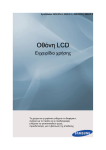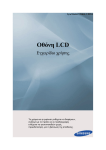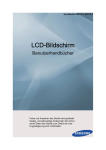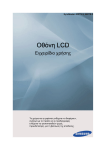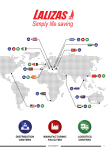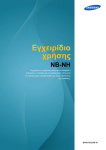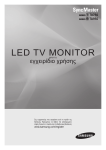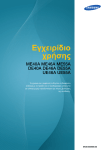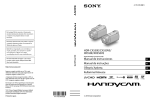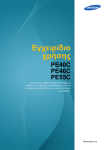Download Samsung LH40HBPLBC/EN Εγχειρίδιο χρήσης
Transcript
SyncMaster 400MX-3, 460MX-3, 400FP-3, 460FP-3
Οθόνη LCD
Εγχειρίδιο χρήσης
Farbe und Aussehen des Geräts sind geräteabhängig, und jederzeitige Änderungen der technischen Daten des Geräts zum Zweck der Leistungssteigerung sind vorbehalten.
Οδηγίες ασφάλειας
Επισημάνσεις
Σημείωση
Αυτές οι οδηγίες ασφαλείας πρέπει να εφαρμόζονται, για τη διασφάλιση της ασφάλειάς σας
και την αποτροπή πρόκλησης βλάβης σε εξοπλισμό.
Φροντίστε να διαβάσετε προσεκτικά τις οδηγίες και να χρησιμοποιήσετε το προϊόν με το
σωστό τρόπο.
Προειδοποίηση / Προσοχή
Εάν δεν ακολουθήσετε τις οδηγίες που υποδεικνύονται από αυτό το
σύμβολο, ενδέχεται να προκληθεί τραυματισμός ή βλάβη στον
εξοπλισμό.
Σημείωση
Απαγορεύεται
Πρέπει να διαβάζεται και να
γίνεται κατανοητό πάντα
Μην αποσυναρμολογείτε
Αποσυνδέστε το φις από την
πρίζα
Μην αγγίζετε
Γείωση για την αποφυγή
ηλεκτροπληξίας
Ενδέχεται να υπάρξει χρέωση για διαχειριστικές δαπάνες σε περίπτωση που είτε
•
(a) κατόπιν αιτήματός σας κληθεί κάποιος τεχνικός χωρίς να διαπιστωθεί κάποιο
ελάττωμα στο προϊόν
(εάν αμελήσατε να διαβάσατε αυτές τις οδηγίες χρήσης).
•
(b) είτε προσκομίσατε τη μονάδα σε ένα κέντρο επισκευών όπου και πάλι δεν
διαπιστώθηκε ελάττωμα στο προϊόν
(εάν αμελήσατε να διαβάσατε αυτές τις οδηγίες χρήσης).
Θα ενημερωθείτε για το ακριβές ποσόν της χρέωσης πριν από την έναρξη
οποιασδήποτε εργασίας ή κατ' οίκον επίσκεψη.
Τροφοδοσία ρεύματος
Όταν δεν χρησιμοποιείται για μεγάλο χρονικό διάστημα, ρυθμίστε τον
υπολογιστή σας στον τρόπο λειτουργίας DPM.
Εάν χρησιμοποιείτε προφύλαξη οθόνης, ρυθμίστε την στον τρόπο
λειτουργίας ενεργής οθόνης.
Οι εικόνες αυτές προορίζονται μόνο για αναφορά και δεν ισχύουν για όλες
τις περιπτώσεις (ή χώρες).
Συντόμευση για τις Οδηγίες κατά της δημιουργίας ειδώλου
Οδηγίες ασφάλειας
Μην χρησιμοποιείτε κατεστραμμένο καλώδιο ή φις ή
κατεστραμμένη ή χαλαρή πρίζα.
•
Διαφορετικά, ενδέχεται να προκληθεί ηλεκτροπληξία ή
πυρκαγιά.
Μην αγγίζετε το φις τροφοδοσίας με βρεγμένα χέρια όταν
αφαιρείτε ή συνδέετε το φις στην πρίζα.
•
Διαφορετικά, ενδέχεται να προκληθεί ηλεκτροπληξία.
Βεβαιωθείτε ότι συνδέετε το καλώδιο ρεύματος σε γειωμένη
πρίζα.
•
Διαφορετικά, ενδέχεται να προκληθεί ηλεκτροπληξία ή
τραυματισμός.
Βεβαιωθείτε ότι το φις τροφοδοσίας είναι συνδεδεμένο σταθερά
και σωστά στην πρίζα.
•
Διαφορετικά, ενδέχεται να προκληθεί πυρκαγιά.
Μην λυγίζετε ή τραβάτε με δύναμη το φις τροφοδοσίας και μην
τοποθετείτε βαριά αντικείμενα πάνω του.
•
Διαφορετικά, ενδέχεται να προκληθεί πυρκαγιά.
Μην συνδέετε πολλές συσκευές στην ίδια πρίζα.
•
Διαφορετικά, ενδέχεται
υπερθέρμανσης.
να
προκληθεί
πυρκαγιά
λόγω
Μην αποσυνδέετε το καλώδιο ρεύματος ενόσω χρησιμοποιείτε
το προϊόν.
•
Διαφορετικά, ενδέχεται να καταστραφεί το προϊόν λόγω
ηλεκτροπληξίας.
Για να αποσυνδέσετε τη συσκευή από την πρίζα, θα πρέπει να
τραβήξετε το φις από την πρίζα και, ως εκ τούτου, η πρίζα θα
μπορεί να χρησιμοποιηθεί αμέσως.
•
Ενδέχεται να προκληθεί ηλεκτροπληξία ή πυρκαγιά.
Χρησιμοποιείτε μόνο το καλώδιο ρεύματος που παρέχεται από
την εταιρεία μας. Μην χρησιμοποιείτε το καλώδιο ρεύματος που
παρέχεται για άλλο προϊόν.
•
Διαφορετικά, ενδέχεται
ηλεκτροπληξία.
να
προκληθεί
πυρκαγιά
ή
Συνδέστε το φις ρεύματος σε μια πρίζα με εύκολη πρόσβαση.
•
Αν προκύψει κάποιο πρόβλημα με το προϊόν, θα πρέπει να
αποσυνδέσετε το φις ρεύματος για να διακόψετε εντελώς την
τροφοδοσία του. Δεν μπορείτε να διακόψετε εντελώς την
τροφοδοσία χρησιμοποιώντας μόνο το κουμπί λειτουργίας του
προϊόντος.
Οδηγίες ασφάλειας
Εγκατάσταση
Φροντίστε να επικοινωνήσετε με κάποιο εξουσιοδοτημένο Κέντρο
σέρβις, όταν εγκαθιστάτε την οθόνη σε χώρους όπου υπάρχει πολλή
σκόνη, επικρατούν ακραία υψηλές ή χαμηλές θερμοκρασίες, υπάρχει
υψηλή υγρασία ή χημικές ουσίες, καθώς και σε χώρους όπου θα
λειτουργεί όλο το 24ωρο, όπως σε αεροδρόμια, σταθμούς τρένων κ.λπ.
Σε αντίθετη περίπτωση, ενδέχεται να προκληθεί σοβαρή ζημιά στην
οθόνη.
Βεβαιωθείτε ότι θα υπάρχουν τουλάχιστον δύο άτομα για να
ανυψώσουν και να μετακινήσουν το προϊόν.
•
Διαφορετικά, ενδέχεται να πέσει και
τραυματισμός και/ή βλάβη στο προϊόν.
να
προκληθεί
Κατά την εγκατάσταση του προϊόντος σε ντουλάπι ή ράφι,
βεβαιωθείτε ότι δεν προεξέχει η πρόσοψη του κάτω μέρους του
προϊόντος.
•
Διαφορετικά, ενδέχεται να πέσει ή να προκληθεί τραυματισμός.
•
Χρησιμοποιήστε ένα ντουλάπι ή ράφι με μέγεθος κατάλληλο για
το προϊόν.
ΜΗΝ ΤΟΠΟΘΕΤΕΙΤΕ ΚΕΡΙΑ, ΕΝΤΟΜΟΑΠΩΘΗΤΙΚΑ,
ΤΣΙΓΑΡΑ ΚΑΙ ΟΠΟΙΕΣΔΗΠΟΤΕ ΣΥΣΚΕΥΕΣ ΘΕΡΜΑΝΣΗΣ
ΚΟΝΤΑ ΣΤΟ ΠΡΟΪΟΝ.
•
Διαφορετικά, ενδέχεται να προκληθεί πυρκαγιά.
Κρατάτε τις συσκευές θέρμανσης όσο το δυνατόν πιο μακριά
από το καλώδιο ρεύματος ή το προϊόν.
•
Διαφορετικά, ενδέχεται να προκληθεί ηλεκτροπληξία ή
πυρκαγιά.
Μην εγκαθιστάτε το προϊόν σε θέση που δεν αερίζεται επαρκώς,
όπως ένα ράφι βιβλιοθήκης ή ένα ντουλάπι.
•
Διαφορετικά, ενδέχεται να προκληθεί πυρκαγιά λόγω αύξησης
της εσωτερικής θερμοκρασίας.
Όταν τοποθετείτε το προϊόν στο δάπεδο, φροντίστε να το
ακουμπήσετε μαλακά.
•
Διαφορετικά, ενδέχεται να καταστραφεί η οθόνη.
Μην τοποθετείτε το προϊόν με το εμπρός μέρος προς το δάπεδο.
•
Διαφορετικά, ενδέχεται να καταστραφεί η οθόνη.
Βεβαιωθείτε ότι η τοποθέτηση του προϊόντος στον τοίχο θα γίνει
από κάποια εξουσιοδοτημένη εταιρεία.
•
Διαφορετικά, ενδέχεται
τραυματισμός.
•
Φροντίστε να τοποθετήσετε το καθορισμένο στήριγμα τοίχου.
να
πέσει
και
να
προκληθεί
Οδηγίες ασφάλειας
Εγκαταστήστε το προϊόν σε θέση με καλό αερισμό. Βεβαιωθείτε
ότι το προϊόν απέχει πάνω από 10 cm (4 ίντσες) από τον τοίχο.
•
Διαφορετικά, ενδέχεται να προκληθεί πυρκαγιά λόγω αύξησης
της εσωτερικής θερμοκρασίας.
Λυγίστε το καλώδιο της εξωτερικής κεραίας προς τα κάτω στην
καθορισμένη θέση, έτσι ώστε να μην εισέρχεται το νερό της
βροχής.
•
Εάν το νερό της βροχής εισχωρήσει στο προϊόν, ενδέχεται να
προκληθεί ηλεκτροπληξία ή πυρκαγιά.
Εγκαταστήστε την κεραία μακριά από τα καλώδια υψηλής
τάσης.
•
Εάν η κεραία ακουμπήσει ή πέσει πάνω σε καλώδιο υψηλής
τάσης, ενδέχεται να προκληθεί ηλεκτροπληξία ή πυρκαγιά.
Διασφαλίστε ότι κρατάτε μακριά από τα παιδιά το βινύλιο που
χρησιμοποιείται για τη συσκευασία.
•
Διαφορετικά, ενδέχεται να προκύψει σοβαρή βλάβη (ασφυξία)
αν τα παιδιά το χρησιμοποιήσουν για παιχνίδι.
Εάν μπορείτε να ρυθμίσετε το ύψος της οθόνης σας, μην
ακουμπάτε αντικείμενα ή μέρη του σώματός σας στη βάση όταν τη
χαμηλώνετε.
•
Κάτι τέτοιο μπορεί να προκαλέσει βλάβη στο προιόν ή
τραυματισμό στο άτομο που το μεταφέρει.
Καθαρισμός
Καθώς καθαρίζετε το περίβλημα ή την επιφάνεια της οθόνης TFT-LCD,
σκουπίστε με ένα ελαφρά βρεγμένο, απαλό ύφασμα.
Μην ψεκάζετε το καθαριστικό κατευθείαν πάνω στην επιφάνεια
του προϊόντος.
•
Διαφορετικά, μπορεί να προκληθεί αποχρωματισμός και
παραμόρφωση της δομής, ενώ μπορεί να ξεφλουδίσει η
επιφάνεια της οθόνης.
Για τον καθαρισμό των ακροδεκτών του φις τροφοδοσίας ή για
το ξεσκόνισμα της πρίζας, να χρησιμοποιείτε στεγνό πανί.
•
Διαφορετικά, ενδέχεται να προκληθεί πυρκαγιά.
Κατά τον καθαρισμό του προϊόντος, βεβαιωθείτε ότι έχετε
αποσυνδέσει το καλώδιο ρεύματος.
•
Διαφορετικά, ενδέχεται να προκληθεί ηλεκτροπληξία ή
πυρκαγιά.
Κατά τον καθαρισμό του προϊόντος να αποσυνδέετε το καλώδιο
ρεύματος και να καθαρίζετε απαλά με στεγνό πανί.
•
(Μην χρησιμοποιείτε χημικά, όπως κερί, βενζίνη, οινόπνευμα,
διαλυτικά, εντομοαπωθητικά, λιπαντικά ή καθαριστικά). Τα είδη
αυτά ενδέχεται να αλλοιώσουν την επιφάνεια του προϊόντος και
να ξεφλουδίσουν τις ετικέτες επισήμανσης του προϊόντος.
Οδηγίες ασφάλειας
Επειδή το περίβλημα του προϊόντος χαράζει εύκολα,
βεβαιωθείτε ότι χρησιμοποιείτε μόνο το καθορισμένο πανί.
Κατά τον καθαρισμό, μην ψεκάζετε νερό κατευθείαν στο κύριο
σώμα του προϊόντος.
•
Βεβαιωθείτε ότι το νερό δεν εισέρχεται στο εσωτερικό του
προϊόντος και ότι δεν υπάρχει υγρασία.
•
Διαφορετικά, ενδέχεται να
πυρκαγιά ή δυσλειτουργία.
προκληθεί
ηλεκτροπληξία,
Άλλα
Πρόκειται για προϊόν υψηλής τάσης. Μην αποσυναρμολογείτε,
επισκευάζετε ή τροποποιείτε το προϊόν.
•
Διαφορετικά, ενδέχεται να προκληθεί ηλεκτροπληξία ή
πυρκαγιά. Εάν το προϊόν χρειάζεται επισκευή, επικοινωνήστε
με ένα Κέντρο σέρβις.
Εάν υπάρχει παράξενη μυρωδιά ή ήχος ή βγαίνει καπνός από
το προϊόν, αποσυνδέστε αμέσως το φις τροφοδοσίας και
επικοινωνήστε με ένα Κέντρο σέρβις.
•
Διαφορετικά, ενδέχεται να προκληθεί ηλεκτροπληξία ή
πυρκαγιά.
Μην τοποθετείτε το προϊόν σε θέση που είναι εκτεθειμένη σε
υγρασία, σκόνη, καπνό, νερό ή μέσα σε αυτοκίνητο.
•
Διαφορετικά, ενδέχεται να προκληθεί ηλεκτροπληξία ή
πυρκαγιά.
Εάν πέσει το προϊόν ή έχει σπάσει το περίβλημά του, θέστε το
εκτός λειτουργίας και αποσυνδέστε το καλώδιο ρεύματος.
Επικοινωνήστε με ένα Κέντρο σέρβις.
•
Διαφορετικά, ενδέχεται να προκληθεί ηλεκτροπληξία ή
πυρκαγιά.
Σε περίπτωση κεραυνών, μην αγγίζετε το καλώδιο ρεύματος ή
κεραίας.
•
Διαφορετικά, ενδέχεται να προκληθεί ηλεκτροπληξία ή
πυρκαγιά.
Μην επιχειρήσετε να μετακινήσετε την οθόνη τραβώντας μόνο
το καλώδιο ή το καλώδιο σήματος.
•
Διαφορετικά, ενδέχεται να πέσει και να προκληθεί
ηλεκτροπληξία, βλάβη του προϊόντος ή πυρκαγιά λόγω της
καταστροφής του καλωδίου.
Μην ανασηκώνετε ή μετακινείτε το προϊόν προς τα πίσω και
προς τα εμπρός ή προς τα αριστερά και προς τα δεξιά, κρατώντας
το μόνο από το καλώδιο ρεύματος ή τα καλώδια σήματος.
Οδηγίες ασφάλειας
•
Διαφορετικά, ενδέχεται να πέσει και να προκληθεί
ηλεκτροπληξία, βλάβη του προϊόντος ή πυρκαγιά λόγω της
καταστροφής του καλωδίου.
Βεβαιωθείτε ότι το άνοιγμα αερισμού δεν είναι φραγμένο από το
τραπέζι ή τις κουρτίνες.
•
Διαφορετικά, ενδέχεται να προκληθεί πυρκαγιά λόγω αύξησης
της εσωτερικής θερμοκρασίας.
Μην τοποθετείτε δοχεία που περιέχουν νερό, βάζα, γλάστρες,
φάρμακα, καθώς και μεταλλικά αντικείμενα, πάνω στο προϊόν.
•
Εάν νερό ή κάποιο ξένο σώμα εισχωρήσει στο προϊόν,
αποσυνδέστε το καλώδιο ρεύματος και επικοινωνήστε με ένα
Κέντρο σέρβις.
•
Ενδέχεται να προκληθεί
ηλεκτροπληξία ή πυρκαγιά.
δυσλειτουργία
στο
προϊόν,
Μην χρησιμοποιείτε ή τοποθετείτε εύφλεκτα σπρέι ή υλικά κοντά
στο προϊόν.
•
Διαφορετικά, ενδέχεται να προκληθεί έκρηξη ή πυρκαγιά.
Μην εισάγετε μεταλλικά αντικείμενα, όπως πιρούνια, κέρματα,
πινέζες και μεταλλικές ράβδους ή εύφλεκτα αντικείμενα, όπως
σπίρτα ή χαρτί, στο εσωτερικό του προϊόντος (μέσα από τα
ανοίγματα αερισμού, τους ακροδέκτες εισόδου και εξόδου κ.λπ).
•
Εάν νερό ή κάποιο ξένο σώμα εισχωρήσει στο προϊόν,
αποσυνδέστε το καλώδιο ρεύματος και επικοινωνήστε με ένα
Κέντρο σέρβις.
•
Διαφορετικά, ενδέχεται να προκληθεί ηλεκτροπληξία ή
πυρκαγιά.
Όταν χρησιμοποιείτε στατική οθόνη για μεγάλο χρονικό
διάστημα, ενδέχεται να εμφανιστεί είδωλο ή σημάδι.
•
Εάν δεν χρησιμοποιείτε το προϊόν για μεγάλο χρονικό
διάστημα, θέστε το σε κατάσταση αναμονής ή χρησιμοποιήστε
μια κινούμενη προφύλαξη οθόνης.
Ρυθμίστε την κατάλληλη για το προϊόν ανάλυση και συχνότητα.
•
Διαφορετικά, ενδέχεται να προκληθεί βλάβη στην όραση.
Όταν χρησιμοποιείτε ακουστικά, μην αυξάνετε υπερβολικά την
ένταση του ήχου.
•
Ο υπερβολικά δυνατός ήχος μπορεί να προκαλέσει βλάβη στην
ακοή.
Για να αποφύγετε την καταπόνηση των ματιών σας, μην κάθεστε
πολύ κοντά στο προϊόν.
Οδηγίες ασφάλειας
Να ξεκουράζεστε επί τουλάχιστον πέντε (5) λεπτά, αφού
χρησιμοποιήσετε το προϊόν επί μία (1) ώρα.
Με αυτόν τον τρόπο μειώνεται η καταπόνηση των ματιών.
Μην εγκαθιστάτε το προϊόν σε ασταθές μέρος, όπως ένα
ασταθές ράφι ή μια ανομοιόμορφη επιφάνεια ή κάποια θέση
εκτεθειμένη σε κραδασμούς.
•
Διαφορετικά, ενδέχεται να πέσει
τραυματισμό και/ή βλάβη στο προϊόν.
και
να
προκαλέσει
•
Εάν χρησιμοποιήσετε το προϊόν σε κάποια θέση εκτεθειμένη
σε κραδασμούς, ενδεχομένως να προκληθεί βλάβη στο προϊόν
και πυρκαγιά.
Όταν μετακινείτε το προϊόν, να το θέτετε εκτός λειτουργίας και
να αποσυνδέετε το φις τροφοδοσίας, το καλώδιο κεραίας και όλα
τα καλώδια που είναι συνδεδεμένα στο προϊόν.
•
Διαφορετικά, ενδέχεται να προκληθεί ηλεκτροπληξία ή
πυρκαγιά.
Βεβαιωθείτε ότι τα παιδιά δεν κρέμονται ή σκαρφαλώνουν στο
προϊόν.
•
Το προϊόν μπορεί να πέσει και να προκληθεί τραυματισμός ή
θάνατος.
Εάν δεν χρησιμοποιείτε το προϊόν για μεγάλο χρονικό διάστημα,
να αποσυνδέετε το καλώδιο ρεύματος από την πρίζα.
•
Διαφορετικά, ενδέχεται να προκληθεί υπερθέρμανση ή
πυρκαγιά λόγω της σκόνης, καθώς και πυρκαγιά λόγω
ηλεκτροπληξίας ή διαρροής.
Μην τοποθετείτε βαριά αντικείμενα, παιχνίδια ή γλυκίσματα,
όπως μπισκότα κ.λπ. που μπορεί να στρέψουν την προσοχή των
παιδιών στο προϊόν.
•
Τα παιδιά μπορεί να κρεμαστούν επάνω στο προϊόν
προκαλώντας την πτώση του και αυτό μπορεί να οδηγήσει σε
τραυματισμό ή θάνατο.
Προσέχετε ώστε να παιδιά να μην βάζουν την μπαταρία στο
στόμα τους όταν την αφαιρείτε από το τηλεχειριστήριο. Να
τοποθετείτε την μπαταρία σε θέσεις όπου δεν φτάνουν τα παιδιά
ή τα βρέφη.
•
Εάν τα παιδιά βάλουν την μπαταρία στο στόμα τους,
συμβουλευτείτε αμέσως τον γιατρό σας.
Κατά την αντικατάσταση μπαταριών, να τις τοποθετείτε με τη
σωστή πολικότητα (+, -).
•
Διαφορετικά, η μπαταρία μπορεί να καταστραφεί ή να
προκαλέσει πυρκαγιά, τραυματισμό ή βλάβη λόγω διαρροής
του υγρού της.
Να χρησιμοποιείτε αποκλειστικά τις τυποποιημένες μπαταρίες
που προσδιορίζονται και να μην χρησιμοποιείτε νέες και
μεταχειρισμένες μπαταρίες συγχρόνως.
Οδηγίες ασφάλειας
•
Διαφορετικά, οι μπαταρίες μπορεί να καταστραφούν ή να
προκληθεί πυρκαγιά, τραυματισμός ή βλάβη, λόγω διαρροής
του υγρού τους.
Οι μπαταρίες (και οι επαναφορτιζόμενες μπαταρίες) δεν
αποτελούν κοινό απόρριμμα και θα πρέπει να επιστρέφονται για
ανακύκλωση. Ο πελάτης είναι υπεύθυνος για την επιστροφή των
χρησιμοποιημένων ή των επαναφορτιζόμενων μπαταριών για
ανακύκλωση.
•
Ο πελάτης μπορεί να επιστρέψει τις χρησιμοποιημένες ή τις
επαναφορτιζόμενες μπαταρίες στο πλησιέστερο δημόσιο
κέντρο ανακύκλωσης ή σε κάποιο κατάστημα που πωλεί τον
ίδιο τύπο μπαταριών ή επαναφορτιζόμενων μπαταριών.
Μην τοποθετείτε το προϊόν σε θέση που είναι εκτεθειμένη στο
άμεσο ηλιακό φως ή κοντά σε πηγές θερμότητας, όπως τα
καλοριφέρ.
•
Αυτό μπορεί να μειώσει τη διάρκεια ζωής του προϊόντος και
ενδέχεται να προκληθεί πυρκαγιά.
Μην ρίχνετε αντικείμενα πάνω στο προϊόν ούτε να το τραντάζετε.
•
Διαφορετικά, ενδέχεται να προκληθεί ηλεκτροπληξία ή
πυρκαγιά.
Μη χρησιμοποιείτε υγραντήρα κοντά στο προϊόν.
•
Διαφορετικά, ενδέχεται να προκληθεί ηλεκτροπληξία ή
πυρκαγιά.
Εάν υπάρχει διαρροή αερίου, μην αγγίζετε το προϊόν ή το φις
τροφοδοσίας και να αερίζετε αμέσως το χώρο.
•
Εάν δημιουργηθεί σπινθήρας, μπορεί να προκληθεί έκρηξη ή
πυρκαγιά.
Εάν το προϊόν είναι αναμμένο για μεγάλο χρονικό διάστημα, η
οθόνη θερμαίνεται. Μην την αγγίζετε.
Να φυλάτε τα μικρά εξαρτήματα μακριά από τα παιδιά.
Να είστε προσεκτικοί κατά τη ρύθμιση της γωνίας του προϊόντος
ή του ύψους της βάσης.
•
Ενδέχεται να προκληθεί τραυματισμός, καθώς μπορεί να
πιαστεί το χέρι ή τα δάχτυλά σας.
•
Επίσης, εάν γείρετε πολύ το προϊόν, μπορεί να πέσει και να
προκληθεί τραυματισμός.
Μην εγκαταστήσετε το προϊόν σε σημείο όπου μπορούν να το
φθάσουν παιδιά.
•
Διαφορετικά, ενδέχεται
τραυματισμός.
να
πέσει
και
να
προκληθεί
Οδηγίες ασφάλειας
•
Επειδή το εμπρός μέρος του προϊόντος είναι βαρύ, να το
τοποθετείτε σε επίπεδη και σταθερή επιφάνεια.
Μην τοποθετήσετε βαριά αντικείμενα επάνω στο προϊόν.
•
Αυτό ενδέχεται να προκαλέσει τραυματισμό και/ή βλάβη στο
προϊόν.
Εισαγωγή
Περιεχόμενα συσκευασίας
Έλεγχος του περιεχομένου της συσκευασίας
Αφαιρέστε την ασφάλεια από το κιβώτιο της συσκευασίας, όπως φαίνεται στην
εικόνα παραπάνω.
Ανασηκώστε το κιβώτιο Ελέγξτε το περιεχόμενο της Αφαιρέστε το υλικό Styroτης συσκευασίας,
συσκευασίας.
foam και το κάλυμμα
συγκρατώντας τις εγκοπές
βινυλίου.
και στις δύο πλευρές του
κιβωτίου συσκευασίας.
Σημείωση
•
Αφού ανοίξετε τη συσκευασία, φροντίστε να ελέγξετε το περιεχόμενο της συσκευασίας.
•
Φυλάξτε το κουτί της συσκευασίας, για την περίπτωση που θα χρειαστεί να μετακινήσετε
το προϊόν στο μέλλον.
•
Αν λείπει κάποιο πρόσθετο εξάρτημα, επικοινωνήστε με την αντιπροσωπία.
•
Επικοινωνήστε με την τοπική αντιπροσωπία για να αγοράσετε προαιρετικά εξαρτήματα.
Αποσυσκευασία
Οθόνη LCD
Εισαγωγή
Εγχειρίδια
Οδηγός γρήγορης
εγκατάστασης
Κάρτα εγγύησης
Οδηγός χρήσης
(Δεν διατίθεται σε όλες τις
περιοχές)
Καλώδια
Καλώδιο ρεύματος
Καλώδιο D-Sub
Άλλα
Τηλεχειριστήριο
Μπαταρίες (ΑΑΑ x 2)
(BP59-00138B)
(Δεν διατίθεται σε όλες τις
περιοχές)
Πωλείται ξεχωριστά
Κιτ προσωρινής βάσης
Καλώδιο LAN
Καλώδιο RGB προς BNC Καλώδιο RGB προς σήμα
συνιστωσών (Component)
Καλώδιο USB
Συσκευή δικτύου
Εισαγωγή
Πωλείται ξεχωριστά
Κιτ επιτοίχιας τοποθέτησης
Δέκτης τηλεόρασης
Καλώδιο RS232C
(Μόνο για τις Η.Π.Α.)
Η οθόνη LCD σας
Το χρώμα και η εμφάνιση ενδέχεται να διαφέρουν, ανάλογα με το προϊόν και οι προδιαγραφές
ενδέχεται να τροποποιηθούν χωρίς προειδοποίηση, για τη βελτίωση της απόδοσης.
Εμπρός μέρος
Κουμπί MENU [MENU]
Ανοίγει και κλείνει το μενού επί της οθόνης. Χρησιμοποιείται επίσης για
έξοδο από το μενού ενδείξεων οθόνης ή επιστροφή στο προηγούμενο
μενού.
Κουμπιά περιήγησης (κουμπιά επάνω-κάτω)
Μετακίνηση από το ένα στοιχείο μενού στο άλλο κατακόρυφα ή ρύθμιση
των επιλεγμένων τιμών μενού.
Κουμπιά ρύθμισης (κουμπιά αριστερά-δεξιά) / κουμπιά έντασης ήχου
Μετακίνηση από το ένα στοιχείο μενού στο άλλο οριζόντια ή ρύθμιση των
επιλεγμένων τιμών μενού. Όταν δεν εμφανίζονται OSD στην οθόνη,
πατήστε το κουμπί για να προσαρμόσετε την ένταση του ήχου.
Κουμπί ENTER [ENTER]
Ενεργοποιεί ένα τονισμένο στοιχείο του μενού.
Κουμπί SOURCE [SOURCE]
Aλλαγή από τον τρόπο λειτουργίας υπολογιστή στον τρόπο λειτουργίας
βίντεο. Επιλέγει την πηγή εισόδου στην οποία είναι συνδεδεμένη μια
εξωτερική συσκευή.
[PC] → [DVI] → [AV] → [Component] → [HDMI1] → [HDMI2] → [DisplayPort] → [MagicInfo] → [TV]
Σημείωση
•
Η θύρα [RGB/COMPONENT IN] είναι συμβατή με σήματα RGB
(υπολογιστή) και συνιστωσών.
Εισαγωγή
Ωστόσο, η εικόνα ενδέχεται να εμφανίζεται αφύσικη εάν το σήμα
εισόδου από εξωτερική σύνδεση είναι διαφορετικό από το επιλεγμένο
σήμα βίντεο.
•
Η λειτουργία MagicInfo μπορεί να ενεργοποιηθεί μόνον όταν υπάρχει
συνδεδεμένο κιβώτιο δικτύου.
•
Για να χρησιμοποιήσετε την τηλεόραση, πρέπει να συνδέσετε έναν
δέκτη τηλεόρασης (πωλείται ξεχωριστά). (Μόνο για τις Η.Π.Α.)
Κουμπί D.MENU
Ανοίγει στην οθόνη το μενού D.MENU.
Σημείωση
Το κουμπί D.MENU ενεργοποιείται όταν είναι συνδεδεμένος ένας δέκτης
τηλεόρασης, διαφορετικά ενεργοποιείται το κουμπί PIP.
Κουμπί PIP
Πιέστε το κουμπί PIP για να ενεργοποιήσετε/απενεργοποιήσετε την
οθόνη PIP.
Κουμπί λειτουργίας [
]
Με αυτό το κουμπί μπορείτε να θέσετε σε λειτουργία και εκτός λειτουργίας
την οθόνη LCD.
Ένδειξη λειτουργίας
Εάν αναβοσβήνει με πράσινο χρώμα υποδεικνύει τρόπο λειτουργίας
εξοικονόμησης ενέργειας.
Σημείωση
Δείτε την περιγραφή Εξοικονόμηση ενέργειας στο εγχειρίδιο για
εξειδικευμένες πληροφορίες σε σχέση με τις λειτουργίες εξοικονόμησης
ενέργειας. Για εξοικονόμηση ενέργειας, θέστε εκτός λειτουργίας την
οθόνη LCD όταν δεν εργαζεστε σε αυτή ή όταν παραμένει εκτός λειτουργίας
για μεγάλο χρονικό διάστημα.
Αισθητήρας τηλεχειριστηρίου
Στρέψτε το τηλεχειριστήριο προς αυτό το σημείο της οθόνης LCD.
Πίσω μέρος
Σημείωση
Για λεπτομέρειες σχετικά με τις συνδέσεις των καλωδίων, ανατρέξτε στην ενότητα
"Συνδέσεις". Η διάταξη της οθόνης LCD στο πίσω μέρος ενδέχεται να διαφέρει ελάχιστα,
ανάλογα με το μοντέλο.
Εισαγωγή
POWER S/W ON [ │ ] / OFF
Έναρξη/τερματισμός λειτουργίας της οθόνης
LCD.
POWER
Το ένα άκρο του καλωδίου ρεύματος
συνδέεται στην οθόνη LCD και το άλλο άκρο
στην πρίζα.
RGB/COMPONENT IN (ακροδέκτης
σύνδεσης BNC/ΣΥΝΙΣΤΩΣΩΝ (Είσοδος))
•
Συνδέστε τη θύρα [RGB/COMPONENT
IN] της οθόνης με τη θύρα RGB του
υπολογιστή,
χρησιμοποιώντας
το
καλώδιο D-SUB.
•
Συνδέστε τη θύρα [RGB/COMPONENT
IN] της οθόνης με τη θύρα COMPONENT
της
εξωτερικής
συσκευής,
χρησιμοποιώντας το καλώδιο RGB προς
COMPONENT.
•
Συνδέστε τη θύρα [RGB/COMPONENT
IN] της οθόνης με τη θύρα BNC του
υπολογιστή,
χρησιμοποιώντας
το
καλώδιο RGB προς BNC.
DVI IN (Ακροδέκτης σύνδεσης βίντεο
υπολογιστή)
Συνδέστε τη θύρα [DVI IN] της οθόνης με τη
θύρα DVI του υπολογιστή, χρησιμοποιώντας
το καλώδιο DVI.
RGB/DVI/DP/HDMI
AUDIO
IN
(Τερματικό (είσοδος) σύνδεσης σήματος
ήχου PC/DVI/DP/HDMI)
Εισαγωγή
Συνδέστε στην υποδοχή [RGB/DVI/DP/
HDMI AUDIO IN] της οθόνης το βύσμα
εξόδου της κάρτας ήχου του υπολογιστή σας
χρησιμοποιώντας
ένα
στερεοφωνικό
καλώδιο (πωλείται ξεχωριστά).
DP IN
Λήψη σήματος από τη θύρα DisplayPort.
Συνδέστε ένα καλώδιο DP στην υποδοχή [DP
IN] του προϊόντος και την υποδοχή DP IN
κάποιας άλλης οθόνης.
L]
AV/COMPONENT AUDIO IN [R-AUDIO-
Συνδέστε τη θύρα [AV/COMPONENT AUDIO IN [R-AUDIO-L]] της οθόνης στη θύρα
εξόδου ήχου του υπολογιστή ή στην
εξωτερική συσκευή, χρησιμοποιώντας ένα
καλώδιο ήχου.
AV IN
Συνδέστε την υποδοχή [AV IN] της οθόνης
σας με την υποδοχή εξόδου βίντεο της
εξωτερικής συσκευής, χρησιμοποιώντας ένα
καλώδιο VIDEO.
AUDIO OUT
Συνδέστε ακουστικά ή Εξωτερικό ηχείο.
DC OUT
Βεβαιωθείτε για τη σύνδεση του ακροδέκτη
[DC OUT] στην εγκεκριμένη συσκευή δέκτη
τηλεόρασης (Μόνο για τις Η.Π.Α.).
Διαφορετικά, ενδέχεται να προκληθεί
βλάβη στο προϊόν.
HDMI IN 1
•
Συνδέστε την υποδοχή [HDMI IN 1] στο
πίσω μέρος της οθόνης LCD και την
υποδοχή HDMI της ψηφιακής συσκευής
εξόδου με ένα καλώδιο HDMI.
•
Υποστηρίζονται καλώδια έως και HDMI
έκδοση 1,3.
Εισαγωγή
Σημείωση
•
Μια τυπική εξωτερική συσκευή (συσκευή
αναπαραγωγής DVD ή βιντεοκάμερα
κ.λπ.) ή μια συσκευή δέκτη τηλεόρασης
μπορεί να συνδεθεί στον ακροδέκτη
σύνδεσης [HDMI IN 1].
•
Για να χρησιμοποιήσετε έναν δέκτη
τηλεοπτικού σήματος (Μόνο για τις Η.Π.Α.)
φροντίστε να τον συνδέσετε στον
ακροδέκτη [HDMI IN 1].
HDMI IN 2 (MAGICINFO)
•
Συνδέστε την υποδοχή [HDMI IN 2 (MAGICINFO)] στο πίσω μέρος της οθόνης
LCD και την υποδοχή HDMI της
ψηφιακής συσκευής εξόδου με ένα
καλώδιο HDMI.
•
Υποστηρίζονται καλώδια έως και HDMI
έκδοση 1,3.
Σημείωση
Για να χρησιμοποιήσετε το MagicInfo, η
συσκευή δικτύου που προδιαγράφεται
ξεχωριστά από τη Samsung θα πρέπει να
εγκατασταθεί μέσα στο προϊόν και η έξοδος
του MagicInfo της συσκευής δικτύου θα
πρέπει να συνδεθεί στον ακροδέκτη
σύνδεσης [HDMI IN 2 (MAGICINFO)].
Για περισσότερες πληροφορίες αναφορικά
με την αγορά και εγκατάσταση μιας συσκευής
δικτύου, επικοινωνήστε με την Samsung
Electronics.
RJ 45 MDC (Θύρα MDC)
Θύρα προγράμματος
πολλαπλών οθονών)
MDC
(Έλεγχος
Συνδέστε το καλώδιο LAN στην υποδοχή
[RJ45 MDC] του προϊόντος και την
υποδοχή LAN του υπολογιστή. Για να
χρησιμοποιήσετε MDC, πρέπει να είναι
εγκατεστημένο
στον
υπολογιστή
το
πρόγραμμα MDC.
Σημείωση
Μεταβείτε στο Multi Control και επιλέξτε RJ45
MDC στο MDC Connection.
Εισαγωγή
RS232C
RS232C)
OUT/IN
Θύρα προγράμματος
πολλαπλών οθονών)
(Σειριακή
MDC
θύρα
(Έλεγχος
Συνδέστε ένα σειριακό καλώδιο (σταυρωτού
τύπου) στην υποδοχή [RS232C] του
προϊόντος και την υποδοχή RS232C του
υπολογιστή. Για να χρησιμοποιήσετε MDC,
πρέπει να είναι εγκατεστημένο στον
υπολογιστή το πρόγραμμα MDC.
Σημείωση
Μεταβείτε στο Multi Control και επιλέξτε
RS232C MDC στο MDC Connection.
Kensington Lock slot
Η
κλειδαριά
Kensington είναι
μια
αντικλεπτική συσκευή που επιτρέπει στους
χρήστες να στερεώσουν κάπου ένα προϊόν,
ώστε να μπορούν να το χρησιμοποιούν με
ασφάλεια σε δημόσιους χώρους. Μιας και το
σχήμα και η χρήση της συσκευής
κλειδώματος ενδέχεται να διαφέρουν,
ανάλογα με το μοντέλο και τον κατασευαστή,
ανατρέξτε για περισσότερες πληροφορίες
στο εγχειρίδιο χρήσης που συνοδεύει τη
συσκευή κλειδώματος.
Σημείωση
Η κλειδαριά Kensington θα πρέπει να
αγοραστεί ξεχωριστά.
Για να κλειδώσετε το προϊόν,
ακολουθήστε τα παρακάτω βήματα:
1.
Δέστε το καλώδιο της κλειδαριάς Kensington σε ένα μεγάλο, σταθερό
αντικείμενο όπως ένα γραφείο ή μια
καρέκλα.
2.
Σύρετε το άκρο του καλωδίου με την
κλειδαριά τοποθετημένη μέσα από το
άκρο της θηλιάς του καλωδίου της
κλειδαριάς Kensington.
3.
Τοποθετήστε την κλειδαριά Kensington
στην υποδοχή ασφαλείας ( ) που
υπάρχει στο πίσω μέρος της οθόνης.
4.
Κλειδώστε την κλειδαριά (
).
Εισαγωγή
Σημείωση
•
Αυτές είναι γενικές οδηγίες. Για ακριβείς
οδηγίες, ανατρέξτε στο εγχειρίδιο χρήσης
που συνοδεύει τη συσκευή κλειδώματος.
•
Μπορείτε να αγοράσετε τη συσκευή
κλειδώματος από ένα κατάστημα
ηλεκτρονικών ειδών, ένα ηλεκτρονικό
κατάστημα ή ένα από τα κέντρα σέρβις
μας.
Σύνδεση ενός Network Box (συσκευή δικτύου, πωλείται ξεχωριστά)
RGB OUT
Θύρα εξόδου βίντεο MagicInfo
MAGICINFO OUT
Αυτός είναι ο ακροδέκτης σύνδεσης εξόδου
των σημάτων εικόνας, ήχου και ελέγχου του
MagicInfo.
Μπορεί να χρησιμοποιηθεί αν συνδεθεί στην
υποδοχή [HDMI IN 2 (MAGICINFO)] μέσω
καλωδίου DP προς HDMI.
LAN (Ακροδέκτης σύνδεσης LAN)
Συνδέεται σε καλώδιο τοπικού δικτύου LAN
ώστε να επιτρέπεται η πρόσβαση στο
Διαδίκτυο ή σε δίκτυο, σε λειτουργία MagicInfo.
Σύνδεση ενός Network Box (συσκευή δικτύου, πωλείται ξεχωριστά)
USB(Ακροδέκτης σύνδεσης USB)
Πληκτρολόγιο/ποντίκι, συμβατή
μαζικής αποθήκευσης.
συσκευή
AUDIO OUT
Συνδέστε ακουστικά ή Εξωτερικό ηχείο.
RS232C (Σειριακή θύρα RS232C)
Σειριακή θύρα
Σύνδεση ενός Network Box (συσκευή δικτύου, πωλείται ξεχωριστά)
Εισαγωγή
ΙΣΧΥΟΣ
Συνδέστε τον ακροδέκτη [POWER] του
προϊόντος με τον ακροδέκτη [POWER] της
οθόνης χρησιμοποιώντας μια προέκταση
καλωδίου τροφοδοσίας.
ΙΣΧΥΟΣ
Συνδέεται σε μια πρίζα μέσω του καλωδίου
τροφοδοσίας.
POWER S/W ON [ I ] / OFF
Ενεργοποιεί ή απενεργοποιεί τη συσκευή
δικτύου.
Σημείωση
•
Για λεπτομέρειες σχετικά με τις συνδέσεις των καλωδίων, ανατρέξτε στην ενότητα
"Συνδέσεις".
•
Οι διακόπτες τροφοδοσίας τόσο της οθόνης όσο και της συσκευής δικτύου θα πρέπει να
είναι ενεργοποιημένοι προκειμένου η συσκευή δικτύου να λειτουργεί κανονικά.
Τηλεχειριστήριο
Σημείωση
Η απόδοση του τηλεχειριστηρίου ενδέχεται να επηρεαστεί από κάποια τηλεόραση ή άλλη
ηλεκτρονική συσκευή που λειτουργεί κοντά στην οθόνη LCD, προκαλώντας δυσλειτουργία
λόγω παρεμβολών στη συχνότητά του.
Για να χρησιμοποιήσετε την τηλεόραση, πρέπει να συνδέσετε έναν δέκτη τηλεόρασης
(πωλείται ξεχωριστά). (Μόνο για τις Η.Π.Α.)
Εισαγωγή
POWER
OFF
Αριθμητικά κουμπιά
/ GUIDE Κουμπί
+ VOL SOURCE
D.MENU
TOOLS
Κουμπιά μετακίνησης
αριστερά, δεξιά
επάνω,
κάτω,
INFO
Το κουμπί χρώματος και το κουμπί
επιλογής PC/DVI/HDMI/DP .
TTX/MIX
MTS/DUAL
ENTER/PRE-CH
MUTE
CH/P
TV
MENU
RETURN
EXIT
MagicInfo
POWER
Έναρξη της λειτουργίας του προϊόντος.
OFF
Τερματισμός της λειτουργίας του προϊόντος.
Αριθμητικά κουμπιά
Χρησιμοποιείται για εισαγωγή του κωδικού πρόσβασης
κατά την προσαρμογή του μενού ενδείξεων επί της οθόνης
(OSD) ή για χρήση του MagicInfo.
Πατήστε το για να αλλάξετε κανάλι.
/ GUIDE Κουμπί
Το κουμπί "-" χρησιμοποιείται για την επιλογή ψηφιακών
καναλιών.
Προβολή του ηλεκτρονικού οδηγού προγράμματος (EPG).
Σημείωση
Αυτό το κουμπί μπορεί να χρησιμοποιηθεί στον τρόπο
λειτουργίας τηλεόρασης μόνον εάν έχει συνδεθεί κάποια
συσκευή δέκτη τηλεοπτικού σήματος (πωλείται ξεχωριστά).
Εισαγωγή
Ρύθμιση της έντασης του ήχου.
+ VOL SOURCE
Επιλέγει μια συνδεδεμένη εξωτερική πηγή εισόδου ή τη
λειτουργία MagicInfo.
Πατήστε αυτό το κουμπί για να αλλάξετε την πηγή SOURCE
του σήματος εισόδου.
Η αλλαγή του SOURCE επιτρέπεται μόνο στις εξωτερικές
συσκευές που είναι συνδεδεμένες στην οθόνη LCD τη
συγκεκριμένη χρονική στιγμή.
D.MENU
Προβολή του μενού DTV
Σημείωση
Αυτό το κουμπί μπορεί να χρησιμοποιηθεί στον τρόπο
λειτουργίας τηλεόρασης μόνον εάν έχει συνδεθεί κάποια
συσκευή δέκτη τηλεοπτικού σήματος (πωλείται ξεχωριστά).
TOOLS
Χρησιμοποιήστε το για γρήγορη επιλογή των λειτουργιών
που χρησιμοποιούνται συχνά
Σημείωση
Αυτή η λειτουργία δεν είναι διαθέσιμη για τη συγκεκριμένη
οθόνη LCD.
Κουμπιά μετακίνησης
επάνω, κάτω, αριστερά,
δεξιά
INFO
Το κουμπί χρώματος και
το κουμπί επιλογής PC/DVI/
HDMI/DP.
TTX/MIX
Μετακίνηση από το ένα στοιχείο μενού στο άλλο οριζόντια ή
κατακόρυφα και ρύθμιση των επιλεγμένων τιμών μενού.
Προβολή στοιχείων για την τρέχουσα εικόνα στην επάνω
αριστερή γωνία της οθόνης.
Στη λειτουργία TV mode, αυτά τα κουμπιά χρησιμοποιούνται
για διαμόρφωση μιας λίστας καναλιών.
Μπορείτε να επιλέξετε απευθείας το εξωτερικό σήμα εισόδου
μεταξύ των PC, DVI, HDMI ή DP(DisplayPort) σε
οποιονδήποτε τρόπο λειτουργίας εκτός από τον τρόπο
λειτουργίας τηλεόρασης.
Τα τηλεοπτικά κανάλια παρέχουν υπηρεσίες γραπτών
πληροφοριών μέσω teletext.
- Κουμπιά Teletext
Σημείωση
Αυτή η λειτουργία δεν είναι διαθέσιμη για τη συγκεκριμένη
οθόνη LCD.
MTS/DUAL
MTSΜπορείτε να επιλέξετε τρόπο λειτουργίας MTS (Multichannel Television Stereo).
Εισαγωγή
Τύπος ήχου
MTS/S_Mode
Στερεοφωνικό Μονοφωνικός Μονοφωνικός
FM
Στερεοφωνικό Mono ↔ Stereo
ς
SAP
Mono ↔ SAP
Προεπιλογή
Μη αυτόματη
αλλαγή
Μονοφωνικός
DUALΜπορείτε να επιλέξετε STEREO/MONO, DUAL l/DUAL ll
και MONO/NICAM MONO/NICAM STEREO ανάλογα με τον
τύπο μετάδοσης, χρησιμοποιώντας το κουμπί DUAL στο
τηλεχειριστήριο ενώ παρακολουθείτε τηλεόραση.
Σημείωση
Ενεργοποιείται όταν είναι συνδεδεμένος ένας δέκτης
τηλεόρασης.
ENTER/PRE-CH
Το κουμπί αυτό χρησιμοποιείται για επιστροφή στο αμέσως
προηγούμενο κανάλι.
Σημείωση
Ενεργοποιείται όταν είναι συνδεδεμένος ένας δέκτης
τηλεόρασης.
MUTE
CH/P
Προσωρινή σίγαση της εξόδου ήχου. Η αντίστοιχη ένδειξη
προβάλλεται στην κάτω αριστερή γωνία της οθόνης. Ο ήχος
επανέρχεται αν πατηθεί το MUTE ή το + VOL - σε τρόπο
λειτουργίας σίγασης.
Επιλέγει τηλεοπτικά κανάλια, σε τρόπο λειτουργίας TV.
Σημείωση
Ενεργοποιείται όταν είναι συνδεδεμένος ένας δέκτης
τηλεόρασης.
Σας επιτρέπει να παρακολουθείτε αναλογική ή ψηφιακή
τηλεόραση.
TV
Σημείωση
Ενεργοποιείται όταν είναι συνδεδεμένος ένας δέκτης
τηλεόρασης.
MENU
RETURN
EXIT
MagicInfo
Ανοίγει και κλείνει το μενού επί της οθόνης ή κλείνει το μενού
ρύθμισης.
Επιστροφή στο προηγούμενο μενού.
Έξοδος από την οθόνη μενού.
Κουμπί ταχείας εκκίνησης του MagicInfo.
Εισαγωγή
Σημείωση
Ενεργοποιείται όταν είναι εγκατεστημένη μια συσκευή
δικτύου.
Εγχειρίδιο εγκατάστασης
Σημείωση
•
Φροντίστε να καλέσετε κάποιον ειδικό της Samsung Electronics για την εγκατάσταση του
προϊόντος.
•
Η εγγύηση ακυρώνεται εάν το προϊόν εγκατασταθεί από κάποιον τεχνικό που δεν είναι
εξουσιοδοτημένος από την Samsung Electronics.
•
Απευθυνθείτε σε ένα κέντρο σέρβις της Samsung Electronics για λεπτομέρειες.
Γωνία κλίσης και περιστροφή
1
2
1.
Μπορείτε να δώσετε κλίση στο προϊόν έως και 15 μοιρών από κάποιον κατακόρυφο τοίχο.
2.
Για να χρησιμοποιήσετε το προϊόν με κατακόρυφο προσανατολισμό, περιστρέψτε το
δεξιόστροφα με τέτοιον τρόπο ώστε η ενδεικτική λυχνία LED να βρίσκεται στο κάτω μέρος.
Απαιτήσεις αερισμού
1. Κατάσταση στήριξης σε κατακόρυφο τοίχο
<Πλάγια όψη>
Εισαγωγή
A: ελάχ. 40 mm
B: Σημείο μέτρησης θερμοκρασίας περιβάλλοντος <35˚C
•
Κατά την τοποθέτηση του προϊόντος σε κατακόρυφο τοίχο, φροντίστε, για λόγους
αερισμού, να υπάρχει πίσω από το προϊόν κενός χώρος 40 mm ή περισσότερο, όπως
φαίνεται παραπάνω και διατηρήστε τη θερμοκρασία περιβάλλοντος στους 35˚C ή
χαμηλότερα.
Σημείωση
Απευθυνθείτε σε ένα κέντρο σέρβις της Samsung Electronics για λεπτομέρειες.
2. Οδηγός στήριξης με ενσωμάτωση
<Πλάγια όψη>
<Κάτοψη>
A: ελάχ. 40 mm
B: ελάχ. 70 mm
C: ελάχ. 50 mm
D: ελάχ. 50 mm
E: Σημείο μέτρησης θερμοκρασίας περιβάλλοντος
<35˚C
•
Κατά την ενσωμάτωση του προϊόντος σε τοίχο, φροντίστε, για λόγους αερισμού, να
υπάρχει πίσω από το προϊόν, όπως φαίνεται παραπάνω και διατηρήστε τη θερμοκρασία
περιβάλλοντος στους 35˚C ή χαμηλότερα.
Σημείωση
Απευθυνθείτε σε ένα κέντρο σέρβις της Samsung Electronics για λεπτομέρειες.
Εισαγωγή
3. Οδηγός στήριξης σε δάπεδο
<Πλάγια όψη>
A: ελάχ. 50 mm
B: Σημείο μέτρησης θερμοκρασίας περιβάλλοντος <20˚C
•
Κατά την ενσωμάτωση του προϊόντος στο δάπεδο, φροντίστε, για λόγους αερισμού, να
υπάρχει πίσω από το προϊόν κενός χώρος 50 mm ή περισσότερο, όπως φαίνεται
παραπάνω και διατηρήστε τη θερμοκρασία περιβάλλοντος στους 20˚C ή χαμηλότερα.
Σημείωση
Απευθυνθείτε σε ένα κέντρο σέρβις της Samsung Electronics για λεπτομέρειες.
Διάταξη μηχανικών μερών
(400MX-3, 400FP-3)
Εισαγωγή
(460MX-3, 460FP-3)
Εγκατάσταση του στηρίγματος VESA
•
Όταν εγκαθιστάτε προϊόντα VESA, βεβαιωθείτε ότι το κάνετε σύμφωνα με τα διεθνή
πρότυπα VESA.
•
Πληροφορίες για την αγορά και την εγκατάσταση του στηρίγματος VESA: Για παραγγελίες,
επικοινωνήστε με τον πλησιέστερο αντιπρόσωπο της SAMSUNG. Αφού κάνετε την
παραγγελία, θα σας επισκεφθούν ειδικευμένοι τεχνικοί για να εγκαταστήσουν το στήριγμα.
•
Για τη μετακίνηση της οθόνης LCD χρειάζονται τουλάχιστον 2 άτομα.
•
Η SAMSUNG δεν φέρει καμία ευθύνη για ζημιές στο προϊόν ή τραυματισμούς που θα
προκληθούν αν ο πελάτης επιχειρήσει να κάνει ο μόνος του την εγκατάσταση.
Διαστάσεις
(400MX-3, 400FP-3)
(460MX-3, 460FP-3)
Εισαγωγή
Παρατήρηση
Για τη στερέωση του στηρίγματος στον τοίχο, χρησιμοποιήστε αποκλειστικά βίδες με
διάμετρο 6 mm και μήκος από 8 έως 12 mm.
Εξαρτήματα (πωλούνται ξεχωριστά)
•
Διαστάσεις με πλακέτα καλωσορίσματος
(400MX-3, 400FP-3)
(460MX-3, 460FP-3)
Εισαγωγή
•
Διαστάσεις με άλλα εξαρτήματα
Εγκατάσταση του στηρίγματος τοίχου
•
Απευθυνθείτε σε έναν τεχνικό για την εγκατάσταση του στηρίγματος τοίχου.
Εισαγωγή
•
Η SAMSUNG Electronics δεν ευθύνεται για τυχόν ζημιές στο προϊόν ή τραυματισμούς των
πελατών, όταν η εγκατάσταση γίνεται από τους ίδιους.
•
Αυτό το προϊόν θα πρέπει να τοποθετείται σε τσιμεντένιους τοίχους. Το προϊόν μπορεί να
μην είναι σταθερό αν τοποθετηθεί σε γύψινη ή ξύλινη επιφάνεια.
Εξαρτήματα
Χρησιμοποιήστε μόνο τα εξαρτήματα και τα αξεσουάρ που συνοδεύουν το προϊόν.
Στήριγμα τοίχου (1)
Άρθρωση
Πλαστικ Βίδα (A) Βίδα (Β) Ούπα
(Αριστερή 1, Δεξιά ό
(11)
(4)
(11)
1)
άγκιστρ
ο (4)
Τοποθέτηση του προϊόντος στο στήριγμα τοίχου
Το σχήμα του προϊόντος μπορεί να διαφέρει, ανάλογα με το μοντέλο. (Οι διατάξεις του
πλαστικού αγκίστρου και της βίδας είναι οι ίδιες).
1.
Αφαιρέστε τις 4 βίδες που υπάρχουν στο πίσω μέρος του προϊόντος.
2.
Τοποθετήστε τη βίδα Β στο πλαστικό άγκιστρο.
Παρατήρηση
•
Τοποθετήστε το προϊόν στο στήριγμα τοίχου και βεβαιωθείτε ότι είναι καλά
στερεωμένο στο αριστερό και το δεξιό πλαστικό άγκιστρο.
•
Να είστε προσεκτικοί κατά την τοποθέτηση του προϊόντος στο στήριγμα, καθώς τα
δάκτυλα σας μπορεί να εμπλακούν στις οπές.
•
Για την αποφυγή αποσταθεροποίησης του προϊόντος μετά την τοποθέτηση,
βεβαιωθείτε πως το στήριγμα τοίχου είναι καλά στερεωμένο στον τοίχο.
Εισαγωγή
3.
Βιδώστε τις 4 βίδες του βήματος 2 (πλαστικό άγκιστρο + βίδα Β) στις πίσω οπές του
προϊόντος.
4.
Αφαιρέστε τον πείρο ασφάλειας (3) και τοποθετήστε τα 4 στηρίγματα του προϊόντος στις
αντίστοιχες οπές του στηρίγματος (1). Κατόπιν τοποθετήστε το προϊόν (2) έτσι ώστε να
εφαρμόζει καλά στο στήριγμα. Επανατοποθετήστε και στερεώστε τον πείρο ασφαλείας
(3) έτσι ώστε το προϊόν να στερεωθεί καλά στο στήριγμα.
A-
Οθόνη LCD
B-
Στήριγμα τοίχου
C-
Τοίχος
Ρύθμιση γωνίας στηρίγματος τοίχου
Ρυθμίστε τη γωνία του στηρίγματος στις -2˚ προτού το εγκαταστήσετε στον τοίχο.
1.
Στερεώστε το προϊόν στο στήριγμα τοίχου.
2.
Για να ρυθμίσετε τη γωνία, συγκρατήστε το προϊόν από το μέσο της επάνω πλευράς και
τραβήξτε το προς τα εμπρός (κατεύθυνση βέλους).
Εισαγωγή
Σημείωση
Μπορείτε να ρυθμίσετε τη γωνία του στηρίγματος μεταξύ -2˚ και 15˚.
Για να ρυθμίσετε τη γωνία, θα πρέπει να λάβετε υπόψη το μέσο της επάνω πλευράς και όχι
την αριστερή ή τη δεξιά πλευρά του προϊόντος.
Τηλεχειριστήριο (RS232C)
Συνδέσεις καλωδίων
διασύνδεση
RS232C (9 ακίδων)
ακίδα
TxD (Αρ. 2) RxD (Αρ. 3) GND (Αρ. 5)
Ρυθμός
μετάδοσης 9600 bps
δεδομένων
Bit δεδομένων
8 bit
Ισοτιμία
Κανένας
Διακοπή Bit
1 bit
Έλεγχος ροής
Κανένας
Μέγιστο μήκος
15 m (μόνο θωρακισμένου τύπου)
•
Διάταξη ακίδων
Ακίδα
Σήμα
1
Ανίχνευση φορέα δεδομένων
2
Λήψη δεδομένων
3
Μετάδοση δεδομένων
4
Τερματικό δεδομένων έτοιμο
5
Σήμα γείωσης
6
Ορισμός δεδομένων έτοιμος
Εισαγωγή
•
7
Αίτημα για αποστολή
8
Έτοιμο για αποστολή
9
Ενδεικτική λυχνία δακτυλίου
Καλώδιο RS232C
Βύσμα: 9-ακίδων D-Sub
Καλώδιο: Διασταυρούμενο (ανάστροφο) καλώδιο
-P1ΘΗΛΥΚΟ
•
-P1-
-P2-
-P2-
Rx
2
--------->
3
Rx
Tx
3
<---------
2
Tx
Gnd
5
----------
5
Gnd
ΘΗΛΥΚΟ
Μέθοδος σύνδεσης
Κωδικοί ελέγχου
•
Έλεγχος Get
Κεφαλίδα
εντολή
ID
0xAA
•
Διάρκεια
ΔΕΔΟΜΕΝΩΝ
τύπος εντολής
0
Άθροισμα
ελέγχου
Ρύθμιση χειριστηρίου
Κεφαλίδα
εντολή
ID
Διάρκεια
ΔΕΔΟΜΕΝ
ΩΝ
ΔΕΔΟΜΕΝ
Α
Άθροισμα
ελέγχου
Εισαγωγή
0xAA
•
τύπος
εντολής
1
Τιμή
λέξεις εντολών
Αρ.
τύπος εντολής
εντολή
Εύρος εντολών
1
Έλεγχος τροφοδοσίας
0x11
0~1
2
Έλεγχος έντασης
0x12
0~100
3
Έλεγχος πηγής εισόδου
0x14
-
4
Έλεγχος λειτουργίας οθόνης
0x18
-
5
Έλεγχος μεγέθους οθόνης
0x19
0~255
6
Έλεγχος
ενεργοποίησης/ 0x3C
απενεργοποίησης PIP
0~1
7
Έλεγχος αυτόματης ρύθμισης
0
8
Έλεγχος λειτουργίας video wall 0x5C
0~1
9
Κλείδωμα ασφαλείας
0~1
0x3D
0x5D
- Ως αναγνωριστικό θα πρέπει να εμφανίζεται η δεκαεξαδική τιμή του αναγνωριστικού που
έχει εκχωρηθεί, αλλά για την τιμή ID 0 θα πρέπει να είναι 0xFF.
- Όλες οι επικοινωνίες θα γίνονται με δεκαεξαδικό κώδικα και η τιμή Checksum είναι το
άθροισμα όλων των υπολοίπων. Εάν υπερβαίνει τα δύο ψηφία, για παράδειγμα εάν
είναι 11+FF+01+01=112, σβήστε το πρώτο ψηφίο όπως παρακάτω.
παράδειγμα)PowerOn&ID=0
Κεφαλίδα
εντολή
ID
Διάρκεια
ΔΕΔΟΜΕΝ
ΩΝ
DATA 1
0xAA
0x11
1
Τροφοδοσία
ρεύματος
Κεφαλίδα
εντολή
Διάρκεια
ΔΕΔΟΜΕΝ
ΩΝ
DATA 1
1
1
ID
0xAA
0x11
Άθροισμα
ελέγχου
12
Αν θέλετε να ελέγχεται όλους τους μηχανισμούς που συνδέονται με το σειριακό καλώδιο,
ανεξάρτητα από το αναγνωριστικό που φέρουν, ορίστε το πεδίο ID σε "0xFE" και στείλετε
εντολές. Εκείνη τη στιγμή, κάθε SET θα ακολουθεί εντολές αλλά δεν θα αποκρίνεται με
ACK.
•
Έλεγχος τροφοδοσίας
•
Λειτουργία
Ο προσωπικός υπολογιστής ενεργοποιεί και απενεργοποιεί (ON/OFF) την τηλεόραση/
οθόνη.
•
Λήψη κατάστασης ενεργοποίησης/απενεργοποίησης (ON/OFF) τροφοδοσίας
Κεφαλίδα
εντολή
ID
0xAA
0x11
Διάρκεια
ΔΕΔΟΜΕΝΩΝ
0
Άθροισμα
ελέγχου
Εισαγωγή
•
Ρύθμιση ενεργοποίησης/απενεργοποίησης (ON/OFF) τροφοδότησης
Κεφαλίδα
εντολή
ID
0xAA
0x11
Διάρκεια
ΔΕΔΟΜΕΝ
ΩΝ
ΔΕΔΟΜΕΝ
Α
1
Τροφοδοσία
ρεύματος
Άθροισμα
ελέγχου
Τροφοδοσία ρεύματος : Κωδικός τροφοδοσίας που πρέπει να ρυθμιστεί στην
τηλεόραση/οθόνη
1 : Ενεργοποίηση τροφοδότησης
0 : Απενεργοποίηση τροφοδότησης
•
Ack
Κεφαλίδ
α
Διάρκεια
ΔΕΔΟΜ Ack/Nak
ΕΝΩΝ
εντολή
r-CMD
ID
0xAA
0xFF
3
‘A’
0x11
Τιμή 1
Άθροισμ
α
Τροφοδο
ελέγχου
σία
ρεύματο
ς
Τροφοδοσία ρεύματος : Όπως παραπάνω
•
Nak
Κεφαλίδ
α
εντολή
0xAA
0xFF
ID
Διάρκεια
ΔΕΔΟΜ Ack/Nak
ΕΝΩΝ
3
‘N’
r-CMD
Τιμή 1
0x11
ERR
Άθροισμ
α
ελέγχου
ERR : Κωδικός σφάλματος που δείχνει ποιο είναι το σφάλμα που προέκυψε
•
Έλεγχος έντασης ήχου
•
Λειτουργία
Ο υπολογιστής αλλάζει την ένταση του ήχου της τηλεόρασης/οθόνης.
•
Λήψη κατάσταση έντασης ήχου
Κεφαλίδα
εντολή
ID
0xAA
•
0x12
Ρύθμιση έντασης ήχου
Διάρκεια
ΔΕΔΟΜΕΝΩΝ
0
Άθροισμα
ελέγχου
Εισαγωγή
Κεφαλίδα
εντολή
ID
0xAA
0x12
Διάρκεια
ΔΕΔΟΜΕΝ
ΩΝ
ΔΕΔΟΜΕΝ
Α
1
Ένταση
ήχου
Άθροισμα
ελέγχου
Ένταση ήχου : Ο κωδικός τιμής έντασης ήχου πρέπει να ρυθμιστεί στην τηλεόραση/
οθόνη (0 ~ 100)
•
Ack
Κεφαλίδ
α
εντολή
0xAA
0xFF
ID
Διάρκεια
ΔΕΔΟΜ Ack/Nak
ΕΝΩΝ
3
r-CMD
‘A’
0x12
Τιμή 1
Άθροισμ
α
Ένταση ελέγχου
ήχου
Ένταση ήχου : Όπως παραπάνω
•
Nak
Κεφαλίδ
α
εντολή
0xAA
0xFF
ID
Διάρκεια
ΔΕΔΟΜ Ack/Nak
ΕΝΩΝ
3
r-CMD
Τιμή 1
0x12
ERR
‘N’
Άθροισμ
α
ελέγχου
ERR : Κωδικός σφάλματος που δείχνει ποιο είναι το σφάλμα που προέκυψε
•
Έλεγχος πηγής εισόδου
•
Λειτουργία
Ο υπολογιστής αλλάζει την πηγή εισόδου της τηλεόρασης/οθόνης.
•
Λήψη κατάστασης πηγής εισόδου
Κεφαλίδα
εντολή
Διάρκεια
ΔΕΔΟΜΕΝΩΝ
ID
0xAA
•
0x14
0
Άθροισμα
ελέγχου
Ρύθμιση πηγής εισόδου
Κεφαλίδα
εντολή
ID
0xAA
0x14
Διάρκεια
ΔΕΔΟΜΕΝ
ΩΝ
ΔΕΔΟΜΕΝ
Α
1
Πηγή
εισόδου
Άθροισμα
ελέγχου
Πηγή εισόδου : Κωδικός πηγής τροφοδοσίας που πρέπει να ρυθμιστεί στην
τηλεόραση/οθόνη
Εισαγωγή
0x14
Υπολογιστής
0x1E
BNC
0x18
DVI
0x0C
AV
0x04
S-Video
0x08
Συσκευή
0x20
MagicInfo
0x1F
DVI_VIDEO
0x30
RF(TV)
0x40
DTV
0x21
HDMI1
0x22
HDMI1_PC
0x23
HDMI2
0x24
HDMI2_PC
0x25
Θύρα οθόνης
Προσοχή
DVI_VIDEO, HDMI1_PC, HDMI2_PC → Λήψη μόνον
Αναφορικά με το MagicInfo, η δυνατότητα υπάρχει μόνο για τα μοντέλα που
διαθέτουν MagicInfo
Αναφορικά με την τηλεόραση, η δυνατότητα υπάρχει μόνο για τα μοντέλα που
περιλαμβάνουν τηλεόραση.
•
Ack
Κεφαλίδ
α
εντολή
0xAA
0xFF
ID
Διάρκεια
ΔΕΔΟΜ Ack/Nak
ΕΝΩΝ
3
‘A’
r-CMD
Τιμή 1
0x14
Πηγή
εισόδου
r-CMD
Τιμή 1
0x14
ERR
Άθροισμ
α
ελέγχου
Πηγή εισόδου : Όπως παραπάνω
•
Nak
Κεφαλίδ
α
εντολή
0xAA
0xFF
ID
Διάρκεια
ΔΕΔΟΜ Ack/Nak
ΕΝΩΝ
3
‘N’
Άθροισμ
α
ελέγχου
ERR : Κωδικός σφάλματος που δείχνει ποιο είναι το σφάλμα που προέκυψε
•
Έλεγχος λειτουργίας οθόνης
•
Λειτουργία
Ο προσωπικός υπολογιστής αλλάζει τη λειτουργία οθόνης από τηλεόραση/οθόνη.
Εισαγωγή
Δεν είναι δυνατός ο έλεγχος όταν είναι ενεργοποιημένο το Video Wall.
Προσοχή
Λειτουργεί μόνον με τα μοντέλα που διαθέτουν τηλεόραση.
•
Κατάσταση λειτουργίας λήψης οθόνης
Κεφαλίδα
εντολή
Διάρκεια
ΔΕΔΟΜΕΝΩΝ
ID
0xAA
•
0x18
0
Άθροισμα
ελέγχου
Ρύθμιση μεγέθους εικόνας
Κεφαλίδα
εντολή
ID
0xAA
0x18
Διάρκεια
ΔΕΔΟΜΕΝ
ΩΝ
ΔΕΔΟΜΕΝ
Α
1
Κατάσταση
οθόνης
Άθροισμα
ελέγχου
Κατάσταση οθόνης : Κωδικός λειτουργίας οθόνης που πρέπει να ρυθμιστεί στην
τηλεόραση/οθόνη
•
0x01
16 : 9
0x04
Ζουμ
0x31
Ευρεία Ζουμ
0x0B
4:3
Ack
Κεφαλίδ
α
εντολή
ID
0xAA
0xFF
Διάρκεια
ΔΕΔΟΜ Ack/Nak
ΕΝΩΝ
3
‘A’
r-CMD
0x18
Τιμή 1
Άθροισμ
α
Κατάστα ελέγχου
ση
οθόνης
Κατάσταση οθόνης : Όπως παραπάνω
•
Nak
Κεφαλίδ
α
εντολή
0xAA
0xFF
ID
Διάρκεια
ΔΕΔΟΜ Ack/Nak
ΕΝΩΝ
3
‘N’
r-CMD
Τιμή 1
0x18
ERR
Άθροισμ
α
ελέγχου
ERR : Κωδικός σφάλματος που δείχνει ποιο είναι το σφάλμα που προέκυψε
•
Έλεγχος μεγέθους οθόνης
•
Λειτουργία
Εισαγωγή
Ο υπολογιστής αναγνωρίζει το μέγεθος οθόνης της τηλεόρασης/της οθόνης.
•
Κατάσταση λήψης μεγέθους οθόνης
Κεφαλίδα
εντολή
Διάρκεια
ΔΕΔΟΜΕΝΩΝ
ID
0xAA
•
0x19
0
Άθροισμα
ελέγχου
Ack
Κεφαλίδ
α
εντολή
0xAA
0xFF
ID
Διάρκεια
ΔΕΔΟΜ Ack/Nak
ΕΝΩΝ
3
r-CMD
‘A’
0x19
Τιμή 1
Άθροισμ
α
Μέγεθος ελέγχου
οθόνης
Μέγεθος οθόνης : Διαστάσεις οθόνης προβολής τηλεόρασης / οθόνης (Εύρος: 0 ~ 255,
Μονάδα : ίντσες)
•
Nak
Κεφαλίδ
α
εντολή
0xAA
0xFF
ID
Διάρκεια
ΔΕΔΟΜ Ack/Nak
ΕΝΩΝ
3
r-CMD
Τιμή 1
0x19
ERR
‘N’
Άθροισμ
α
ελέγχου
ERR : Κωδικός σφάλματος που δείχνει ποιο είναι το σφάλμα που προέκυψε
•
Έλεγχος ενεργοποίησης/απενεργοποίησης PIP
•
Λειτουργία
Ο υπολογιστής ενεργοποιεί/απενεργοποιεί (ON/OFF) τη λειτουργία PIP μιας
τηλεόρασης ή οθόνης.
Η λειτουργία αυτή απενεργοποιείται στον τρόπο λειτουργίας MagicInfo.
•
Λήψη κατάστασης ενεργοποίησης/απενεργοποίησης (ON/OFF) PIP
Κεφαλίδα
εντολή
Διάρκεια
ΔΕΔΟΜΕΝΩΝ
ID
0xAA
•
0x3C
0
Άθροισμα
ελέγχου
Ορισμός ενεργοποίησης/απενεργοποίησης (ON / OFF) PIP
Κεφαλίδα
εντολή
ID
0xAA
0x3C
Διάρκεια
ΔΕΔΟΜΕΝ
ΩΝ
ΔΕΔΟΜΕΝ
Α
1
οθόνη ΡΙΡ
Άθροισμα
ελέγχου
οθόνη ΡΙΡ : Ο κωδικός PIP ON / OFF προς ρύθμιση για την τηλεόραση ή την οθόνη
Εισαγωγή
1 : PIP ON
0 : PIP OFF
•
Ack
Κεφαλίδ
α
εντολή
0xAA
0xFF
ID
Διάρκεια
ΔΕΔΟΜ Ack/Nak
ΕΝΩΝ
3
r-CMD
Τιμή 1
0x3C
οθόνη
ΡΙΡ
r-CMD
Τιμή 1
0x3C
ERR
‘A’
Άθροισμ
α
ελέγχου
οθόνη ΡΙΡ : Όπως παραπάνω
•
Nak
Κεφαλίδ
α
εντολή
0xAA
0xFF
ID
Διάρκεια
ΔΕΔΟΜ Ack/Nak
ΕΝΩΝ
3
‘N’
Άθροισμ
α
ελέγχου
ERR : Κωδικός σφάλματος που δείχνει ποιο είναι το σφάλμα που προέκυψε
•
Χειριστήριο αυτόματης προσαρμογής (PC, BNC Only)
•
Λειτουργία
Ο προσωπικός υπολογιστής ελέγχει αυτόματα την οθόνη του συστήματος υπολογιστή.
•
Λήψη κατάστασης αυτόματης προσαρμογής
Κανένας
•
Ρύθμιση αυτόματης προσαρμογής
Κεφαλίδα
εντολή
0xAA
0x3D
ID
Διάρκεια
ΔΕΔΟΜΕΝ
ΩΝ
ΔΕΔΟΜΕΝ
Α
1
Αυτόματη
προσαρμογ
ή
Άθροισμα
ελέγχου
Αυτόματη προσαρμογή : 0x00 (Πάντα)
•
Ack
Κεφαλίδ
α
εντολή
0xAA
0xFF
ID
Διάρκεια
ΔΕΔΟΜ Ack/Nak
ΕΝΩΝ
3
‘A’
r-CMD
0x3D
Τιμή 1
Άθροισμ
α
Αυτόματ ελέγχου
η
Εισαγωγή
προσαρ
μογή
•
Nak
Κεφαλίδ
α
εντολή
0xAA
0xFF
ID
Διάρκεια
ΔΕΔΟΜ Ack/Nak
ΕΝΩΝ
3
r-CMD
Τιμή 1
0x3D
ERR
‘N’
Άθροισμ
α
ελέγχου
ERR : Κωδικός σφάλματος που δείχνει ποιο είναι το σφάλμα που προέκυψε
•
Έλεγχος λειτουργίας video wall
•
Λειτουργία
Ο υπολογιστής μετατρέπει τον τρόπο λειτουργίας Video Wall της τηλεόρασης/οθόνης
όταν ο Video Wall είναι ενεργοποιημένος (ON).
Λειτουργεί μόνον με τηλεόραση/οθόνη όταν ο Video Wall είναι ενεργοποιημένος.
Δεν λειτουργεί με MagicInfo
•
Λήψη τρόπου λειτουργίας Video Wall
Κεφαλίδα
εντολή
Διάρκεια
ΔΕΔΟΜΕΝΩΝ
ID
0xAA
•
0x5C
0
Άθροισμα
ελέγχου
Ρύθμιση τρόπου λειτουργίας Video Wall
Κεφαλίδα
εντολή
0xAA
0x5C
ID
Διάρκεια
ΔΕΔΟΜΕΝ
ΩΝ
ΔΕΔΟΜΕΝ
Α
1
Τρόπος
λειτουργίας
Video Wall
Άθροισμα
ελέγχου
Τρόπος λειτουργίας Video Wall : Κωδικός λειτουργίας Video Wall που πρέπει να
ρυθμιστεί στην τηλεόραση/οθόνη
1 : Full
0 : Natural
•
Ack
Κεφαλίδ
α
εντολή
0xAA
0xFF
ID
Διάρκεια
ΔΕΔΟΜ Ack/Nak
ΕΝΩΝ
3
‘A’
r-CMD
0x5C
Τιμή 1
Άθροισμ
α
Τρόπος ελέγχου
λειτουργί
Εισαγωγή
ας Video
Wall
Τρόπος λειτουργίας Video Wall : όπως παραπάνω
•
Nak
Κεφαλίδ
α
εντολή
0xAA
0xFF
ID
Διάρκεια
ΔΕΔΟΜ Ack/Nak
ΕΝΩΝ
3
r-CMD
Τιμή 1
0x5C
ERR
‘N’
Άθροισμ
α
ελέγχου
ERR : Κωδικός σφάλματος που δείχνει ποιο είναι το σφάλμα που προέκυψε
•
Κλείδωμα ασφαλείας
•
Λειτουργία
Ο υπολογιστής ενεργοποιεί/απενεργοποιεί (ON/OFF) τη λειτουργία κλειδώματος
ασφαλείας της τηλεόρασης/οθόνης.
Μπορεί να λειτουργεί ανεξάρτητα εάν η τροφοδοσία είναι ενεργοποιημένη ή
απενεργοποιημένη.
•
Λήψη κατάστασης κλειδώματος ασφαλείας
Κεφαλίδα
εντολή
Διάρκεια
ΔΕΔΟΜΕΝΩΝ
ID
0xAA
•
0x5D
0
Άθροισμα
ελέγχου
Ρύθμιση ενεργοποίησης/απενεργοποίησης του κλειδώματος ασφαλείας
Κεφαλίδα
εντολή
ID
0xAA
0x5D
Διάρκεια
ΔΕΔΟΜΕΝ
ΩΝ
ΔΕΔΟΜΕΝ
Α
1
Κλείδωμα
ασφαλείας
Άθροισμα
ελέγχου
Κλείδωμα ασφαλείας : Κωδικός κλειδώματος που πρέπει να ρυθμιστεί στην τηλεόραση/
οθόνη
1 : ON
0 : OFF
•
Ack
Κεφαλίδ
α
εντολή
0xAA
0xFF
ID
Διάρκεια
ΔΕΔΟΜ Ack/Nak
ΕΝΩΝ
3
‘A’
r-CMD
0x5D
Τιμή 1
Άθροισμ
α
Κλείδωμ ελέγχου
α
Εισαγωγή
ασφαλεί
ας
Κλείδωμα ασφαλείας : Όπως παραπάνω
•
Nak
Κεφαλίδ
α
Διάρκεια
ΔΕΔΟΜ Ack/Nak
ΕΝΩΝ
εντολή
r-CMD
ID
0xAA
0xFF
3
‘N’
0x5D
Τιμή 1
Άθροισμ
α
Κλείδωμ
ελέγχου
α
ασφαλεί
ας
ERR : Κωδικός σφάλματος που δείχνει ποιο είναι το σφάλμα που προέκυψε
Συνδέσεις
Σύνδεση με υπολογιστή
Το χρώμα και η εμφάνιση ενδέχεται να διαφέρουν, ανάλογα με το προϊόν και οι προδιαγραφές
ενδέχεται να τροποποιηθούν χωρίς προειδοποίηση, για τη βελτίωση της απόδοσης.
Υπάρχουν αρκετοί τρόποι να συνδέσετε τον υπολογιστή με την οθόνη.
Επιλέξτε έναν από τους παρακάτω τρόπους.
Χρησιμοποιώντας την υποδοχή D-sub (αναλογική) στην κάρτα
βίντεο.
•
Συνδέστε το ένα άκρο του καλωδίου D-sub στη θύρα [RGB/COMPONENT IN] 15 ακίδων στο πίσω μέρος της οθόνης LCD και το άλλο άκρο
στη θύρα D-sub 15 ακίδων του υπολογιστή.
Χρησιμοποιώντας την υποδοχή DVI (ψηφιακή) στην κάρτα βίντεο.
•
Συνδέστε το ένα άκρο του καλωδίου DVI στη θύρα [DVI IN] στο πίσω
μέρος της οθόνης LCD και το άλλο άκρο στη θύρα DVI του υπολογιστή.
Συνδέσεις
Χρησιμοποιώντας την υποδοχή D-sub (ψηφιακή) στην κάρτα βίντεο.
•
Συνδέστε τη θύρα [HDMI IN 1] / [HDMI IN 2] της οθόνης LCD με τη
θύρα HDMI του υπολογιστή, χρησιμοποιώντας το καλώδιο HDMI.
Σημείωση
Όταν συνδέετε έναν υπολογιστή μέσω καλωδίου HDMI, επιλέξτε HDMI2 ή
HDMI1 ως πηγή εισόδου.
Για να λαμβάνετε φυσιολογική εικόνα και ήχο από τον υπολογιστή, πρέπει
να επιλέξετε HDMI2 ή HDMI1 προτού επιλέξετε PC στο Edit Name.
Για να ενεργοποιήσετε τον ήχο όταν είναι επιλεγμένο το DVI Device,
φροντίστε να πραγματοποιήσετε τη σύνδεση χρησιμοποιώντας το βήμα
(
).
Συνδέστε το καλώδιο ήχου της οθόνης LCD στην υποδοχή ήχου στο πίσω
μέρος της οθόνης LCD.
Συνδέστε το καλώδιο ρεύματος της οθόνης LCD στην υποδοχή
τροφοδοσίας που υπάρχει στο πίσω μέρος της οθόνης LCD. Πατήστε το
διακόπτη λειτουργίας.
Σημείωση
Για να αγοράσετε προαιρετικά εξαρτήματα, επικοινωνήστε με τη SAMSUNG Electronics ή το
τοπικό Κέντρο σέρβις.
Σύνδεση με άλλες συσκευές
Σημείωση
•
Στην οθόνη LCD μπορούν να συνδεθούν συσκευές εισόδου AV, όπως συσκευές
αναπαραγωγής DVD, βίντεο ή βιντεοκάμερες, καθώς και υπολογιστές. Για λεπτομερείς
πληροφορίες σχετικά με τη σύνδεση συσκευών εισόδου AV, ανατρέξτε στην ενότητα
Ρύθμιση της οθόνης LCD.
•
Η διάταξη της οθόνης LCD στο πίσω μέρος ενδέχεται να διαφέρει ελάχιστα, ανάλογα με
το μοντέλο της οθόνης LCD.
Συνδέσεις
Σύνδεση συσκευών AV
1.
Συνδέστε ένα καλώδιο ήχου στην υποδοχή [AV/COMPONENT AUDIO IN
[R-AUDIO-L]] του προϊόντος και τη θύρα ήχου μιας εξωτερικής συσκευής,
όπως ένα βίντεο (VCR) ή μια συσκευή αναπαραγωγής DVD.
2.
Συνδέστε ένα καλώδιο βίντεο στην υποδοχή [AV IN] του προϊόντος και τη
θύρα εξόδου βίντεο της εξωτερικής συσκευής.
3.
Στη συνέχεια, αφού τοποθετήσετε έναν δίσκο DVD ή μια κασέτα, θέστε σε
λειτουργία τη συσκευή DVD, VCR ή την κάμερα.
4.
Πατήστε SOURCE στο προϊόν ή στο τηλεχειριστήριο και επιλέξτε "AV".
Σύνδεση με βιντεοκάμερα
1.
Εντοπίστε τις υποδοχές εξόδου AV της βιντεοκάμερας. Συνήθως
βρίσκονται στο πλάι ή στο πίσω μέρος της βιντεοκάμερας. Συνδέστε ένα
καλώδιο βίντεο μεταξύ της υποδοχής εξόδου VIDEO OUTPUT της
βιντεοκάμερας και της υποδοχής [AV IN] της οθόνης LCD.
Συνδέσεις
2.
Συνδέστε ένα σετ καλωδίων ήχου μεταξύ των υποδοχών εξόδου AUDIO
OUTPUT της βιντεοκάμερας και των υποδοχών [AV /COMPONENT AUDIO IN [R-AUDIO-L]] της οθόνης LCD.
3.
Πατήστε SOURCE στο προϊόν ή στο τηλεχειριστήριο και επιλέξτε "AV".
4.
Στη συνέχεια, αφού τοποθετήσετε μια κασέτα, θέστε σε λειτουργία τη
βιντεοκάμερα.
Σημείωση
Τα καλώδια ήχου και βίντεο που εμφανίζονται στην εικόνα συνήθως συνοδεύουν τη
βιντεοκάμερα.
(Εάν δεν παρέχονται, ελέγξτε στο τοπικό κατάστημα ηλεκτρονικών ειδών).
Εάν η βιντεοκάμερα είναι στερεοφωνική, χρειάζεται να συνδέσετε ένα σετ δύο καλωδίων.
Σύνδεση με τη χρήση καλωδίου HDMI
1.
Συνδέστε ένα καλώδιο HDMI στην υποδοχή [HDMI IN 2 (MAGICINFO)] ή
[HDMI IN 1] του προϊόντος και τη θύρα εξόδου HDMI μιας ψηφιακής
συσκευής.
2.
Πατήστε SOURCE στο προϊόν ή στο τηλεχειριστήριο και επιλέξτε
"HDMI1 / HDMI2".
Σημείωση
Στον τρόπο λειτουργίας HDMI, υποστηρίζεται μόνο ήχος μορφής PCM.
Συνδέσεις
Σύνδεση με χρήση καλωδίου DVI σε HDMI
Συνδέστε ένα καλώδιο DVI-HDMI στην υποδοχή [HDMI IN 2 (MAGICINFO)] ή [HDMI IN 1] και τη θύρα εξόδου DVI μιας ψηφιακής συσκευής.
Συνδέστε το κόκκινο και το λευκό βύσμα ενός στερεοφωνικού καλωδίου
RCA (για τον υπολογιστή) με τις υποδοχές εξόδου ήχου της ψηφιακής
συσκευής εξόδου που έχουν αντίστοιχο χρωματισμό και συνδέστε το
βύσμα της άλλης άκρης του καλωδίου στην υποδοχή [RGB/DVI/DP/HDMI
AUDIO IN] της οθόνης LCD.
3.
Πατήστε SOURCE στο προϊόν ή στο τηλεχειριστήριο και επιλέξτε
"HDMI1 / HDMI2".
Σύνδεση μιας συσκευής αναπαραγωγής DVD
Συνδέστε ένα καλώδιο RGB σε Συνιστωσών μεταξύ της θύρας [RGB/
COMPONENT IN] στην οθόνη LCD και τις υποδοχές PR, Y, PB της
συσκευής αναπαραγωγής DVD.
Συνδέσεις
Συνδέστε ένα σετ καλωδίων ήχου μεταξύ των υποδοχών [AV/COMPONENT AUDIO IN [R-AUDIO-L]] της οθόνης LCD και των υποδοχών AUDIO
OUT της συσκευής αναπαραγωγής DVD.
Σημείωση
•
Πατήστε SOURCE στο προϊόν ή στο τηλεχειριστήριο και επιλέξτε "Component".
•
Στη συνέχεια, τοποθετήστε έναν δίσκο DVD στη συσκευή DVD και εκκινήστε την
αναπαραγωγή.
•
Ένα καλώδιο RGB σε συνιστωσών είναι προαιρετικό.
•
Για μια επεξήγηση του βίντεο Συνιστωσών, συμβουλευτείτε το εγχειρίδιο της συσκευής
DVD που διαθέτετε.
Σύνδεση δέκτη καλωδιακής/δορυφορικής τηλεόρασης DTV
Συνδέστε ένα καλώδιο RGB σε Συνιστωσών μεταξύ της θύρας [RGB/
COMPONENT IN] στην οθόνη LCD και τις υποδοχές PR, Y, PB της
συσκευής Set Top Box.
Συνδέστε ένα σετ καλωδίων ήχου μεταξύ της υποδοχής [AV/COMPONENT
AUDIO IN [R-AUDIO-L]] της οθόνης LCD και των υποδοχών AUDIO OUT
της συσκευής Set Top Box.
Σημείωση
•
Πατήστε SOURCE στο προϊόν ή στο τηλεχειριστήριο και επιλέξτε "Component".
•
Για μια επεξήγηση του βίντεο Συνιστωσών, ανατρέξτε στο Εγχειρίδιο χρήσης της
συσκευής Set Top Box.
Συνδέσεις
Σύνδεση με ηχοσύστημα
1.
Συνδέστε ένα σετ καλωδίων ήχου μεταξύ των υποδοχών AUX L, R στο
ηχοσύστημα και των υποδοχών [AUDIO OUT] στην οθόνη LCD.
Σύνδεση ενός Network Box (συσκευή δικτύου, πωλείται ξεχωριστά)
Σημείωση
•
Οι συσκευές δικτύου Network box πωλούνται ξεχωριστά.
•
Για περισσότερες πληροφορίες αναφορικά με την αγορά και εγκατάσταση μιας συσκευής
δικτύου, επικοινωνήστε με την Samsung Electronics.
Σύνδεση στην παροχή ρεύματος
Συνδέστε τον ακροδέκτη [POWER] του προϊόντος με τον ακροδέκτη
[POWER] της εγκατεστημένης συσκευής δικτύου χρησιμοποιώντας μια
προέκταση καλωδίου τροφοδοσίας.
Συνδέσεις
Συνδέστε το καλώδιο τροφοδοσίας στη θύρα [POWER] της συσκευής
δικτύου και στην πρίζα παροχής ηλ. ρεύματος.
Πατήστε το διακόπτη λειτουργίας.
Σύνδεση στην υποδοχή MAGICINFO OUT
Συνδέστε την υποδοχή [MAGICINFO OUT] της συσκευής δικτύου και την υποδοχή [HDMI IN
2 (MAGICINFO)] της οθόνης χρησιμοποιώντας το καλώδιο DP προς HDMI.
Σύνδεση καλωδίου LAN
Συνδέστε με το το καλώδιο LAN τη θύρα [LAN] στο προϊόν και τη θύρα [LAN] στον υπολογιστή
σας.
Συνδέσεις
Σύνδεση των συσκευών USB
Μπορείτε να συνδέσετε συσκευές USB, όπως ποντίκι ή πληκτρολόγιο.
Χρήση του λογισμικού
Πρόγραμμα οδήγησης της οθόνης
Σημείωση
Όταν εμφανιστεί προτροπή από το λειτουργικό σύστημα για το πρόγραμμα
οδήγησης οθόνης, τοποθετήστε το CD-ROM που συνοδεύει αυτήν την οθόνη.
Η εγκατάσταση του προγράμματος οδήγησης μπορεί να διαφέρει λίγο από το
ένα λειτουργικό σύστημα στο άλλο. Ακολουθήστε τις κατάλληλες οδηγίες,
ανάλογα με το λειτουργικό σύστημα που διαθέτετε.
Προετοιμάστε έναν κενό δίσκο και κάντε λήψη του αρχείου προγράμματος
οδήγησης από την τοποθεσία στο Διαδίκτυο που αναφέρεται εδώ.
Τοποθεσία στο Διαδίκτυο:
http://www.samsung.com
Εγκατάσταση του προγράμματος οδήγησης της οθόνης (Αυτόματα)
1.
Εισαγάγετε το CD στη μονάδα CD-ROM.
2.
Κάντε κλικ στο "Windows".
3.
Επιλέξτε το μοντέλο της οθόνης σας από τον κατάλογο μοντέλων και, στη συνέχεια, κάντε
κλικ στο κουμπί "OK".
4.
Εάν δείτε το παρακάτω παράθυρο μηνύματος, κάντε κλικ στο κουμπί "Continue Anyway
(Συνέχεια)". Στη συνέχεια, κάντε κλικ στο κουμπί "OK" (Λειτουργικό σύστημα Microsoft
® Windows ® XP/2000).
Χρήση του λογισμικού
Σημείωση
Αυτό το πρόγραμμα οδήγησης οθόνης είναι πιστοποιημένο από τη Microsoft και η
εγκατάστασή του δεν θα προκαλέσει ζημιά στο σύστημα.
Το πιστοποιημένο πρόγραμμα οδήγησης θα βρίσκεται στην αρχική ιστοσελίδα της
οθόνης Samsung.
http://www.samsung.com
Εγκατάσταση του προγράμματος οδήγησης της οθόνης (Μη αυτόματα)
Λειτουργικό σύστημα Microsoft ® Windows Vista™
1.
Τοποθετήστε το CD του Εγχειρίδιου χρήσης στη μονάδα CD-ROM.
2.
(Έναρξη) και στο "Πίνακας ελέγχου". Στη συνέχεια, κάντε διπλό κλικ
Κάντε κλικ στο
στο "Appearance and Personalization (Εμφάνιση και εξατομίκευση)".
3.
Κάντε κλικ στο "Personalization (Εξατομίκευση)" και, στη συνέχεια, στο "Display Settings
(Ρυθμίσεις οθόνης)".
4.
Κάντε κλικ στο "Advanced Settings... (Ρυθμίσεις για προχωρημένους...)".
Χρήση του λογισμικού
5.
Κάντε κλικ στο "Properties (Ιδιότητες)" στην καρτέλα "Monitor (Οθόνη)". Εάν το κουμπί
"Properties (Ιδιότητες)" είναι απενεργοποιημένο, αυτό σημαίνει ότι η ρύθμιση
παραμέτρων της οθόνης σας έχει ολοκληρωθεί. Η οθόνη μπορεί να χρησιμοποιηθεί ως
έχει.
Εάν εμφανιστεί το μήνυμα "Windows needs... (Τα Windows χρειάζονται...)", όπως
φαίνεται στην παρακάτω εικόνα, κάντε κλικ στο "Continue (Συνέχεια)".
Σημείωση
Το πρόγραμμα οδήγησης της οθόνης διαθέτει το λογότυπο πιστοποίησης MS και η
εγκατάστασή του δεν προκαλεί βλάβη στο σύστημα.
Το πιστοποιημένο πρόγραμμα οδήγησης θα βρίσκεται στην αρχική ιστοσελίδα της
οθόνης Samsung.
6.
Κάντε κλικ στο "Update Driver... (Ενημέρωση προγράμματος οδήγησης…)" στην
καρτέλα "Driver (Πρόγραμμα οδήγησης)".
7.
Επιλέξτε το πλαίσιο επιλογής "Browse my computer for driver software (Αναζήτηση στον
υπολογιστή μου για λογισμικό προγράμματος οδήγησης)" και κάντε κλικ στο "Let me pick
from a list of device drivers on my computer (Επιλογή από μια λίστα προγραμμάτων
οδήγησης συσκευών στον υπολογιστή μου)".
Χρήση του λογισμικού
8.
Κάντε κλικ στο "Have Disk... (Από δίσκο…)", επιλέξτε το φάκελο (για παράδειγμα, D:
\Drive) όπου βρίσκεται το αρχείο εγκατάστασης του προγράμματος οδήγησης και κάντε
κλικ στο "OK".
9.
Επιλέξτε το μοντέλο που αντιστοιχεί στην οθόνη σας από τη λίστα των μοντέλων οθόνης
που εμφανίζεται στην οθόνη και κάντε κλικ στο "Next (Επόμενο)".
10. Κάντε κλικ με τη σειρά στα "Close (Κλείσιμο)" → "Close (Κλείσιμο)" → "OK" → "OK" στις
επόμενες οθόνες που εμφανίζονται.
Χρήση του λογισμικού
Λειτουργικό σύστημα Microsoft® Windows® XP
1.
Εισαγάγετε το CD στη μονάδα CD-ROM.
2.
Κάντε κλικ στα "Start (Έναρξη)" → "Control Panel (Πίνακας ελέγχου)" και, στη συνέχεια,
κάντε κλικ στο εικονίδιο "Appearance and Themes (Εμφάνιση και Θέματα)".
3.
Κάντε κλικ στο εικονίδιο "Display (Οθόνη)", επιλέξτε τη καρτέλα "Settings (Ρυθμίσεις)"
και, στη συνέχεια, κάντε κλικ στο "Advanced... (Για προχωρημένους...)".
4.
Κάντε κλικ στο κουμπί "Properties (Ιδιότητες)" στην καρτέλα "Monitor (Οθόνη)" και
επιλέξτε την καρτέλα "Driver (Πρόγραμμα οδήγησης)".
Χρήση του λογισμικού
5.
Κάντε κλικ στο "Update Driver... (Ενημέρωση προγράμματος οδήγησης…)", επιλέξτε
"Install from a list or...(Εγκατάσταση από λίστα ή...)" και, στη συνέχεια, κάντε κλικ στο
κουμπί "Next (Επόμενο)".
6.
Επιλέξτε "Don't search, I will... (Χωρίς αναζήτηση. Επιλογή του...)", κάντε κλικ στο "Next
(Επόμενο)" και, στη συνέχεια, κάντε κλικ στο "Have disk (Από δίσκο)".
7.
Κάντε κλικ στο κουμπί "Browse (Αναζήτηση)", επιλέξτε A: (D:\Driver), επιλέξτε το μοντέλο
της οθόνης σας από τη λίστα μοντέλων και, στη συνέχεια, κάντε κλικ στο κουμπί "Next
(Επόμενο)".
8.
Εάν δείτε το παρακάτω παράθυρο μηνύματος, κάντε κλικ στο κουμπί "Continue Anyway
(Συνέχεια)". Στη συνέχεια, κάντε κλικ στο κουμπί "OK".
Χρήση του λογισμικού
Σημείωση
Αυτό το πρόγραμμα οδήγησης της οθόνης είναι πιστοποιημένο από τη Microsoft και η
εγκατάστασή του δεν θα προκαλέσει βλάβη στο σύστημα.
Το πιστοποιημένο πρόγραμμα οδήγησης θα βρίσκεται στην αρχική ιστοσελίδα της
οθόνης Samsung.
http://www.samsung.com
9.
Κάντε κλικ στο κουμπί "Close (Κλείσιμο)" και, στη συνέχεια, κάντε διαρκώς κλικ στο
κουμπί "OK".
10. Η εγκατάσταση του προγράμματος οδήγησης της οθόνης ολοκληρώθηκε.
Λειτουργικό σύστημα Microsoft® Windows® 2000
Όταν εμφανιστεί στην οθόνη σας το μήνυμα "Digital Signature Not Found (Δεν βρέθηκε
ψηφιακή υπογραφή)" ακολουθήστε αυτά τα βήματα.
1.
Επιλέξτε το κουμπί "OK" στο παράθυρο "Insert disk (Τοποθετήστε τη δισκέτα στη
μονάδα)".
2.
Κάντε κλικ στο κουμπί "Browse (Αναζήτηση)" στο παράθυρο "File Needed (Απαιτούμενο
αρχείο)".
3.
Επιλέξτε A: (D:\Driver), κάντε κλικ στο κουμπί "Open (Άνοιγμα)" και, στη συνέχεια, κάντε
κλικ στο κουμπί "OK".
Χρήση του λογισμικού
Οδηγίες εγκατάστασης
1.
Κάντε κλικ στα "Start (Έναρξη)", "Setting (Ρύθμιση)", "Control Panel (Πίνακας ελέγχου)".
2.
Κάντε διπλό κλικ στο εικονίδιο "Display (Οθόνη)".
3.
Επιλέξτε την καρτέλα "Settings (Ρυθμίσεις)" και κάντε κλικ στο κουμπί "Advanced Properties (Πρόσθετες ιδιότητες)".
4.
Επιλέξτε "Monitor (Οθόνη)".
Περίπτωση 1: Εάν το κουμπί "Properties (Ιδιότητες)" είναι απενεργοποιημένο, αυτό
σημαίνει ότι η ρύθμιση παραμέτρων της οθόνης σας έχει ολοκληρωθεί σωστά. Διακόψτε
την εγκατάσταση.
Περίπτωση 2: Εάν το κουμπί "Properties (Ιδιότητες)" είναι ενεργοποιημένο, κάντε κλικ
στο κουμπί "Properties (Ιδιότητες)" και, στη συνέχεια, ακολουθήστε τα επόμενα βήματα.
5.
Κάντε κλικ στο "Driver (Πρόγραμμα οδήγησης)", κάντε κλικ στο "Update Driver...
(Ενημέρωση προγράμματος οδήγησης...)" και, στη συνέχεια, κάντε κλικ στο κουμπί "Next
(Επόμενο)".
6.
Επιλέξτε "Display a list of the known drivers for this device so that I can choose a specific
driver (Εμφάνιση μιας λίστας των γνωστών προγραμμάτων οδήγησης για αυτή τη
συσκευή ώστε να είναι δυνατή η επιλογή ενός συγκεκριμένου)", κάντε κλικ στο "Next
(Επόμενο)" και, στη συνέχεια, κάντε κλικ στο "Have disk (Από δίσκο)".
7.
Κάντε κλικ στο κουμπί "Browse (Αναζήτηση)" και, στη συνέχεια, επιλέξτε A: (D:\Driver).
8.
Κάντε κλικ στο κουμπί "Open (Άνοιγμα)" και, στη συνέχεια, κάντε κλικ στο κουμπί "OK".
9.
Επιλέξτε το μοντέλο της οθόνης σας, κάντε κλικ στο κουμπί "Next (Επόμενο)". Στη
συνέχεια, κάντε κλικ στο κουμπί "Next (Επόμενο)".
10. Κάντε κλικ στο κουμπί "Finish (Τέλος)" και, στη συνέχεια, κάντε κλικ στο κουμπί "Close
(Κλείσιμο)".
Εάν δείτε το παράθυρο "Digital Signature Not Found (Δεν βρέθηκε ψηφιακή υπογραφή)",
κάντε κλικ στο κουμπί "Yes (Ναι)". Κατόπιν, κάντε κλικ στο κουμπί "Finish (Τέλος)" και,
στη συνέχεια, στο κουμπί "Close (Κλείσιμο)".
Λειτουργικό σύστημα Microsoft® Windows® Millennium
1.
Κάντε κλικ στα "Start (Έναρξη)", "Setting (Ρύθμιση)", "Control Panel (Πίνακας ελέγχου)".
2.
Κάντε διπλό κλικ στο εικονίδιο "Display (Οθόνη)".
3.
Επιλέξτε την καρτέλα "Settings (Ρυθμίσεις)" και κάντε κλικ στο κουμπί "Advanced Properties (Πρόσθετες ιδιότητες)".
4.
Επιλέξτε τη καρτέλα "Monitor (Οθόνη)".
5.
Κάντε κλικ στο κουμπί "Change (Αλλαγή)" στην περιοχή "Monitor Type (Τύπος οθόνης)".
6.
Επιλέξτε "Specify the location of the driver (Καθορισμός της θέσης του προγράμματος
οδήγησης)".
7.
Επιλέξτε "Display a list of all the driver in a specific location... (Εμφάνιση μιας λίστας όλων
των προγραμμάτων οδήγησης σε κάποια συγκεκριμένη θέση)" και, στη συνέχεια, κάντε
κλικ στο κουμπί "Next (Επόμενο)".
Χρήση του λογισμικού
8.
Κάντε κλικ στο κουμπί "Have Disk (Από δίσκο)".
9.
Καθορίστε τη θέση A:\ (D:\driver) και, στη συνέχεια, κάντε κλικ στο κουμπί "OK".
10. Επιλέξτε "Show all devices (Εμφάνιση όλων των συσκευών)", επιλέξτε την οθόνη που
αντιστοιχεί σε αυτή που έχετε συνδέσει στον υπολογιστή σας και κάντε κλικ στο "OK".
11. Συνεχίστε επιλέγοντας τα κουμπιά "Close (Κλείσιμο)" και "OK" μέχρι να κλείσειτε το
παράθυρο διαλόγου Ιδιότητες οθόνης.
Λειτουργικό σύστημα Microsoft® Windows® NT
1.
Κάντε κλικ στα "Start (Έναρξη)", "Settings (Ρυθμίσεις)", "Control Panel (Πίνακας
ελέγχου)" και, στη συνέχεια, κάντε διπλό κλικ στο εικονίδιο "Display (Οθόνη)".
2.
Στο παράθυρο προβολής πληροφοριών δήλωσης προϊόντος, κάντε κλικ στην καρτέλα
Ρυθμίσεις και, στη συνέχεια, κάντε κλικ στο "All Display Modes (Όλοι οι τύποι προβολής)".
3.
Επιλέξτε την προβολή που επιθυμείτε να χρησιμοποιήσετε (Ανάλυση, Αριθμός
χρωμάτων και Κατακόρυφη συχνότητα) και, στη συνέχεια, κάντε κλικ στο "OK".
4.
Κάντε κλικ στο κουμπί "Apply (Εφαρμογή)", εάν δείτε ότι η οθόνη λειτουργεί κανονικά
αφού κάνετε κλικ στο "Test (Δοκιμή)". Εάν η οθόνη δεν λειτουργεί κανονικά, αλλάξτε
προβολή (χαμηλότερη ανάλυση, λιγότερα χρώματα ή χαμηλότερη συχνότητα).
Σημείωση
Εάν δεν υπάρχουν τύποι προβολής στο All Display Modes, επιλέξτε επίπεδο ανάλυσης και
Κατακόρυφη συχνότητα ανατρέχοντας στην ενότητα Προρρυθμισμένες λειτουργίες
χρονισμού στο Εγχειρίδιο χρήσης.
Linux, Λειτουργικό σύστημα
Για να εκτελέσετε το X-Window, χρειάζεται να δημιουργήσετε ένα αρχείο X86Config, το οποίο
είναι ένας τύπος αρχείου ρυθμίσεων του συστήματος.
1.
Πατήστε "Enter (Εισαγωγή)" στην πρώτη και στη δεύτερη οθόνη αφού εκτελέσετε το
αρχείο X86Config.
2.
Η τρίτη οθόνη διατίθεται για τη ρύθμιση του ποντικιού.
3.
Ορίστε ένα ποντίκι για τον υπολογιστή σας.
4.
Η επόμενη οθόνη διατίθεται για την επιλογή πληκτρολογίου.
5.
Ορίστε ένα πληκτρολόγιο για τον υπολογιστή σας.
6.
Η επόμενη οθόνη διατίθεται για τη ρύθμιση της οθόνης σας.
7.
Αρχικά, ορίστε μια οριζόντια συχνότητα για την οθόνη σας. (Μπορείτε να εισαγάγετε
απευθείας τη συχνότητα).
8.
Ορίστε μια τιμή Κατακόρυφη συχνότητα για την οθόνη σας. (Μπορείτε να εισαγάγετε
απευθείας τη συχνότητα).
9.
Εισαγάγετε το όνομα του μοντέλου της οθόνης σας. Αυτή η πληροφορία δεν θα επηρεάσει
την εκτέλεση του X-Window.
10. Έχετε ολοκληρώσει τη ρύθμιση της οθόνης σας. Εκτελέστε το X-Window αφού ρυθμίσετε
το υπόλοιπο υλικό που ζητήθηκε.
Εγκατάσταση/Κατάργηση εγκατάστασης του
προγράμματος MDC
Εγκατάσταση
1
2
Τοποθετήστε το CD εγκατάστασης στη μονάδα CD-ROM.
Κάντε κλικ στο πρόγραμμα εγκατάστασης του MDC Unified.
Εάν δεν προβάλλεται παράθυρο εγκατάστασης λογισμικού στην κύρια οθόνη, εκτελέστε μια
εγκατάσταση με το αρχείο εκτέλεσης "MDC Unified" στο φάκελο MDC που βρίσκεται στο δίσκο
CD.
3
4
Κάντε κλικ "Next" στην οθόνη του Οδηγού εγκατάστασης που προβάλλεται.
Στο παράθυρο "License Agreement" που εμφανίζεται, επιλέξτε "I accept the terms in the license
agreement" και κάντε κλικ στο "Next".
5
Στο παράθυρο "Customer Information" που προβάλλεται, συμπληρώστε όλα τα πεδία
πληροφοριών και κάντε κλικ στο "Next".
6
Στο παράθυρο "Destination Folder" που προβάλλεται, επιλέξτε τη διαδρομή καταλόγου όπου
θέλετε να εγκαταστήσετε το πρόγραμμα και κάντε κλικ στο "Next".
Εάν η διαδρομή του καταλόγου δεν καθορίζεται, το πρόγραμμα θα εγκατασταθεί στην
προκαθορισμένη διαδρομή καταλόγου.
7
Στο παράθυρο ""Ready to Install the Program"" που προβάλλεται, ελέγξτε τη διαδρομή του
καταλόγου για εγκατάσταση του προγράμματος και κάντε κλικ στο "Install".
8
9
Θα εμφανιστεί η πρόοδος της εγκατάστασης.
Κάντε κλικ στο "Finish" στο παράθυρο "InstallShield Wizard Complete" που προβάλλεται.
Επιλέξτε "Launch MDC Unified" και κάντε κλικ στο "Finish" για να εκτελέστε αμέσως το
πρόγραμμα MDC.
10
Θα δημιουργηθεί το εικονίδιο της συντόμευσης MDC Unified στην επιφάνεια εργασίας μετά την
εγκατάσταση.
Το εικονίδιο εκτέλεσης του MDC ενδέχεται να μην προβάλλεται, ανάλογα με το σύστημα
του υπολογιστή ή τις προδιαγραφές του προϊόντος.
Πατήστε F5 εάν δεν προβάλλεται το εικονίδιο εκτέλεσης.
Κατάργηση της εγκατάστασης
1
ΕπιλέξτεΡυθμίσεις > Πίνακας ελέγχου από το μενού Έναρξη και, στη συνέχεια, κάντε διπλό
κλικ στο Προσθήκη/Διαγραφή προγράμματος.
2
Επιλέξτε MDC Unified από τη λίστα και κάντε κλικ στο Αλλαγή/Αφαίρεση.
Η εγκατάσταση του MDC μπορεί να επηρεαστεί από την κάρτα γραφικών, την μητρική πλακέτα και
τις συνθήκες του δικτύου.
ȉȚ İȓȞĮȚ IJȠ MDC
ȉȠ Multiple display control ("MDC") İȓȞĮȚ ȝȚĮ İijĮȡȝȠȖȒ ʌȠȣ ıĮȢ İʌȚIJȡȑʌİȚ ȞĮ İȜȑȖȤİIJİ İȪțȠȜĮ ʌȠȜȜȑȢ
ȠșȩȞİȢ ıȣȖȤȡȩȞȦȢ ȝİ IJȘ ȤȡȒıȘ ȣʌȠȜȠȖȚıIJȒ.
ȈȪȞįİıȘ ıIJȠ MDC
ȋȡȒıȘ IJȠȣ MDC ȝȑıȦ RS-232C (ʌȡȩIJȣʌȠ ıİȚȡȚĮțȒȢ ȝİIJȐįȠıȘȢ įİįȠȝȑȞȦȞ)
ȈIJȚȢ ıİȚȡȚĮțȑȢ șȪȡİȢ IJȠȣ ȣʌȠȜȠȖȚıIJȒ țĮȚ IJȘȢ ȠșȩȞȘȢ ʌȡȑʌİȚ ȞĮ ıȣȞįİșİȓ ȑȞĮ ıİȚȡȚĮțȩ țĮȜȫįȚȠ RS232C.
ȋȡȒıȘ IJȠȣ MDC ȝȑıȦ Ethernet
ǼȚıĮȖȐȖİIJİ IJȠ IP ȖȚĮ IJȘȞ țȪȡȚĮ ȠșȩȞȘ țĮȚ ıȣȞįȑıIJİ IJȘ ıȣıțİȣȒ ıIJȠȞ ȣʌȠȜȠȖȚıIJȒ. ǻȪȠ ȠșȩȞİȢ
ȝʌȠȡȠȪȞ ȞĮ ıȣȞįİșȠȪȞ ȝİIJĮȟȪ IJȠȣȢ ȝİ IJȘ ȤȡȒıȘ ıİȚȡȚĮțȠȪ țĮȜȦįȓȠȣ RS-232C.
ǻȚĮȤİȓȡȚıȘ ıȣȞįȑıİȦȞ
īȚĮ IJȘ įȚĮȤİȓȡȚıȘ ıȣȞįȑıİȦȞ ʌĮȡȑȤȠȞIJĮȚ Ș ȜȓıIJĮ ıȣȞįȑıİȦȞ țĮȚ ȠȚ İʌȚȜȠȖȑȢ IJȡȠʌȠʌȠȓȘıȘȢ
ȜȓıIJĮȢ ıȣȞįȑıİȦȞ.
ȁȓıIJĮ ıȣȞįȑıİȦȞ – ǼȝijĮȞȓȗİȚ ȜİʌIJȠȝȑȡİȚİȢ ȖȚĮ IJȚȢ ıȣȞįȑıİȚȢ, ȩʌȦȢ IJȚȢ ȡȣșȝȓıİȚȢ ıȪȞįİıȘȢ (IP/
COM, Port No, MAC țĮȚ Connection Type), IJȘȞ țĮIJȐıIJĮıȘ ıȪȞįİıȘȢ, IJȠ İȪȡȠȢ IJȚȝȫȞ Set ID Range
țĮȚ IJȚȢ İȞIJȠʌȚıȝȑȞİȢ ıȣıțİȣȑȢ. ȀȐșİ ıȪȞįİıȘ ȝʌȠȡİȓ ȞĮ ʌİȡȚȑȤİȚ ȑȦȢ 100 ıȣıțİȣȑȢ ıȣȞįİįİȝȑȞİȢ ȝİ
ıİȚȡȚĮțȒ ĮȜȣıȚįȦIJȒ įȚȐȡșȡȦıȘ. ǵȜİȢ ȠȚ ȠșȩȞİȢ ȝİȖȐȜȦȞ įȚĮıIJȐıİȦȞ ȝȚĮȢ ıȪȞįİıȘȢ İȝijĮȞȓȗȠȞIJĮȚ
ıIJȘ ȜȓıIJĮ ıȣıțİȣȫȞ, ȩʌȠȣ Ƞ ȤȡȒıIJȘȢ ȝʌȠȡİȓ ȞĮ įȘȝȚȠȣȡȖȒıİȚ ȠȝȐįİȢ țĮȚ ȞĮ ıIJİȓȜİȚ İȞIJȠȜȑȢ ıİ
İȞIJȠʌȚıȝȑȞİȢ ıȣıțİȣȑȢ.
ǼʌȚȜȠȖȑȢ IJȡȠʌȠʌȠȓȘıȘȢ ȜȓıIJĮȢ ıȣȞįȑıİȦȞ – ȆİȡȚȜĮȝȕȐȞȠȣȞ IJȚȢ İʌȚȜȠȖȑȢ Add, Edit, Delete țĮȚ
Refresh.
Auto Set ID
Ǿ ȜİȚIJȠȣȡȖȓĮ Auto Set ID İțȤȦȡİȓ ȑȞĮ ĮȞĮȖȞȦȡȚıIJȚțȩ ıȣȞȩȜȠȣ ıİ ȩȜİȢ IJȚȢ ȠșȩȞİȢ ȝİȖȐȜȦȞ
įȚĮıIJȐıİȦȞ ȝȚĮȢ İʌȚȜİȖȝȑȞȘȢ ıȪȞįİıȘȢ ʌȠȣ İȓȞĮȚ ıȣȞįİįİȝȑȞİȢ ȝȑıȦ ĮȜȣıȚįȦIJȒȢ įȚȐȡșȡȦıȘȢ. ȂȚĮ
ıȪȞįİıȘ ȝʌȠȡİȓ ȞĮ ʌİȡȚȑȤİȚ ȑȦȢ 100 ȠșȩȞİȢ ȝİȖȐȜȦȞ įȚĮıIJȐıİȦȞ. ȉȠ Set ID İțȤȦȡİȓIJĮȚ įȚĮįȠȤȚțȐ
ıIJȘȞ ĮȜȣıȚįȦIJȒ įȚȐȡșȡȦıȘ Įʌȩ IJȠ 1 ȑȦȢ IJȠ 99 țĮȚ ıIJȠ IJȑȜȠȢ İțȤȦȡİȓIJĮȚ IJȠ Set ID 0.
ȀȜȦȞȠʌȠȓȘıȘ
ȋȡȘıȚȝȠʌȠȚȫȞIJĮȢ IJȘ ȜİȚIJȠȣȡȖȓĮ țȜȦȞȠʌȠȓȘıȘȢ ȝʌȠȡİȓIJİ ȞĮ ĮȞIJȚȖȡȐȥİIJİ IJȚȢ ȡȣșȝȓıİȚȢ ȝȚĮȢ ȠșȩȞȘȢ
ȝİȖȐȜȦȞ įȚĮıIJȐıİȦȞ țĮȚ ȞĮ IJȚȢ İijĮȡȝȩıİIJİ ıİ ʌȠȜȜȑȢ İʌȚȜİȖȝȑȞİȢ ȠșȩȞİȢ ȝİȖȐȜȦȞ įȚĮıIJȐıİȦȞ.
ȂʌȠȡİȓIJİ ȞĮ İʌȚȜȑȟİIJİ ıȣȖțİțȡȚȝȑȞİȢ țĮIJȘȖȠȡȓİȢ țĮȡIJȑȜĮȢ Ȓ ȩȜİȢ IJȚȢ țĮIJȘȖȠȡȓİȢ țĮȡIJȑȜĮȢ ȖȚĮ
țȜȦȞȠʌȠȓȘıȘ, ȤȡȘıȚȝȠʌȠȚȫȞIJĮȢ IJȠ ʌĮȡȐșȣȡȠ İʌȚȜȠȖȒȢ ĮȞIJȚȖȡĮijȒȢ ȡȣșȝȓıİȦȞ.
ǼʌĮȞȐȜȘȥȘ İȞIJȠȜȒȢ
ǹȣIJȒ Ș ȜİȚIJȠȣȡȖȓĮ ȤȡȘıȚȝȠʌȠȚİȓIJĮȚ ȖȚĮ IJȠȞ țĮșȠȡȚıȝȩ IJȠȣ ȝȑȖȚıIJȠȣ ĮȡȚșȝȠȪ İʌĮȞĮȜȒȥİȦȞ ĮʌȠıIJȠȜȒȢ
IJȘȢ İȞIJȠȜȒȢ MDC, ıİ ʌİȡȓʌIJȦıȘ ʌȠȣ įİȞ ȣʌȐȡȤİȚ ĮʌȩțȡȚıȘ Ȓ ȣʌȐȡȤİȚ İıijĮȜȝȑȞȘ ĮʌȩțȡȚıȘ Įʌȩ ȝȚĮ
ȠșȩȞȘ ȝİȖȐȜȦȞ įȚĮıIJȐıİȦȞ. Ǿ IJȚȝȒ IJȠȣ ʌȜȒșȠȣȢ İʌĮȞĮȜȒȥİȦȞ ȝʌȠȡİȓ ȞĮ ȠȡȚıIJİȓ ȝİ ȤȡȒıȘ IJȠȣ
ʌĮȡĮșȪȡȠȣ İʌȚȜȠȖȫȞ MDC. Ǿ IJȚȝȒ IJȠȣ ʌȜȒșȠȣȢ İʌĮȞĮȜȒȥİȦȞ ʌȡȑʌİȚ ȞĮ İȓȞĮȚ ȝİIJĮȟȪ 1-10. Ǿ
ʌȡȠİʌȚȜİȖȝȑȞȘ IJȚȝȒ İȓȞĮȚ 1.
DzȞĮȡȟȘ ȤȡȒıȘȢ IJȠȣ MDC
1
īȚĮ ȑȞĮȡȟȘ IJȠȣ ʌȡȠȖȡȐȝȝĮIJȠȢ, țȐȞIJİ țȜȚț ıIJȠ DzȞĮȡȟȘ
ȆȡȠȖȡȐȝȝĮIJĮ
Samsung
Unified.
2
ȀȐȞIJİ țȜȚț ıIJȘȞ İʌȚȜȠȖȒ Add ȖȚĮ ʌȡȠıșȒțȘ ȝȚĮȢ ȠșȩȞȘȢ.
z
ǼȐȞ Ș ıȪȞįİıȘ ȑȤİȚ ȖȓȞİȚ ȝȑıȦ RS232C, ȝİIJĮȕİȓIJİ ıIJȘȞ țĮȡIJȑȜĮ Serial țĮȚ ȠȡȓıIJİ ȝȚĮ
İʌȚȜȠȖȒ ȖȚĮ IJȘ ȡȪșȝȚıȘ COM Port.
MDC
z
ǼȐȞ Ș ıȪȞįİıȘ ȑȤİȚ ȖȓȞİȚ ȝȑıȦ Ethernet, İȚıĮȖȐȖİIJİ IJȠ IP ʌȠȣ țĮIJĮȤȦȡȒıĮIJİ ȖȚĮ IJȘȞ ȠșȩȞȘ.
ǻȚȐIJĮȟȘ țȪȡȚĮȢ ȠșȩȞȘȢ
1
6
5
4
2
3
1
īȡĮȝȝȒ ȝİȞȠȪ
ǹȜȜȐȟIJİ IJȘȞ țĮIJȐıIJĮıȘ ȝȚĮȢ ȠșȩȞȘȢ Ȓ IJȚȢ ȚįȚȩIJȘIJİȢ IJȠȣ
ʌȡȠȖȡȐȝȝĮIJȠȢ.
2
ȀĮIJȘȖȠȡȓĮ ıȣıțİȣȒȢ
ȆȡȠȕȐȜİIJİ ȝȚĮ ȜȓıIJĮ IJȦȞ ıȣȞįİįİȝȑȞȦȞ ȠșȠȞȫȞ Ȓ ȠȝȐįİȢ ıȣıțİȣȫȞ.
ȀĮIJȘȖȠȡȓĮ
ʌȡȠȖȡȐȝȝĮIJȠȢ
3
4
ȁȓıIJĮ ıȣȞȩȜȦȞ
ȉȡȠʌȠʌȠȓȘıȘ IJȘȢ
ȜȓıIJĮȢ ıȣȞȩȜȦȞ
5
6
ĬȑȝĮIJĮ ȕȠȒșİȚĮȢ
ȆȡȠȕȐȜİIJİ ȝȚĮ ȜȓıIJĮ ʌȡȠȖȡĮȝȝȐIJȦȞ ȖȚĮ ȠșȩȞİȢ.
ǼʌȚȜȑȟIJİ IJȘȞ ȠșȩȞȘ ʌȠȣ șȑȜİIJİ ȞĮ ȡȣșȝȓıİIJİ.
ȆȡȠıșȑıIJİ, İʌİȟİȡȖĮıIJİȓIJİ, ĮȞĮįȚȠȡȖĮȞȫıIJİ Ȓ įȚĮȖȡȐȥIJİ ıȪȞȠȜĮ.
ǼȝijĮȞȓıIJİ șȑȝĮIJĮ ȕȠȒșİȚĮȢ ȖȚĮ IJȠ ʌȡȩȖȡĮȝȝĮ.
ȂİȞȠȪ
ȂʌȠȡİȓIJİ ȞĮ İȞİȡȖȠʌȠȚȒıİIJİ Ȓ ȞĮ ĮʌİȞİȡȖȠʌȠȚȒıİIJİ ȝȚĮ İʌȚȜİȖȝȑȞȘ ıȣıțİȣȒ Ȓ ȞĮ ĮȜȜȐȟİIJİ IJȘȞ ʌȘȖȒ
İȚıȩįȠȣ Ȓ IJȘȞ ȑȞIJĮıȘ IJȘȢ ıȣıțİȣȒȢ.
ǼʌȚȜȑȟIJİ ȠșȩȞİȢ Įʌȩ IJȘ ȜȓıIJĮ ıȣȞȩȜȦȞ țĮȚ İʌȚȜȑȟIJİ IJȘȞ țĮȡIJȑȜĮ Home.
1
Home
ǼʌȚȜȑȟIJİ ȑȞĮ ıIJȠȚȤİȓȠ țĮȚ ĮȜȜȐȟİIJİ IJȘ ȡȪșȝȚıȘ ʌȠȣ IJȠȣ ĮȞIJȚıIJȠȚȤİȓ.
ȉȡȠijȠįȠıȓĮ
z
On: ǼȞİȡȖȠʌȠȚȒıIJİ ȝȚĮ İʌȚȜİȖȝȑȞȘ ȠșȩȞȘ.
z
Off: ǹʌİȞİȡȖȠʌȠȚȒıIJİ ȝȚĮ İʌȚȜİȖȝȑȞȘ ȠșȩȞȘ.
Input
ȆȘȖȒ İȚıȩįȠȣ: ǹȜȜȐȟIJİ IJȘȞ ʌȘȖȒ İȚıȩįȠȣ.
z
ȅȚ įȚĮșȑıȚȝİȢ ʌȘȖȑȢ İȚıȩįȠȣ ȝʌȠȡİȓ ȞĮ ʌȠȚțȓȜȜȠȣȞ ĮȞȐȜȠȖĮ ȝİ IJĮ ȝȠȞIJȑȜĮ IJȦȞ ȠșȠȞȫȞ.
Ǿ ʌȘȖȒ İȚıȩįȠȣ ȝʌȠȡİȓ ȞĮ ĮȜȜȐȟİȚ ȝȩȞȠ ȖȚĮ ȠșȩȞİȢ ʌȠȣ İȓȞĮȚ İȞİȡȖȠʌȠȚȘȝȑȞİȢ.
Channel: ǹȜȜȐȟIJİ IJȠ țĮȞȐȜȚ.
z
2
ȂʌȠȡİȓIJİ ȞĮ ĮȜȜȐȟİIJİ IJȘȜİȠʌIJȚțȩ țĮȞȐȜȚ ȤȡȘıȚȝȠʌȠȚȫȞIJĮȢ IJĮ ʌȜȒțIJȡĮ İʌȐȞȦ/țȐIJȦ
ȕȑȜȠȣȢ.
ȂʌȠȡİȓIJİ ȞĮ ĮȜȜȐȟİIJİ țĮȞȐȜȚ ȝȩȞȠ ȩIJĮȞ Ș ʌȘȖȒ İȚıȩįȠȣ İȓȞĮȚ TV.
ȂʌȠȡȠȪȞ ȞĮ İʌȚȜİȖȠȪȞ ȝȩȞȠ țĮIJĮȤȦȡȘȝȑȞĮ țĮȞȐȜȚĮ.
Volume
ǹȜȜĮȖȒ IJȘȢ ȑȞIJĮıȘȢ Ȓ ıȓȖĮıȘ IJȠȣ ȒȤȠȣ ȝʌȠȡİȓ ȖȓȞİȚ ȝȩȞȠ ȖȚĮ İȞİȡȖȠʌȠȚȘȝȑȞİȢ ȠșȩȞİȢ.
Volume
ȂʌȠȡİȓIJİ ȞĮ ȡȣșȝȓıİIJİ IJȘȞ ȑȞIJĮıȘ ıIJȠ İȪȡȠȢ 0 ȑȦȢ 100 ȤȡȘıȚȝȠʌȠȚȫȞIJĮȢ IJȠ ȡȣșȝȚıIJȚțȩ.
ȆȡȠıĮȡȝȩıIJİ IJȘȞ ȑȞIJĮıȘ ȝȚĮȢ İʌȚȜİȖȝȑȞȘȢ ȠșȩȞȘȢ.
Input
ǼȞİȡȖȠʌȠȚȒıIJİ Ȓ ĮʌİȞİȡȖȠʌȠȚȒıIJİ IJȘ ȜİȚIJȠȣȡȖȓĮ Mute ȖȚĮ ȝȚĮ İʌȚȜİȖȝȑȞȘ ȠșȩȞȘ.
Ǿ ȜİȚIJȠȣȡȖȓĮ Mute șĮ ĮʌİȞİȡȖȠʌȠȚȘșİȓ ĮȣIJȩȝĮIJĮ İȐȞ ȖȓȞİȚ ʌȡȠıĮȡȝȠȖȒ IJȘȢ ȡȪșȝȚıȘȢ
Volume İȞȫ Ș ȜİȚIJȠȣȡȖȓĮ Mute İȓȞĮȚ İȞİȡȖȠʌȠȚȘȝȑȞȘ.
3
z
Alert
Fault Device
ǹȣIJȩ IJȠ ȝİȞȠȪ İȝijĮȞȓȗİȚ ȝȚĮ ȜȓıIJĮ ȠșȠȞȫȞ ʌȠȣ ȑȤȠȣȞ IJĮ İȟȒȢ ıijȐȜȝĮIJĮ: ıijȐȜȝĮ
ĮȞİȝȚıIJȒȡĮ, ıijȐȜȝĮ șİȡȝȠțȡĮıȓĮȢ, ıijȐȜȝĮ ĮȚıșȘIJȒȡĮ ijȦIJİȚȞȩIJȘIJĮȢ Ȓ ıijȐȜȝĮ ȜȣȤȞȓĮȢ.
ǼʌȚȜȑȟIJİ ȝȚĮ ȠșȩȞȘ Įʌȩ IJȘ ȜȓıIJĮ. ĬĮ İȞİȡȖȠʌȠȚȘșİȓ IJȠ țȠȣȝʌȓ Repair. ȀȐȞIJİ țȜȚț ıIJȠ țȠȣȝʌȓ
ĮȞĮȞȑȦıȘȢ ȖȚĮ ĮȞĮȞȑȦıȘ IJȘȢ țĮIJȐıIJĮıȘȢ ıijȐȜȝĮIJȠȢ IJȘȢ ȠșȩȞȘȢ. Ǿ ȠșȩȞȘ ȖȚĮ IJȘȞ ȠʌȠȓĮ
įȚȠȡșȫșȘțİ IJȠ ıijȐȜȝĮ șĮ İȟĮijĮȞȚıIJİȓ Įʌȩ IJȘ ȜȓıIJĮ Fault Device List.
Fault Device Alert
Ǿ ȠșȩȞȘ ıIJȘȞ ȠʌȠȓĮ İȞIJȠʌȓıIJȘțİ IJȠ ıijȐȜȝĮ șĮ ĮȞĮijİȡșİȓ ȝȑıȦ email.
ȈȣȝʌȜȘȡȫıIJİ ȩȜĮ IJĮ ȣʌȠȤȡİȦIJȚțȐ ʌİįȓĮ. ȉĮ țȠȣȝʌȚȐ Test țĮȚ OK șĮ İȓȞĮȚ İȞİȡȖȠʌȠȚȘȝȑȞĮ.
ȂȘȞ ʌĮȡĮȜİȓȥİIJİ ȞĮ țĮIJĮȤȦȡȒıİIJİ ıIJȠȚȤİȓĮ ıIJȠ ʌİįȓȠ Sender țĮȚ IJȠȣȜȐȤȚıIJȠȞ ȑȞĮ ȩȞȠȝĮ
ıIJȠ ʌİįȓȠ Recipient.
ȇȪșȝȚıȘ ȠșȩȞȘȢ
ȂʌȠȡİȓIJİ ȞĮ ʌȡȠıĮȡȝȩıİIJİ IJȚȢ ȡȣșȝȓıİȚȢ IJȘȢ ȠșȩȞȘȢ (ĮȞIJȓșİıȘ, ijȦIJİȚȞȩIJȘIJĮ ț.Ȝʌ).
ǼʌȚȜȑȟIJİ ȠșȩȞİȢ Įʌȩ IJȘ ȜȓıIJĮ ıȣȞȩȜȦȞ țĮȚ İʌȚȜȑȟIJİ IJȘȞ țĮȡIJȑȜĮ Picture.
ȆȡȠıĮȡȝȠıȝȑȞİȢ ȡȣșȝȓıİȚȢ
ǼʌȚȜȑȟIJİ ȑȞĮ ıIJȠȚȤİȓȠ țĮȚ ĮȜȜȐȟIJİ IJȘȞ ĮȞIJȓıIJȠȚȤȘ ȡȪșȝȚıȘ ȠșȩȞȘȢ.
z
z
z
ȅȚ ȡȣșȝȓıİȚȢ Color țĮȚ Tint įİȞ İȓȞĮȚ įȚĮșȑıȚȝİȢ İȐȞ Ș ʌȘȖȒ İȚıȩįȠȣ ȑȤİȚ ȠȡȚıIJİȓ ıİ PC.
ȅȚ ȡȣșȝȓıİȚȢ Red, Green, Blue țĮȚ PC Screen Adjustment įİȞ İȓȞĮȚ įȚĮșȑıȚȝİȢ İȐȞ Ș ʌȘȖȒ
İȚıȩįȠȣ ȑȤİȚ ȠȡȚıIJİȓ ıİ Video.
ȅȚ ȡȣșȝȓıİȚȢ Color, Tint, Color Tone, Color Temp, Red, Green, Blue țĮȚ PC Screen
Adjustment įİȞ İȓȞĮȚ įȚĮșȑıȚȝİȢ İȐȞ ȑȤİȚ İʌȚȜİȖİȓ țĮȚ Ș ȜİȚIJȠȣȡȖȓĮ PC Source țĮȚ Ș ȜİȚIJȠȣȡȖȓĮ
Video Source.
Contrast
z
ȇȣșȝȓıIJİ IJȘȞ ĮȞIJȓșİıȘ ȖȚĮ IJȘȞ İʌȚȜİȖȝȑȞȘ ȠșȩȞȘ.
Brightness
z
ȇȣșȝȓıIJİ IJȘ ijȦIJİȚȞȩIJȘIJĮ ȖȚĮ IJȘȞ İʌȚȜİȖȝȑȞȘ ȠșȩȞȘ.
Color
z
ȇȣșȝȓıIJİ IJĮ ȤȡȫȝĮIJĮ ȖȚĮ IJȘȞ İʌȚȜİȖȝȑȞȘ ȠșȩȞȘ.
Tint (G/R)
z
ȇȣșȝȓıIJİ IJȘȞ ĮʌȩȤȡȦıȘ ȖȚĮ IJȘȞ İʌȚȜİȖȝȑȞȘ ȠșȩȞȘ.
Color Tone
z
ȇȣșȝȓıIJİ IJȠȞ ȤȡȦȝĮIJȚțȩ IJȩȞȠ IJȠȣ ijȩȞIJȠȣ ȖȚĮ IJȘȞ İʌȚȜİȖȝȑȞȘ ȠșȩȞȘ.
Color Temp
z
ȇȣșȝȓıIJİ IJȘ șİȡȝȠțȡĮıȓĮ IJȦȞ ȤȡȦȝȐIJȦȞ ȖȚĮ IJȘȞ İʌȚȜİȖȝȑȞȘ ȠșȩȞȘ.
ǹȣIJȒ Ș İʌȚȜȠȖȒ İȓȞĮȚ İȞİȡȖȠʌȠȚȘȝȑȞȘ İȐȞ Ș ȡȪșȝȚıȘ Color Tone ȑȤİȚ ȠȡȚıIJİȓ ıİ Off.
Red
z
ȆȡȠıĮȡȝȩıIJİ IJȘȞ ȑȞIJĮıȘ IJȠȣ țȩțțȚȞȠȣ ȤȡȫȝĮIJȠȢ ȖȚĮ IJȘȞ İʌȚȜİȖȝȑȞȘ ȠșȩȞȘ.
Green
z
ȆȡȠıĮȡȝȩıIJİ IJȘȞ ȑȞIJĮıȘ IJȠȣ ʌȡȐıȚȞȠȣ ȤȡȫȝĮIJȠȢ ȖȚĮ IJȘȞ İʌȚȜİȖȝȑȞȘ ȠșȩȞȘ.
Blue
z
ȆȡȠıĮȡȝȩıIJİ IJȘȞ ȑȞIJĮıȘ IJȠȣ ȝʌȜİ ȤȡȫȝĮIJȠȢ ȖȚĮ IJȘȞ İʌȚȜİȖȝȑȞȘ ȠșȩȞȘ.
ǼʌȚȜȠȖȑȢ
Dynamic Contrast
ȆȡȠıĮȡȝȩıIJİ IJȘ ȡȪșȝȚıȘ Dynamic Contrast ȖȚĮ IJȘȞ İʌȚȜİȖȝȑȞȘ ȠșȩȞȘ.
Gamma Control
ǹȜȜȐȟIJİ IJȘȞ IJȚȝȒ ȖȐȝȝĮ ȖȚĮ IJȘȞ İʌȚȜİȖȝȑȞȘ ȠșȩȞȘ.
Auto Motion Plus
ǹȣIJȒ Ș İʌȚȜȠȖȒ ȤȡȘıȚȝȠʌȠȚİȓIJĮȚ ȖȚĮ IJȘȞ ʌȡȠȕȠȜȒ įȣȞĮȝȚțȫȞ İȚțȩȞȦȞ.
z
Off: ǹʌİȞİȡȖȠʌȠȚȒıIJİ IJȘ ȜİȚIJȠȣȡȖȓĮ Auto Motion Plus.
z
Clear: ȅȡȓıIJİ IJȠ Auto Motion Plus ıİ İʌȓʌİįȠ İȣțȡȚȞȠȪȢ İȚțȩȞĮȢ. ǹȣIJȒ Ș ȜİȚIJȠȣȡȖȓĮ İȓȞĮȚ
țĮIJȐȜȜȘȜȘ ȖȚĮ IJȘȞ İȝijȐȞȚıȘ ȗȦȞIJĮȞȫȞ İȚțȩȞȦȞ.
z
Standard: ȅȡȓıIJİ IJȠ Auto Motion Plus ıİ İʌȓʌİįȠ ȕĮıȚțȒȢ İȚțȩȞĮȢ.
z
Smooth: ȅȡȓıIJİ IJȠ Auto Motion Plus ıİ İʌȓʌİįȠ ȠȝĮȜȒȢ İȚțȩȞĮȢ. ǹȣIJȒ Ș ȜİȚIJȠȣȡȖȓĮ İȓȞĮȚ
țĮIJȐȜȜȘȜȘ ȖȚĮ IJȘȞ İȝijȐȞȚıȘ ȠȝĮȜȫȞ İȚțȩȞȦȞ.
z
z
Custom: ȆȡȠıĮȡȝȩıIJİ IJȠ İʌȓʌİįȠ ȝȩȞȚȝȦȞ İȚįȫȜȦȞ Ȓ IJȡİȝȠʌĮȓȖȝĮIJȠȢ.
Demo: ǹȣIJȒ Ș ȜİȚIJȠȣȡȖȓĮ ʌĮȡȑȤİȚ ȝȚĮ İʌȓįİȚȟȘ IJȘȢ IJİȤȞȠȜȠȖȓĮȢ Auto Motion Plus. ȂʌȠȡİȓIJİ ȞĮ
įİȓIJİ ıİ ʌȡȠİʌȚıțȩʌȘıȘ IJȠ ĮʌȠIJȑȜİıȝĮ IJȘȢ ĮȜȜĮȖȒȢ IJȘȢ ȜİȚIJȠȣȡȖȓĮȢ ıIJȠ ĮȡȚıIJİȡȩ IJȝȒȝĮ IJȠȣ
ʌĮȡĮșȪȡȠȣ.
Brightness Sensor
ǼȞİȡȖȠʌȠȚȒıIJİ Ȓ ĮʌİȞİȡȖȠʌȠȚȒıIJİ IJȘ ȜİȚIJȠȣȡȖȓĮ Brightness Sensor ȖȚĮ IJȘȞ İʌȚȜİȖȝȑȞȘ ȠșȩȞȘ.
Ǿ ȜİȚIJȠȣȡȖȓĮ Brightness Sensor ĮȞȚȤȞİȪİȚ IJȘȞ ȑȞIJĮıȘ IJȠȣ ʌİȡȚȕȐȜȜȠȞIJȠȢ ijȦIJȚıȝȠȪ țĮȚ ȡȣșȝȓȗİȚ
ĮȣIJȩȝĮIJĮ IJȘ ijȦIJİȚȞȩIJȘIJĮ IJȘȢ ȠșȩȞȘȢ.
Ǿ ȜİȚIJȠȣȡȖȓĮ Brightness Sensor ȝʌȠȡİȓ ȞĮ ȝȘȞ İȓȞĮȚ įȚĮșȑıȚȝȘ ĮȞȐȜȠȖĮ ȝİ IJȠ ʌȡȠȧȩȞ.
ȂȑȖİșȠȢ
Picture Size
ȆȡȠıĮȡȝȩıIJİ IJȠ ȝȑȖİșȠȢ ȠșȩȞȘȢ ȖȚĮ IJȘȞ İʌȚȜİȖȝȑȞȘ ıȣıțİȣȒ ĮʌİȚțȩȞȚıȘȢ.
ȉȠ ıIJȠȚȤİȓȠ Detail șĮ İȓȞĮȚ ĮʌİȞİȡȖȠʌȠȚȘȝȑȞȠ İȐȞ Ș ȡȪșȝȚıȘ Picture Size ȠȡȚıIJİȓ ıİ ȜİȚIJȠȣȡȖȓĮ ʌȠȣ
įİȞ ȣʌȠıIJȘȡȓȗİȚ ȜİʌIJȠȝİȡȒ įȚĮȝȩȡijȦıȘ.
ȉĮ țȠȣȝʌȚȐ -/+ ȝʌȠȡȠȪȞ ȞĮ ȤȡȘıȚȝȠʌȠȚȘșȠȪȞ ȖȚĮ ʌȡȠıĮȡȝȠȖȒ IJȘȢ ȡȪșȝȚıȘȢ Zoom.
Ǿ șȑıȘ IJȘȢ ȠșȩȞȘȢ ȝʌȠȡİȓ ȞĮ ʌȡȠıĮȡȝȠıIJİȓ ȝİ IJȘ ȤȡȒıȘ IJȦȞ țȠȣȝʌȚȫȞ ʌȐȞȦ/țȐIJȦ/ĮȡȚıIJİȡȐ/įİȟȚȐ.
Detail
ȂʌȠȡİȓIJİ ȞĮ ʌȡȠȕȐȜİIJİ ȜİʌIJȠȝȑȡİȚİȢ ȖȚĮ IJȠ İʌȚȜİȖȝȑȞȠ ȝȑȖİșȠȢ ȠșȩȞȘȢ.
PC Screen Adjustment
ȂʌȠȡİȓIJİ ȞĮ ʌȡȠȕİȓIJİ ıİ ʌȡȠıĮȡȝȠȖȒ IJȘȢ ıȣȤȞȩIJȘIJĮȢ Ȓ ıİ ȜİʌIJȠȝİȡȒ ȡȪșȝȚıȘ ȤȡȘıȚȝȠʌȠȚȫȞIJĮȢ IJĮ
țȠȣȝʌȚȐ -/+ ıIJȘ ȜİȚIJȠȣȡȖȓĮ Coarse Ȓ Fine.
īȚĮ ȞĮ ĮȜȜȐȟİIJİ IJȘ șȑıȘ IJȘȢ ȠșȩȞȘȢ, țȐȞIJİ țȜȚț ıİ ȝȓĮ Įʌȩ IJȚȢ IJȑııİȡȚȢ İȚțȩȞİȢ țȐIJȦ Įʌȩ IJȘȞ İʌȚȜȠȖȒ
Position.
īȚĮ ĮȣIJȩȝĮIJȘ ʌȡȠıĮȡȝȠȖȒ IJȘȢ ıȣȤȞȩIJȘIJĮȢ, ȜİʌIJȠȝİȡȒ ȡȪșȝȚıȘ Ȓ ĮȜȜĮȖȒ IJȘȢ șȑıȘȢ IJȘȢ ȠșȩȞȘȢ,
țȐȞIJİ țȜȚț ıIJȠ Auto Adjustment.
ȇȪșȝȚıȘ IJȠȣ ȒȤȠȣ
ȂʌȠȡİȓIJİ ȞĮ ĮȜȜȐȟİIJİ IJȚȢ ȡȣșȝȓıİȚȢ IJȠȣ ȒȤȠȣ.
ǼʌȚȜȑȟIJİ ȠșȩȞİȢ Įʌȩ IJȘ ȜȓıIJĮ ıȣȞȩȜȦȞ țĮȚ İʌȚȜȑȟIJİ IJȘȞ țĮȡIJȑȜĮ Sound.
ȉȠ ıIJȠȚȤİȓȠ Bass Ȓ IJȠ ıIJȠȚȤİȓȠ Treble șĮ İȓȞĮȚ ĮʌİȞİȡȖȠʌȠȚȘȝȑȞȠ İȐȞ įİȞ ȣʌȠıIJȘȡȓȗİIJĮȚ Įʌȩ IJȠ
İʌȚȜİȖȝȑȞȠ ıȪȞȠȜȠ.
Bass
ȇȣșȝȓıIJİ IJĮ ȝʌȐıĮ ȖȚĮ IJȘȞ İʌȚȜİȖȝȑȞȘ ȠșȩȞȘ.
Treble
ȇȣșȝȓıIJİ IJĮ ʌȡȓȝĮ ȖȚĮ IJȘȞ İʌȚȜİȖȝȑȞȘ ȠșȩȞȘ.
Balance (L/R)
ȇȣșȝȓıIJİ IJȘȞ ȑȞIJĮıȘ IJȠȣ ȒȤȠȣ ıIJȠ ĮȡȚıIJİȡȩ țĮȚ IJȠ įİȟȓ ȘȤİȓȠ ȖȚĮ IJȘȞ İʌȚȜİȖȝȑȞȘ ȠșȩȞȘ.
SRS TS XT
ǼȞİȡȖȠʌȠȚȒıIJİ Ȓ ĮʌİȞİȡȖȠʌȠȚȒıIJİ IJȠ İijȑ SRS TS XT ȖȚĮ IJȘȞ İʌȚȜİȖȝȑȞȘ ȠșȩȞȘ.
ȇȪșȝȚıȘ IJȠȣ ıȣıIJȒȝĮIJȠȢ
ǼʌȚȜȑȟIJİ ȠșȩȞİȢ Įʌȩ IJȘ ȜȓıIJĮ ıȣȞȩȜȦȞ țĮȚ İʌȚȜȑȟIJİ IJȘȞ țĮȡIJȑȜĮ System.
Video Wall
Ǿ ȜİȚIJȠȣȡȖȓĮ Video Wall ȝʌȠȡİȓ ȞĮ ȤȡȘıȚȝȠʌȠȚȘșİȓ ȖȚĮ IJȘȞ ʌȡȠȕȠȜȒ ȝȑȡȠȣȢ ȝȚĮȢ ȠȜȩțȜȘȡȘȢ İȚțȩȞĮȢ
Ȓ IJȘȞ İʌĮȞȐȜȘȥȘ IJȘȢ ȓįȚĮȢ İȚțȩȞĮȢ ıİ țĮșİȝȓĮ Įʌȩ IJȚȢ ıȣȞįİįİȝȑȞİȢ ȠșȩȞİȢ.
Ǿ ȜİȚIJȠȣȡȖȓĮ Video Wall İȓȞĮȚ İȞİȡȖȠʌȠȚȘȝȑȞȘ ȝȩȞȠ ȩIJĮȞ ȣʌȐȡȤȠȣȞ ıȣıțİȣȑȢ ıIJȘȞ ȠȝȐįĮ.
Video Wall
ǼȞİȡȖȠʌȠȚȒıIJİ Ȓ ĮʌİȞİȡȖȠʌȠȚȒıIJİ IJȘ ȜİȚIJȠȣȡȖȓĮ Video Wall.
Format
ǼʌȚȜȑȟIJİ IJȘ ȝȠȡijȒ ȖȚĮ ʌȡȠȕȠȜȒ IJȘȢ įȚĮȤȦȡȚıȝȑȞȘȢ ȠșȩȞȘȢ.
Full
Natural
H
ǼʌȚȜȑȟIJİ IJȠȞ ĮȡȚșȝȩ IJȦȞ ȠșȠȞȫȞ ȠȡȚȗȩȞIJȚĮȢ įȚȐIJĮȟȘȢ.
ȂʌȠȡİȓIJİ ȞĮ įȚĮIJȐȟİIJİ ȑȦȢ 15 ȠșȩȞİȢ ıİ ȝȓĮ ȖȡĮȝȝȒ.
ǼȐȞ įȚĮIJȐȟİIJİ 15 ȠșȩȞİȢ ȠȡȚȗȩȞIJȚĮ, ȝʌȠȡİȓIJİ ȞĮ įȚĮIJȐȟİIJİ ȑȦȢ 6 țȐșİIJĮ.
V
ǼʌȚȜȑȟIJİ IJȠȞ ĮȡȚșȝȩ IJȦȞ ȠșȠȞȫȞ țȐșİIJȘȢ įȚȐIJĮȟȘȢ.
ȂʌȠȡİȓIJİ ȞĮ įȚĮIJȐȟİIJİ ȑȦȢ 15 ȠșȩȞİȢ ıİ ȝȓĮ ȖȡĮȝȝȒ.
ǼȐȞ įȚĮIJȐȟİIJİ 15 ȠșȩȞİȢ ȠȡȚȗȩȞIJȚĮ, ȝʌȠȡİȓIJİ ȞĮ įȚĮIJȐȟİIJİ ȑȦȢ 6 țȐșİIJĮ.
Screen Position
ȆȡȠȕȐȜİIJİ IJȘ įȚȐIJĮȟȘ IJȦȞ ȠșȠȞȫȞ (įȚĮȝȠȡijȦȝȑȞȦȞ Įʌȩ IJȘ ȜİȚIJȠȣȡȖȓĮ screen divider) Ȓ ĮȜȜȐȟIJİ IJȘ
įȚȐIJĮȟȘ, ıȪȝijȦȞĮ ȝİ IJȚȢ ĮʌĮȚIJȒıİȚȢ.
ȅȚ ȜİȚIJȠȣȡȖȓİȢ Screen Position țĮȚ Preview İȓȞĮȚ İȞİȡȖȑȢ ȩIJĮȞ İȓȞĮȚ İȞİȡȖȠʌȠȚȘȝȑȞȘ Ș ȡȪșȝȚıȘ
Video Wall.
ȈȘȝİȚȫıIJİ ȩIJȚ İȐȞ İʌȚȜİȖȠȪȞ ʌȠȜȜȐ ıȪȞȠȜĮ, Ș ȜİȚIJȠȣȡȖȓĮ Preview İȓȞĮȚ İȞİȡȖȠʌȠȚȘȝȑȞȘ ȝȩȞȠ İȐȞ ȠȚ
ȡȣșȝȓıİȚȢ ȠȡȚȗȩȞIJȚĮȢ țĮȚ țȐșİIJȘȢ įȚȐIJĮȟȘȢ IJĮȚȡȚȐȗȠȣȞ ȝİ IJȘ įȚȐIJĮȟȘ IJȦȞ İʌȚȜİȖȝȑȞȦȞ ıȣȞȩȜȦȞ.
īȚĮ ȞĮ ĮȜȜȐȟİIJİ IJȘ ȡȪșȝȚıȘ Position, İʌȚȜȑȟIJİ ȑȞĮ ıȪȞȠȜȠ țĮȚ ıȪȡİIJȑ IJȠ ıİ ȝȚĮ ȞȑĮ șȑıȘ.
ȉȠ İȪȡȠȢ IJȦȞ ȡȣșȝȓıİȦȞ įȚĮȤȦȡȚıȝȠȪ ȠșȠȞȫȞ İȞįȑȤİIJĮȚ ȞĮ įȚĮijȑȡİȚ, ĮȞȐȜȠȖĮ ȝİ IJȠ ȝȠȞIJȑȜȠ.
PIP
ȅȚ ȕĮıȚțȑȢ ʌȜȘȡȠijȠȡȓİȢ ʌȠȣ ĮʌĮȚIJȠȪȞIJĮȚ ȖȚĮ IJȘȞ ʌȡȠıĮȡȝȠȖȒ IJȘȢ ȜİȚIJȠȣȡȖȓĮȢ PIP İȝijĮȞȓȗȠȞIJĮȚ ıIJȘȞ
ȠșȩȞȘ ȝİȞȠȪ.
z
z
Ǿ ȜİȚIJȠȣȡȖȓĮ PIP İȓȞĮȚ ĮʌİȞİȡȖȠʌȠȚȘȝȑȞȘ ȩIJĮȞ Ș ȡȪșȝȚıȘ Video Wall ȑȤİȚ ȠȡȚıIJİȓ ıİ ON.
ȈȘȝİȚȫıIJİ ȩIJȚ Ș ȡȪșȝȚıȘ Picture Size İȓȞĮȚ ĮʌİȞİȡȖȠʌȠȚȘȝȑȞȘ ȩIJĮȞ Ș ȜİȚIJȠȣȡȖȓĮ PIP ȑȤİȚ
ȠȡȚıIJİȓ ıİ ON.
PIP Size
ȆȡȠȕȐȜİIJİ IJȘ ȡȪșȝȚıȘ PIP Size IJȘȢ IJȡȑȤȠȣıĮȢ ȠșȩȞȘȢ.
PIP Source
ǼʌȚȜȑȟIJİ ȝȚĮ ʌȘȖȒ İȚıȩįȠȣ PIP.
Sound Select
ǼʌȚȜȑȟIJİ țĮȚ İȞİȡȖȠʌȠȚȒıIJİ IJȠȞ ȒȤȠ İȓIJİ Įʌȩ IJȘȞ țȪȡȚĮ İȓIJİ Įʌȩ IJȘ įİȣIJİȡİȪȠȣıĮ ȠșȩȞȘ.
Channel
ȉȠ țĮȞȐȜȚ ȝʌȠȡİȓ ȞĮ ĮȜȜȐȟİȚ İȐȞ Ș ȡȪșȝȚıȘ PIP Source ȑȤİȚ ȠȡȚıIJİȓ ıİ TV.
īİȞȚțȐ
User Auto Color
ȆȡȠıĮȡȝȩȗİȚ ĮȣIJȩȝĮIJĮ IJĮ ȤȡȫȝĮIJĮ IJȘȢ ȠșȩȞȘȢ.
ǻȚĮIJȓșİIJĮȚ ȝȩȞȠ ıIJȘ ȜİȚIJȠȣȡȖȓĮ PC.
Auto Power
ȇȣșȝȓıIJİ IJȠ ʌȡȠȧȩȞ ȞĮ İȞİȡȖȠʌȠȚİȓIJĮȚ ĮȣIJȩȝĮIJĮ.
Standby Control
ȅȡȓıIJİ ȞĮ İȞİȡȖȠʌȠȚİȓIJĮȚ Ș ȜİȚIJȠȣȡȖȓĮ ĮȞĮȝȠȞȒȢ ȩIJĮȞ įİȞ İȞIJȠʌȓȗİIJĮȚ ʌȘȖȒ İȚıȩįȠȣ.
ǹȞİȝȚıIJȒȡĮȢ & șİȡȝȠțȡĮıȓĮ
ǻȚĮȝȠȡijȫıIJİ IJȚȢ ȡȣșȝȓıİȚȢ ʌȠȣ ĮʌĮȚIJȠȪȞIJĮȚ ȖȚĮ IJȠȞ İȞIJȠʌȚıȝȩ IJȘȢ IJĮȤȪIJȘIJĮȢ IJȠȣ ĮȞİȝȚıIJȒȡĮ țĮȚ IJȘȢ
İıȦIJİȡȚțȒȢ șİȡȝȠțȡĮıȓĮȢ ȖȚĮ ʌȡȠıIJĮıȓĮ IJȠȣ ʌȡȠȧȩȞIJȠȢ.
Fan Control
ǼʌȚȜȑȟIJİ ȝȚĮ ȝȑșȠįȠ įȚĮȝȩȡijȦıȘȢ IJȘȢ IJĮȤȪIJȘIJĮȢ IJȠȣ ĮȞİȝȚıIJȒȡĮ.
Fan Speed
ǻȚĮȝȠȡijȫıIJİ IJȘȞ IJĮȤȪIJȘIJĮ IJȠȣ ĮȞİȝȚıIJȒȡĮ.
Temperature
ǼȞIJȠʌȓıIJİ IJȘȞ İıȦIJİȡȚțȒ șİȡȝȠțȡĮıȓĮ țĮșȠȡȓȗȠȞIJĮȢ IJȠ İȪȡȠȢ șİȡȝȠțȡĮıȓĮȢ.
ǹıijȐȜİȚĮ
Safety Lock
ȀȜİȚįȫıIJİ IJĮ ȝİȞȠȪ ʌȡȠȕȠȜȒȢ ıIJȘȞ ȠșȩȞȘ.
īȚĮ ȞĮ ȟİțȜİȚįȫıİIJİ IJĮ ȝİȞȠȪ, ȠȡȓıIJİ IJȘ ȡȪșȝȚıȘ Safety Lock ıİ Off.
Button Lock
ȀȜİȚįȫıIJİ IJĮ țȠȣȝʌȚȐ IJȘȢ ȠșȩȞȘȢ.
īȚĮ ȞĮ ȟİțȜİȚįȫıİIJİ IJĮ țȠȣȝʌȚȐ, ȠȡȓıIJİ IJȘ ȡȪșȝȚıȘ Button Lock ıİ Off.
ǼȞįİȓȟİȚȢ OSD
Source OSD
ǼʌȚȜȑȟIJİ ĮȞ șĮ İȝijĮȞȓȗİIJĮȚ ȑȞĮ ȝȒȞȣȝĮ ȩIJĮȞ ĮȜȜȐȗİȚ Ș ȡȪșȝȚıȘ Source.
Not Optimum Mode OSD
ǼʌȚȜȑȟIJİ ĮȞ șĮ İȝijĮȞȓȗİIJĮȚ ȑȞĮ ȝȒȞȣȝĮ ȩIJĮȞ İʌȚȜȑȖİIJĮȚ ȝȘ ıȣȝȕĮIJȒ ȜİȚIJȠȣȡȖȓĮ.
No Signal OSD
ǼʌȚȜȑȟIJİ ĮȞ șĮ İȝijĮȞȓȗİIJĮȚ ȑȞĮ ȝȒȞȣȝĮ ȩIJĮȞ įİȞ ȣʌȐȡȤİȚ ıȒȝĮ İȚıȩįȠȣ.
MDC OSD
ǼʌȚȜȑȟIJİ ĮȞ șĮ İȝijĮȞȓȗİIJĮȚ ȑȞĮ ȝȒȞȣȝĮ ȩIJĮȞ ĮȜȜȐȗȠȣȞ ȡȣșȝȓıİȚȢ ȝȑıȦ IJȘȢ İijĮȡȝȠȖȒȢ MDC.
ǷȡĮ
Clock Set
ǹȜȜȐȟIJİ IJȘȞ IJȡȑȤȠȣıĮ ȫȡĮ ıIJȘȞ İʌȚȜİȖȝȑȞȘ ȠșȩȞȘ ȫıIJİ ȞĮ ıȣȝijȦȞİȓ ȝİ IJȘȞ ȫȡĮ IJȠȣ ȣʌȠȜȠȖȚıIJȒ.
ǼȐȞ Ș ȫȡĮ įİȞ ȑȤİȚ ȡȣșȝȚıIJİȓ ıIJȘȞ ȠșȩȞȘ, șĮ İȝijĮȞȓȗȠȞIJĮȚ ȝȘįİȞȚțȑȢ IJȚȝȑȢ.
Timer
z
On Time: ȅȡȓıIJİ IJȘȞ ȫȡĮ İȞİȡȖȠʌȠȓȘıȘȢ IJȘȢ İʌȚȜİȖȝȑȞȘȢ ȠșȩȞȘȢ.
z
Off Time: ȅȡȓıIJİ IJȘȞ ȫȡĮ ĮʌİȞİȡȖȠʌȠȓȘıȘȢ IJȘȢ İʌȚȜİȖȝȑȞȘȢ ȠșȩȞȘȢ.
z
Volume: ȅȡȓıIJİ ʌȠȚĮ șĮ İȓȞĮȚ Ș ȑȞIJĮıȘ IJȠȣ ȒȤȠȣ IJȘȢ ȠșȩȞȘȢ ȩIJĮȞ Ș ıȣıțİȣȒ İȞİȡȖȠʌȠȚİȓIJĮȚ
ȝȑıȦ IJȘȢ ȡȪșȝȚıȘȢ On Time.
z
Source: ȅȡȓıIJİ ʌȠȚĮ șĮ İȓȞĮȚ Ș ʌȘȖȒ İȚıȩįȠȣ IJȘȢ ȠșȩȞȘȢ ȩIJĮȞ Ș ıȣıțİȣȒ İȞİȡȖȠʌȠȚİȓIJĮȚ ȝȑıȦ
IJȘȢ ȡȪșȝȚıȘȢ On Time.
z
Holiday: ȅȚ ȡȣșȝȓıİȚȢ Holiday Management ȝʌȠȡȠȪȞ ȞĮ İijĮȡȝȠıIJȠȪȞ ıIJȘ ȜİȚIJȠȣȡȖȓĮ Timer.
z
Repeat: ȅȡȓıIJİ IJȘ ȤȡȠȞȚțȒ ʌİȡȓȠįȠ ȖȚĮ IJȘȞ ȠʌȠȓĮ șȑȜİIJİ ȞĮ İʌĮȞĮȜĮȝȕȐȞȠȞIJĮȚ ȠȚ İʌȚȜİȖȝȑȞİȢ
ȡȣșȝȓıİȚȢ Timer.
Once: ȅȡȓıIJİ ȞĮ İȞİȡȖȠʌȠȚİȓIJĮȚ Ƞ ȤȡȠȞȠįȚĮțȩʌIJȘȢ ȝȩȞȠ ȝȓĮ ijȠȡȐ.
EveryDay: ȅȡȓıIJİ ȞĮ İȞİȡȖȠʌȠȚİȓIJĮȚ Ƞ ȤȡȠȞȠįȚĮțȩʌIJȘȢ țĮșȘȝİȡȚȞȐ.
Mon~Fri: ȅȡȓıIJİ ȞĮ İȞİȡȖȠʌȠȚİȓIJĮȚ Ƞ ȤȡȠȞȠįȚĮțȩʌIJȘȢ Įʌȩ IJȘ ǻİȣIJȑȡĮ ȑȦȢ IJȘȞ ȆĮȡĮıțİȣȒ.
Mon~Sat: ȅȡȓıIJİ ȞĮ İȞİȡȖȠʌȠȚİȓIJĮȚ Ƞ ȤȡȠȞȠįȚĮțȩʌIJȘȢ IJĮ ȈȐȕȕĮIJĮ țĮȚ IJȚȢ ȀȣȡȚĮțȑȢ.
Manual: ȆȡȠıĮȡȝȩıIJİ IJȚȢ ȘȝȑȡİȢ IJȘȢ İȕįȠȝȐįĮȢ.
ȉĮ ʌȜĮȓıȚĮ İȜȑȖȤȠȣ ȖȚĮ IJȘȞ İʌȚȜȠȖȒ ȘȝİȡȫȞ IJȘȢ İȕįȠȝȐįĮȢ țȐIJȦ Įʌȩ IJȘ ȡȪșȝȚıȘ Repeat İȓȞĮȚ
İȞİȡȖȐ ȝȩȞȠ İȐȞ ȑȤİȚ İʌȚȜİȖİȓ Ș ȜİȚIJȠȣȡȖȓĮ Manual.
Holiday Management
Ȃİ IJȘ ȜİȚIJȠȣȡȖȓĮ Holiday Management ȝʌȠȡİȓIJİ ȞĮ ĮʌȠIJȡȑȥİIJİ IJȘȞ İȞİȡȖȠʌȠȓȘıȘ ıȣıțİȣȫȞ ıİ
ıȣȖțİțȡȚȝȑȞȘ ȘȝİȡȠȝȘȞȓĮ, ĮțȩȝĮ țĮȚ ȩIJĮȞ ȑȤȠȣȞ ȡȣșȝȚıIJİȓ ȞĮ İȞİȡȖȠʌȠȚȠȪȞIJĮȚ ȝȑıȦ IJȠȣ Timer.
Ǿ ȜİȚIJȠȣȡȖȓĮ Holiday Management ȝʌȠȡİȓ ȞĮ İȞİȡȖȠʌȠȚȘșİȓ Ȓ ȞĮ ĮʌİȞİȡȖȠʌȠȚȘșİȓ Įʌȩ IJȠ ȝİȞȠȪ
ȡȣșȝȓıİȦȞ Timer.
z
Add : ȅȡȓıIJİ ȘȝȑȡİȢ įȚĮțȠʌȫȞ:
ȀȐȞIJİ țȜȚț ıIJȠ țȠȣȝʌȓ Add ıIJȠ ʌĮȡȐșȣȡȠ Holiday Management.
z
Delete : ǻȚĮȖȡȐȥIJİ įȚĮțȠʌȑȢ. İʌȚȜȑȟIJİ IJĮ ĮȞIJȓıIJȠȚȤĮ ʌȜĮȓıȚĮ İȜȑȖȤȠȣ țĮȚ țȐȞIJİ țȜȚț ıİ ĮȣIJȩ IJȠ
țȠȣȝʌȓ.
z
ȁȓıIJĮ įȚĮțȠʌȫȞ: ȆȡȠȕȐȜİIJİ ȝȚĮ ȜȓıIJĮ IJȦȞ įȚĮțȠʌȫȞ ʌȠȣ ȑȤİIJİ ʌȡȠıșȑıİȚ.
ȆȡȠıIJĮıȓĮ įȘȝȚȠȣȡȖȓĮȢ İȚįȫȜȦȞ ıIJȘȞ ȠșȩȞȘ
Pixel Shift
ȂİIJĮțȚȞȒıIJİ İȜĮijȡȫȢ IJȘ șȑıȘ IJȘȢ ȠșȩȞȘȢ ıİ țĮșȠȡȚıȝȑȞĮ įȚĮıIJȒȝĮIJĮ ȖȚĮ ȞĮ ĮʌȠIJȡȑȥİIJİ IJȘ
įȘȝȚȠȣȡȖȓĮ İȚįȫȜȦȞ ıIJȘȞ ȠșȩȞȘ.
Screen Saver
ǹȣIJȒ Ș ȜİȚIJȠȣȡȖȓĮ ĮʌȠIJȡȑʌİȚ IJȘ įȘȝȚȠȣȡȖȓĮ ȝȩȞȚȝȦȞ İȚįȫȜȦȞ ȩIJĮȞ Ș ȠșȩȞȘ IJȘȢ İʌȚȜİȖȝȑȞȘȢ
ıȣıțİȣȒȢ ĮʌİȚțȩȞȚıȘȢ ʌĮȡĮȝȑȞİȚ ĮįȡĮȞȒȢ ȖȚĮ ȝİȖȐȜȠ ȤȡȠȞȚțȩ įȚȐıIJȘȝĮ.
z
Interval: ȅȡȓıIJİ IJȠ įȚȐıIJȘȝĮ İȞİȡȖȠʌȠȓȘıȘȢ IJȘȢ ȜİȚIJȠȣȡȖȓĮȢ Screen Saver.
z
Mode: Ǿ ȡȪșȝȚıȘ Time ȝʌȠȡİȓ ȞĮ įȚĮijȑȡİȚ ĮȞȐ ȜİȚIJȠȣȡȖȓĮ Mode.
Safety Screen
Ǿ ȜİȚIJȠȣȡȖȓĮ Safety Screen ȝʌȠȡİȓ ȞĮ ȤȡȘıȚȝȠʌȠȚȘșİȓ ȖȚĮ IJȘȞ ĮʌȠIJȡȠʌȒ įȘȝȚȠȣȡȖȓĮȢ ȝȩȞȚȝȦȞ
İȚįȫȜȦȞ ȩIJĮȞ ıIJȘȞ ȠșȩȞȘ IJȘȢ ıȣıțİȣȒȢ ĮʌİȚțȩȞȚıȘȢ İȝijĮȞȓȗİIJĮȚ ȝȚĮ ıIJĮIJȚțȒ İȚțȩȞĮ ȖȚĮ ȝİȖȐȜȠ
ȤȡȠȞȚțȩ įȚȐıIJȘȝĮ.
Lamp Control
Ǿ ȜİȚIJȠȣȡȖȓĮ Lamp Control ȤȡȘıȚȝȠʌȠȚİȓIJĮȚ ȖȚĮ IJȘ ȡȪșȝȚıȘ IJȠȣ ȠʌȓıșȚȠȣ ijȦIJȚıȝȠȪ ȝİ ıțȠʌȩ IJȘ
ȝİȓȦıȘ IJȘȢ țĮIJĮȞȐȜȦıȘȢ ȡİȪȝĮIJȠȢ.
ȅȡȓıIJİ ȞĮ ʌȡȠıĮȡȝȩȗİIJĮȚ ĮȣIJȩȝĮIJĮ Ƞ ȠʌȓıșȚȠȢ ijȦIJȚıȝȩȢ ȖȚĮ IJȘȞ İʌȚȜİȖȝȑȞȘ ȠșȩȞȘ ıİ țĮșȠȡȚıȝȑȞȠ
ȤȡȩȞȠ.
ǼȐȞ ȖȓȞİȚ ʌȡȠıĮȡȝȠȖȒ IJȘȢ ȡȪșȝȚıȘȢ Manual Lamp Control, Ș ȜİȚIJȠȣȡȖȓĮ Auto Lamp Control IJȓșİIJĮȚ
ĮȣIJȩȝĮIJĮ ıİ Off.
ȆȡȠıĮȡȝȩıIJİ ȝȘ ĮȣIJȩȝĮIJĮ IJȠȞ ȠʌȓıșȚȠ ijȦIJȚıȝȩ ȖȚĮ IJȘȞ İʌȚȜİȖȝȑȞȘ ȠșȩȞȘ.
ǼȐȞ ȖȓȞİȚ ʌȡȠıĮȡȝȠȖȒ IJȘȢ ȡȪșȝȚıȘȢ Auto Lamp Control, Ș ȜİȚIJȠȣȡȖȓĮ Manual Lamp Control IJȓșİIJĮȚ
ĮȣIJȩȝĮIJĮ ıİ Off.
z
Ambient Light: Ǿ İʌȚȜȠȖȒ Ambient Light İȞIJȠʌȓȗİȚ ĮȣIJȩȝĮIJĮ IJȘȞ ȑȞIJĮıȘ IJȠȣ ʌİȡȚȕȐȜȜȠȞIJȠȢ
ijȦIJȚıȝȠȪ țĮȚ ʌȡȠıĮȡȝȩȗİȚ IJȘ ijȦIJİȚȞȩIJȘIJĮ ıİ ȩȜİȢ IJȚȢ ȠșȩȞİȢ ȝİȖȐȜȦȞ įȚĮıIJȐıİȦȞ ʌȠȣ
ȕȡȓıțȠȞIJĮȚ ıIJȘȞ ȓįȚĮ ıİȚȡȚĮțȒ ıȪȞįİıȘ.
ȇȣșȝȓıİȚȢ İȡȖĮȜİȓȦȞ
1
1
2
3
ǼʌȚȜȠȖȑȢ ĮıijȐȜİȚĮȢ
Panel Control
ǼȞİȡȖȠʌȠȚȒıIJİ Ȓ ĮʌİȞİȡȖȠʌȠȚȒıIJİ IJȘȞ ȠșȩȞȘ ȝȚĮȢ ıȣıțİȣȒȢ ĮʌİȚțȩȞȚıȘȢ.
Remote Control
ǼȞİȡȖȠʌȠȚȒıIJİ Ȓ ĮʌİȞİȡȖȠʌȠȚȒıIJİ IJȠ IJȘȜİȤİȚȡȚıIJȒȡȚȠ.
2
ǼʌȚȜȠȖȑȢ İʌĮȞĮijȠȡȐȢ
Reset Picture
ǼʌĮȞĮijȑȡİIJİ IJȚȢ ȡȣșȝȓıİȚȢ ȠșȩȞȘȢ.
Reset Sound
ǼʌĮȞĮijȑȡİIJİ IJȚȢ ȡȣșȝȓıİȚȢ ȒȤȠȣ.
Reset System
ǼʌĮȞĮijȑȡİIJİ IJȚȢ ȡȣșȝȓıİȚȢ ıȣıIJȒȝĮIJȠȢ.
Reset All
ǼʌĮȞĮijȑȡİIJİ IJĮȣIJȩȤȡȠȞĮ IJȚȢ ȡȣșȝȓıİȚȢ ȠșȩȞȘȢ, ȒȤȠȣ țĮȚ ıȣıIJȒȝĮIJȠȢ.
4
3
Edit Column
ǼʌȚȜȑȟIJİ IJĮ ıIJȠȚȤİȓĮ ʌȠȣ șȑȜİIJİ ȞĮ İȝijĮȞȓȗȠȞIJĮȚ ıIJȘ ȜȓıIJĮ ıȣȞȩȜȦȞ.
4
Information
ȆȡȠȕȐȜİIJİ IJȚȢ ʌȜȘȡȠijȠȡȓİȢ ʌȡȠȖȡȐȝȝĮIJȠȢ.
DZȜȜİȢ ȜİȚIJȠȣȡȖȓİȢ
ǹȜȜĮȖȒ IJȠȣ ȝİȖȑșȠȣȢ İȞȩȢ ʌĮȡĮșȪȡȠȣ
ȉȠʌȠșİIJȒıIJİ IJȠ įİȓțIJȘ IJȠȣ ʌȠȞIJȚțȠȪ ıİ ȝȚĮ ȖȦȞȓĮ IJȠȣ ʌĮȡĮșȪȡȠȣ IJȠȣ ʌȡȠȖȡȐȝȝĮIJȠȢ. ĬĮ İȝijĮȞȚıIJİȓ
ȑȞĮ ȕȑȜȠȢ. ȂİIJĮțȚȞȒıIJİ IJȠ ȕȑȜȠȢ ȖȚĮ ȞĮ ʌȡȠıĮȡȝȩıİIJİ IJȠ ȝȑȖİșȠȢ IJȠȣ ʌĮȡĮșȪȡȠȣ IJȠȣ
ʌȡȠȖȡȐȝȝĮIJȠȢ.
ǻȚĮȤİȓȡȚıȘ ȠȝȐįȦȞ
ǻȘȝȚȠȣȡȖȓĮ ȠȝȐįȦȞ
ǻȘȝȚȠȣȡȖȒıIJİ ȠȝȐįİȢ țĮȚ įȚĮȤİȚȡȚıIJİȓIJİ IJȘ ȜȓıIJĮ ıȣȞȩȜȦȞ ıİ ȕȐıȘ ȠȝȐįĮȢ.
ǻİȞ ȝʌȠȡȠȪȞ ȞĮ ȤȡȘıȚȝȠʌȠȚȘșȠȪȞ įȚʌȜȩIJȣʌĮ ȠȞȩȝĮIJĮ ȠȝȐįȦȞ.
1
ȀȐȞIJİ įİȟȓ țȜȚț țĮȚ İʌȚȜȑȟIJİ Group>Edit Įʌȩ IJȘ ȜȓıIJĮ ȠșȠȞȫȞ ıIJȠ ĮȡȚıIJİȡȩ IJȝȒȝĮ IJȠȣ
ʌĮȡĮșȪȡȠȣ IJȠȣ ʌȡȠȖȡȐȝȝĮIJȠȢ.
2
ȈIJȠ İȝijĮȞȚȗȩȝİȞȠ ʌĮȡȐșȣȡȠ Edit Group, țȐȞIJİ țȜȚț ıIJȘȞ İʌȚȜȠȖȒ Add on the sub level Ȓ Add
on the same level.
z
z
Add on the sub level: ǻȘȝȚȠȣȡȖȒıIJİ ȝȚĮ ȣʌȠ-ȠȝȐįĮ țȐIJȦ Įʌȩ IJȘȞ İʌȚȜİȖȝȑȞȘ ȠȝȐįĮ.
Add on the same level: ǻȘȝȚȠȣȡȖȒıIJİ ȝȚĮ ȣʌȠ-ȠȝȐįĮ ıIJȠ ȓįȚȠ İʌȓʌİįȠ ȝİ IJȘȞ İʌȚȜİȖȝȑȞȘ
ȠȝȐįĮ.
ȉȠ țȠȣȝʌȓ Add on the same level İȓȞĮȚ İȞİȡȖȩ ȝȩȞȠ ȩIJĮȞ ȑȤİȚ įȘȝȚȠȣȡȖȘșİȓ IJȠȣȜȐȤȚıIJȠȞ ȝȓĮ
ȠȝȐįĮ.
3
ǼȚıĮȖȐȖİIJİ IJȠ ȩȞȠȝĮ IJȘȢ ȠȝȐįĮȢ.
ǻȚĮȖȡĮijȒ ȠȝȐįȦȞ
1
2
ǼʌȚȜȑȟIJİ ȑȞĮ ȩȞȠȝĮ ȠȝȐįĮȢ țĮȚ țȐȞIJİ țȜȚț ıIJȠ Edit.
3
ȀȐȞIJİ țȜȚț ıIJȠ Yes. Ǿ ȠȝȐįĮ įȚĮȖȡȐijİIJĮȚ.
ȈIJȠ İȝijĮȞȚȗȩȝİȞȠ ʌĮȡȐșȣȡȠ Edit Group, țȐȞIJİ țȜȚț ıIJȘȞ İʌȚȜȠȖȒ Delete.
ȂİIJȠȞȠȝĮıȓĮ ȠȝȐįȦȞ
1
2
ǼʌȚȜȑȟIJİ ȑȞĮ ȩȞȠȝĮ ȠȝȐįĮȢ țĮȚ țȐȞIJİ țȜȚț ıIJȠ Edit.
3
ǼȐȞ ıIJȠ ʌȜĮȓıȚȠ IJȠȣ ʌĮȜȚȠȪ ȠȞȩȝĮIJȠȢ ȠȝȐįĮȢ İȝijĮȞȓȗİIJĮȚ Ƞ įȡȠȝȑĮȢ, İȚıĮȖȐȖİIJİ ȑȞĮ ȞȑȠ ȩȞȠȝĮ
ȈIJȠ İȝijĮȞȚȗȩȝİȞȠ ʌĮȡȐșȣȡȠ Edit Group, țȐȞIJİ țȜȚț ıIJȘȞ İʌȚȜȠȖȒ Rename.
ȠȝȐįĮȢ.
ǻȚĮȤİȓȡȚıȘ ʌȡȠȖȡĮȝȝȐIJȦȞ
ǻȘȝȚȠȣȡȖȓĮ ʌȡȠȖȡĮȝȝȐIJȦȞ
ǻȘȝȚȠȣȡȖȒıIJİ țĮȚ țĮIJĮȤȦȡȒıIJİ ȑȞĮ ʌȡȩȖȡĮȝȝĮ ıİ ȕȐıȘ ȠȝȐįĮȢ.
1
ȈIJȠ IJȝȒȝĮ ʌȡȠȖȡȐȝȝĮIJȠȢ, ıIJȘȞ ĮȡȚıIJİȡȒ ʌȜİȣȡȐ IJȠȣ ʌĮȡĮșȪȡȠȣ IJȠȣ ʌȡȠȖȡȐȝȝĮIJȠȢ, țȐȞIJİ țȜȚț
ıIJȘȞ İʌȚȜȠȖȒ All Schedule List. ǼȞİȡȖȠʌȠȚİȓIJĮȚ IJȠ țȠȣȝʌȓ Add ıIJȘ ȝȑıȘ IJȠȣ ʌĮȡĮșȪȡȠȣ.
2
3
ȀȐȞIJİ țȜȚț ıIJȠ țȠȣȝʌȓ Add. ǼȝijĮȞȓȗİIJĮȚ IJȠ ʌĮȡȐșȣȡȠ Add Schedule.
ȀȐȞIJİ țȜȚț ıIJȘȞ İʌȚȜȠȖȒ Add įȓʌȜĮ ıIJȠ ıIJȠȚȤİȓȠ Device Group țĮȚ İʌȚȜȑȟIJİ IJȘȞ ȠȝȐįĮ ıIJȘȞ
ȠʌȠȓĮ șȑȜİIJİ ȞĮ ʌȡȠıșȑıİIJİ ȑȞĮ ʌȡȩȖȡĮȝȝĮ.
4
ǼʌȚȜȑȟIJİ Date&Time/Action țĮȚ țȐȞIJİ țȜȚț ıIJȠ OK. ĬĮ ʌȡȠıIJİșİȓ IJȠ ʌȡȩȖȡĮȝȝĮ țĮȚ ıIJȠ
ʌĮȡȐșȣȡȠ ȝİ IJȘ ȜȓıIJĮ ıȣȞȩȜȦȞ șĮ İȝijĮȞȚıIJİȓ ȝȚĮ ȜȓıIJĮ ʌȡȠȖȡĮȝȝȐIJȦȞ.
z
Device Group: ǼʌȚȜȑȟIJİ ȝȚĮ ȠȝȐįĮ.
z
Date&Time
z
Instant Execution: ȆȡĮȖȝĮIJȠʌȠȚȒıIJİ İțIJȑȜİıȘ IJȠȣ ʌȡȠȖȡȐȝȝĮIJȠȢ ĮȝȑıȦȢ.
Timer: ȅȡȓıIJİ IJȘȞ ȘȝİȡȠȝȘȞȓĮ, IJȘȞ ȫȡĮ țĮȚ IJȠ įȚȐıIJȘȝĮ İțIJȑȜİıȘȢ IJȠȣ ʌȡȠȖȡȐȝȝĮIJȠȢ.
Action: ǼʌȚȜȑȟIJİ ȝȚĮ ȜİȚIJȠȣȡȖȓĮ ʌȠȣ șĮ İȞİȡȖȠʌȠȚİȓIJĮȚ IJȘȞ țĮșȠȡȚıȝȑȞȘ ȫȡĮ țĮȚ ȖȚĮ IJȠ
țĮșȠȡȚıȝȑȞȠ įȚȐıIJȘȝĮ.
ȉȡȠʌȠʌȠȓȘıȘ ʌȡȠȖȡĮȝȝȐIJȦȞ
īȚĮ ȞĮ IJȡȠʌȠʌȠȚȒıİIJİ ȑȞĮ ʌȡȩȖȡĮȝȝĮ, İʌȚȜȑȟIJİ IJȠ ʌȡȩȖȡĮȝȝĮ țĮȚ țȐȞIJİ țȜȚț ıIJȠ Edit.
ǻȚĮȖȡĮijȒ ʌȡȠȖȡĮȝȝȐIJȦȞ
īȚĮ ȞĮ įȚĮȖȡȐȥİIJİ ȑȞĮ ʌȡȩȖȡĮȝȝĮ, İʌȚȜȑȟIJİ IJȠ ʌȡȩȖȡĮȝȝĮ țĮȚ țȐȞIJİ țȜȚț ıIJȠ Delete.
ȅįȘȖȩȢ ĮȞIJȚȝİIJȫʌȚıȘȢ ʌȡȠȕȜȘȝȐIJȦȞ
ȆȡȩȕȜȘȝĮ
Ǿ ȠșȩȞȘ ʌȠȣ șȑȜİIJİ ȞĮ İȜȑȖȟİIJİ
įİȞ İȝijĮȞȓȗİIJĮȚ ıIJȠȞ ʌȓȞĮțĮ
ʌȜȘȡȠijȠȡȚȫȞ IJȠȣ ıȣıIJȒȝĮIJȠȢ.
ȁȪıȘ
1.
ǼȜȑȖȟIJİ IJȘ ıȪȞįİıȘ IJȠȣ țĮȜȦįȓȠȣ RS232C (ȕİȕĮȚȦșİȓIJİ
ȩIJȚ IJȠ țĮȜȫįȚȠ ȑȤİȚ ıȣȞįİșİȓ ıȦıIJȐ ıIJȘȞ țĮIJȐȜȜȘȜȘ
ıİȚȡȚĮțȒ șȪȡĮ).
2.
ǺİȕĮȚȦșİȓIJİ ȩIJȚ įİȞ ȑȤİȚ ıȣȞįİșİȓ țȐʌȠȚĮ ȐȜȜȘ ȠșȩȞȘ ȝİ
ȩȝȠȚȠ ID. Ǿ ıȪȞįİıȘ ȠșȠȞȫȞ ȝİ ȩȝȠȚȠ ID ȝʌȠȡİȓ ȞĮ ȑȤİȚ
ȦȢ ĮʌȠIJȑȜİıȝĮ ȞĮ ȝȘȞ İȝijĮȞȓȗȠȞIJĮȚ ȠȚ ȠșȩȞİȢ ȜȩȖȦ
įȚȑȞİȟȘȢ įİįȠȝȑȞȦȞ.
3.
ǺİȕĮȚȦșİȓIJİ ȩIJȚ IJȠ ID IJȘȢ ȠșȩȞȘȢ ȕȡȓıțİIJĮȚ İȞIJȩȢ IJȠȣ
İȪȡȠȣȢ 0 ȑȦȢ 99. (ǹȜȜȐȟIJİ IJȠ ID ȤȡȘıȚȝȠʌȠȚȫȞIJĮȢ IJȠ
ȝİȞȠȪ Display.)
īȚĮ ȠșȩȞȘ ʌȠȣ ȣʌȠıIJȘȡȓȗİȚ İȪȡȠȢ IJȚȝȫȞ ID 0 ȑȦȢ 99,
IJȠ ID șĮ ʌȡȑʌİȚ ȞĮ ʌȐȡİȚ IJȚȝȒ ȝİIJĮȟȪ 0 țĮȚ 99.
Ǿ ȠșȩȞȘ ʌȠȣ șȑȜİIJİ ȞĮ İȜȑȖȟİIJİ
įİȞ İȝijĮȞȓȗİIJĮȚ ıIJȠȣȢ ȐȜȜȠȣȢ
ʌȓȞĮțİȢ ʌȜȘȡȠijȠȡȚȫȞ İȜȑȖȤȠȣ.
ǺİȕĮȚȦșİȓIJİ ȩIJȚ Ș ȠșȩȞȘ İȓȞĮȚ İȞİȡȖȠʌȠȚȘȝȑȞȘ. (ǹȞĮIJȡȑȟIJİ
ıIJȘȞ țĮIJȐıIJĮıȘ ȜİȚIJȠȣȡȖȓĮȢ ıIJȠȞ ʌȓȞĮțĮ ʌȜȘȡȠijȠȡȚȫȞ
ıȣıIJȒȝĮIJȠȢ.)
ĭȡȠȞIJȓıIJİ ȞĮ İʌȚȜȑȟİIJİ IJȘȞ ʌȘȖȒ İȚıȩįȠȣ ıIJȘȞ ȠʌȠȓĮ İȓȞĮȚ
ıȣȞįİįİȝȑȞȘ Ș ȠșȩȞȘ.
ȉȠ ʌĮȡĮțȐIJȦ ȝȒȞȣȝĮ İȝijĮȞȓȗİIJĮȚ
İʌĮȞİȚȜȘȝȝȑȞĮ.
ǺİȕĮȚȦșİȓIJİ ȩIJȚ Ș ȠșȩȞȘ ʌȠȣ șȑȜİIJİ ȞĮ İȜȑȖȟİIJİ ȑȤİȚ İʌȚȜİȖİȓ.
ȆȡȩȕȜȘȝĮ
ȁȪıȘ
ȅȚ ȠșȩȞİȢ İȞİȡȖȠʌȠȚȠȪȞIJĮȚ țĮȚ
ĮʌİȞİȡȖȠʌȠȚȠȪȞIJĮȚ ıİ
įȚĮijȠȡİIJȚțȠȪȢ ȤȡȩȞȠȣȢ ȝİIJĮȟȪ
IJȠȣȢ, ĮțȩȝĮ țȚ ĮȞ ȑȤİȚ İʌȚȜİȖİȓ Ș
ȡȪșȝȚıȘ On Time Ȓ Off Time.
ȇȣșȝȓıIJİ IJȘȞ ȫȡĮ ıIJȠȞ ȣʌȠȜȠȖȚıIJȒ ȖȚĮ ȞĮ ıȣȖȤȡȠȞȓıİIJİ IJȘȞ
ȫȡĮ ȝİIJĮȟȪ IJȦȞ ıȣȞįİįİȝȑȞȦȞ ȠșȠȞȫȞ.
ȉȠ IJȘȜİȤİȚȡȚıIJȒȡȚȠ įİȞ ȜİȚIJȠȣȡȖİȓ.
ȉȠ IJȘȜİȤİȚȡȚıIJȒȡȚȠ İȞįȑȤİIJĮȚ ȞĮ ȝȘȞ ȜİȚIJȠȣȡȖİȓ İȐȞ ȑȤİȚ
ĮijĮȚȡİșİȓ IJȠ țĮȜȫįȚȠ RS-232C Ȓ İȐȞ IJȠ ʌȡȩȖȡĮȝȝĮ ȑȤİȚ
țȜİȓıİȚ ĮȞIJȚțĮȞȠȞȚțȐ İȞȫ Ș ȜİȚIJȠȣȡȖȓĮ Remote Control ȑȤİȚ
ȡȣșȝȚıIJİȓ ıİ Disable. īȚĮ ȞĮ İʌȚȜȪıİIJİ ĮȣIJȩ IJȠ ʌȡȩȕȜȘȝĮ,
İțIJİȜȑıIJİ țĮȚ ʌȐȜȚ IJȠ ʌȡȩȖȡĮȝȝĮ țĮȚ ȡȣșȝȓıIJİ IJȘ ȜİȚIJȠȣȡȖȓĮ
Remote Control ıİ Enable.
ǹȣIJȩ IJȠ ʌȡȩȖȡĮȝȝĮ İȞįȑȤİIJĮȚ ȞĮ ʌĮȡȠȣıȚȐıİȚ ȝİȡȚțȑȢ ijȠȡȑȢ įȣıȜİȚIJȠȣȡȖȓĮ ȜȩȖȦ ʌȡȠȕȜȒȝĮIJȠȢ
İʌȚțȠȚȞȦȞȓĮȢ ȝİIJĮȟȪ IJȠȣ ȣʌȠȜȠȖȚıIJȒ țĮȚ IJȘȢ ȠșȩȞȘȢ Ȓ ȜȩȖȦ IJȘȢ İțʌȠȝʌȒȢ ȘȜİțIJȡȠȝĮȖȞȘIJȚțȫȞ
țȣȝȐIJȦȞ Įʌȩ țȠȞIJȚȞȑȢ ȘȜİțIJȡȠȞȚțȑȢ ıȣıțİȣȑȢ.
ȉȡȩʌȠȢ ʌȡȠȕȠȜȒȢ IJȦȞ ȚįȚȠIJȒIJȦȞ ȠșȩȞȘȢ țĮIJȐ IJȘ ȤȡȒıȘ ʌȠȜȜĮʌȜȫȞ ȠșȠȞȫȞ
1
2
3
ǵIJĮȞ įİȞ ȑȤİȚ İʌȚȜİȖİȓ țĮȝȓĮ ȠșȩȞȘ: ȆȡȠȕȐȜȜİIJĮȚ Ș ʌȡȠİʌȚȜİȖȝȑȞȘ IJȚȝȒ.
ǵIJĮȞ ȑȤİȚ İʌȚȜİȖİȓ ȝȓĮ ȠșȩȞȘ: ȆȡȠȕȐȜȜȠȞIJĮȚ ȠȚ ȡȣșȝȓıİȚȢ ȖȚĮ IJȘȞ İʌȚȜİȖȝȑȞȘ ȠșȩȞȘ.
ǵIJĮȞ ȑȤȠȣȞ İʌȚȜİȖİȓ įȪȠ ȠșȩȞİȢ (ʌ.Ȥ. ȝİ IJȘ ıİȚȡȐ ID 1 țĮȚ ID 3): ȅȚ ȡȣșȝȓıİȚȢ ȖȚĮ IJȘȞ ȠșȩȞȘ ȝİ ID
1 ʌȡȠȕȐȜȜȠȞIJĮȚ ʌȡȚȞ Įʌȩ IJȚȢ ȡȣșȝȓıİȚȢ ȖȚĮ IJȘȞ ȠșȩȞȘ ȝİ ID 3.
4
ǵIJĮȞ İȓȞĮȚ İʌȚȜİȖȝȑȞȠ IJȠ ʌȜĮȓıȚȠ İȜȑȖȤȠȣ All+Select țĮȚ İȓȞĮȚ İʌȚȜİȖȝȑȞİȢ ȩȜİȢ ȠȚ ȠșȩȞİȢ:
ȆȡȠȕȐȜȜȠȞIJĮȚ ȠȚ ʌȡȠİʌȚȜİȖȝȑȞİȢ ȡȣșȝȓıİȚȢ.
Ρύθμιση της οθόνης LCD
Input
Διαθέσιμοι τρόποι λειτουργίας
•
PC / DVI / DisplayPort
•
AV
•
Component
•
HDMI
•
MagicInfo
•
TV
Σημείωση
•
Η λειτουργία MagicInfo μπορεί να ενεργοποιηθεί μόνον όταν υπάρχει συνδεδεμένο κιβώτιο
δικτύου.
•
Για να χρησιμοποιήσετε την τηλεόραση, πρέπει να συνδέσετε έναν δέκτη τηλεόρασης
(πωλείται ξεχωριστά). (Μόνο για τις Η.Π.Α.)
Source List
Χρησιμοποιείται για την επιλογή του PC, του HDMI ή κάποιας άλλης εξωτερικής πηγής
εισόδου που είναι συνδεδεμένη με την οθόνη LCD. Χρησιμοποιήστε το για να επιλέξετε την
επιθυμητή οθόνη.
1.
PC
2.
DVI
3.
AV
4.
Component
5.
HDMI1
6.
HDMI2
7.
DisplayPort
8.
MagicInfo - Ενεργοποιείται όταν είναι συνδεδεμένη μια συσκευή δικτύου.
9.
TV - Ενεργοποιείται όταν είναι συνδεδεμένος ένας δέκτης τηλεόρασης.
Ρύθμιση της οθόνης LCD
Σημείωση
Η θύρα [RGB/COMPONENT IN] είναι συμβατή με σήματα RGB ( υπολογιστή) και
συνιστωσών.
Ωστόσο, η εικόνα ενδέχεται να μην προβάλλεται κανονικά αν επιλέξετε μια πηγή εισόδου που
είναι διαφορετική από την πραγματική συνδεδεμένη πηγή εισόδου.
PIP
Σημείωση
Η λειτουργία PIP δεν είναι διαθέσιμη όταν το Video Wall είναι ρυθμισμένο σε On.
Όταν στην οθόνη LCD συνδέονται εξωτερικές συσκευές AV, όπως συσκευές βίντεο VCR ή
αναπαραγωγής DVD, η δυνατότητα PIP σάς επιτρέπει να παρακολουθείτε βίντεο από αυτές
τις συσκευές μέσα σε ένα μικρό παράθυρο που επικαλύπτει το σήμα βίντεο του υπολογιστή.
(Off/On)
Σημείωση
•
Το παράθυρο PIP απενεργοποιείται, μόλις επιλεγεί εξωτερική πηγή για την οθόνη.
•
Εάν επιλέξετε
,
,
σε Size, Position και Transparency δεν θα ενεργοποιηθεί.
PIP
Θέτει την οθόνη PIP στο Off/On.
•
Off
•
On
Source
Επιλογή της πηγής εισόδου για τη λειτουργία PIP.
Σημείωση
•
Η λειτουργία PIP απενεργοποιείται εάν η κύρια οθόνη δε λάβει σήμα.
Ρύθμιση της οθόνης LCD
•
Για να χρησιμοποιήσετε την τηλεόραση, πρέπει να συνδέσετε έναν δέκτη τηλεόρασης
(πωλείται ξεχωριστά). (Μόνο για τις Η.Π.Α.)
•
PC : DVI, AV, HDMI1, HDMI2, DisplayPort
•
DVI : PC
•
AV : PC
•
HDMI : PC
•
DisplayPort : PC
Size
Αλλαγή του μεγέθους του παραθύρου PIP.
Position
Αλλαγή της θέσης του παραθύρου PIP.
Transparency
Ρύθμιση της διαφάνειας των παραθύρων PIP.
•
High
•
Medium
•
Low
Ρύθμιση της οθόνης LCD
•
Opaque
Edit Name
Δώστε όνομα στη συσκευή που είναι συνδεδεμένη στις υποδοχές εισόδου για να κάνετε την
επιλογή πηγής εισόδου ευκολότερη.
VCR / DVD / Cable STB / HD STB / Satellite STB / AV Receiver / DVD Receiver / Game /
Camcorder / DVD Combo / DHR / PC / DVI PC / DVI Devices
Σημείωση
•
Οι συσκευές που εμφανίζονται διαφέρουν, ανάλογα με τον τρόπο λειτουργίας εξωτερικής
εισόδου.
•
Όταν συνδεθεί ένα PC στην υποδοχή HDMI, ορίστε τη ρύθμιση Edit Name σε PC. Στις
άλλες περιπτώσεις, ορίστε το Edit Name σε AV. Ωστόσο, καθώς τα 640 x 480, 720p (1280
x 720) και 1080p (1920 x 1080) είναι τύποι σήματος κοινοί για AV και PC, φροντίστε να
ορίσετε το Edit Name σύμφωνα με το σήμα εισόδου.
•
Κατά τη σύνδεση με υπολογιστή, ορίστε τη ρύθμιση Edit Name σε DVI PC για να
απολαύσετε την εικόνα και τον ήχο από τον συνδεδεμένο υπολογιστή.
•
Κατά τη σύνδεση με συσκευή ήχου/εικόνας (AV), ορίστε τη ρύθμιση Edit Name σε DVI
Device για να απολαύσετε την εικόνα και τον ήχο από τη συνδεδεμένη συσκευή ήχου/
εικόνας (AV).
Source AutoSwitch Settings
Όταν η οθόνη ενεργοποιηθεί με το διακόπτη Source AutoSwitch στο On και η προηγούμενη
πηγή σήματος βίντεο δεν είναι ενεργή, η οθόνη θα αναζητήσει αυτόματα τις διάφορες πηγές
σήματος βίντεο για το ενεργό σήμα βίντεο.
Σημείωση
•
Αν η πηγή τηλεοπτικού σήματος της οθόνης είναι ενεργή (δέκτης τηλεόρασης
συνδεδεμένος στην οθόνη) η λειτουργία αναζήτησης Source AutoSwitch
απενεργοποιείται. Η προβολή θα παραμείνει στην πηγή τηλεοπτικού σήματος.
•
Επιλογή Source AutoSwitch και λειτουργία PIP: Εάν η επιλογή Source AutoSwitch έχει
ρυθμιστεί στο On, η λειτουργία PIP θα απενεργοποιηθεί, η επιλογή Source AutoSwitch θα
πρέπει να οριστεί στο Off, προκειμένου να ενεργοποιηθεί η λειτουργία PIP.
•
Όταν η επιλογή Source AutoSwitch έχει οριστεί στο On και επιλογή Primary Source Recovery έχει οριστεί στο On, η λειτουργία εξοικονόμησης ενέργειας της οθόνης
απενεργοποιείται.
•
Όταν η επιλογή Primary Source Recovery έχει οριστεί στο On, μόνον οι επιλογές Primary
Source και Secondary Source είναι διαθέσιμες και είναι αντικαταστάσιμες και επιλέξιμες
κατά βούληση.
Ρύθμιση της οθόνης LCD
Ανατρέξτε στο παράθυρο PIP > Source για τα συμβατά σήματα για κάθε πρωτεύουσα
πηγή εισαγωγής.
Source AutoSwitch
Όταν η επιλογή Source AutoSwitch έχει οριστεί στο On, η πηγή βίντεο της οθόνης θα εκτελέσει
αυτόματη αναζήτηση για το ενεργό σήμα βίντεο.
Η προκαθορισμένη Primary Source θα ενεργοποιηθεί εάν η τρέχουσα πηγή σήματος βίντεο
δεν αναγνωρίζεται. Η επιλογή Secondary source θα ενεργοποιηθεί εάν δεν υπάρχει διαθέσιμη
πρωτεύουσα πηγή βίντεο. Εάν η πρωτεύουσα ή δευτερεύουσα πηγή βίντεο δεν
αναγνωρίζεται, η οθόνη θα εκτελέσει νέα αναζήτηση. Εάν δεν εντοπιστεί ενεργό σήμα βίντεο,
η οθόνη θα προβάλλει το μήνυμα "δεν υπάρχει σήμα εισόδου".
Όταν η επιλογή Primary Source έχει οριστεί στο All, η οθόνη θα αναζητήσει όλες τις εισόδους
σήματος βίντεο δύο φορές στη σειρά, αναζητώντας πηγή ενεργού σήματος βίντεο και
επιστρέφοντας στην πρώτη πηγή βίντεο στη σειρά εάν δεν εντοπιστεί κάποιο σήμα βίντεο.
1.
Off
2.
On
Primary Source Recovery
Όταν η επιλογή Primary Source Recovery έχει οριστεί στο On, μόνον οι επιλογές Primary
Source και Secondary Source θα αναζητηθούν για ενεργό σήμα βίντεο.
Εάν εντοπιστεί ενεργό βίντεο θα επιλεγεί η Primary Source, εάν δεν εντοπιστεί βίντεο θα
επιλεγεί η Secondary Source και εάν δεν εντοπιστεί σήμα βίντεο και στην Secondary
Source, θα προβληθεί το μήνυμα "δεν υπάρχει σήμα εισόδου".
1.
Off
2.
On
Ρύθμιση της οθόνης LCD
Primary Source
Καθορίστε την Primary Source για την αυτόματη πηγή σήματος εισαγωγής.
Secondary Source
Καθορίστε την Secondary Source για την αυτόματη πηγή σήματος εισαγωγής.
Picture [Λειτουργία PC / DVI / DisplayPort / MagicInfo]
•
Κατά τη σύνδεση με υπολογιστή, ορίστε τη ρύθμιση Edit Name σε DVI PC για να
απολαύσετε οπτικοακουστικό περιεχόμενο που είναι αποθηκευμένο στον υπολογιστή.
•
Κατά τη σύνδεση με συσκευή AV, ορίστε τη ρύθμιση Edit Name σε DVI Device για να
απολαύσετε οπτικοακουστικό περιεχόμενο που είναι αποθηκευμένο στη συσκευή AV.
Διαθέσιμοι τρόποι λειτουργίας
•
PC / DVI / DisplayPort
•
AV
•
Component
•
HDMI
•
MagicInfo
•
TV
Σημείωση
•
Η λειτουργία MagicInfo μπορεί να ενεργοποιηθεί μόνον όταν υπάρχει συνδεδεμένο κιβώτιο
δικτύου.
•
Για να χρησιμοποιήσετε την τηλεόραση, πρέπει να συνδέσετε έναν δέκτη τηλεόρασης
(πωλείται ξεχωριστά). (Μόνο για τις Η.Π.Α.)
Ρύθμιση της οθόνης LCD
Mode
Σημείωση
Δεν είναι διαθέσιμο αν το Dynamic Contrast έχει ρυθμιστεί σε On.
1.
Information
Συνιστάται για την καθαρή προβολή πληροφοριών (π.χ. πληροφορίες δημόσιου
ενδιαφέροντος).
2.
Advertisement
Συνιστάται για την προβολή διαφημίσεων (π.χ. βίντεο ή διαφημίσεις εσωτερικού ή
εξωτερικού χώρου).
3.
Custom
Custom
Χρησιμοποιώντας τα μενού στην οθόνη, μπορείτε να αλλάξετε την αντίθεση και τη φωτεινότητα
σύμφωνα με τις προσωπικές σας προτιμήσεις.
Σημείωση
•
Εάν ρυθμίσετε την εικόνα χρησιμοποιώντας τη λειτουργία Custom, ο τρόπος λειτουργίας
MagicBright θα αλλάξει σε Custom.
•
Δεν είναι διαθέσιμο αν το Dynamic Contrast έχει ρυθμιστεί σε On.
1.
Contrast
Ρυθμίζει την αντίθεση.
2.
Brightness
Ρυθμίζει τη φωτεινότητα.
3.
Sharpness
Ρυθμίζει την ευκρίνεια.
4.
Gamma
Ρύθμιση της οθόνης LCD
Προσαρμογή της φωτεινότητας μέσου εύρους (Γάμμα) για την εικόνα.
•
Natural
•
Mode 1 - Ρύθμιση της εικόνας σε υψηλότερη φωτεινότητα από το Natural.
•
Mode 2 - Ρύθμιση της εικόνας σε χαμηλότερη φωτεινότητα από το Mode1.
•
Mode 3 - Αυξημένη αντίθεση μεταξύ των σκούρων και των ανοιχτών χρωμάτων.
Color Tone
Σημείωση
Δεν είναι διαθέσιμο αν το Dynamic Contrast έχει ρυθμιστεί σε On.
Μπορείτε να αλλάξετε τους χρωματικούς τόνους.
1.
Off
2.
Cool
3.
Normal
4.
Warm
5.
Custom
Σημείωση
•
Εάν ρυθμίσετε την επιλογή Color Tone σε Cool, Normal, Warm ή Custom,
απενεργοποιείται η λειτουργία Color Temp..
•
Εάν ρυθμίσετε την επιλογή Color Tone σε Off, απενεργοποιείται η λειτουργία Color Control.
•
Εάν ρυθμίσετε την εικόνα χρησιμοποιώντας τη λειτουργία Color Tone, ο τρόπος
λειτουργίας Mode θα αλλάξει σε Custom.
Ρύθμιση της οθόνης LCD
Color Control
Ρυθμίζει τη μεμονωμένη ισορροπία του Κόκκινου, Πράσινου και Μπλε χρώματος.
Σημείωση
Δεν είναι διαθέσιμο αν το Dynamic Contrast έχει ρυθμιστεί σε On.
1.
Red
2.
Green
3.
Blue
Color Temp.
Η τιμή Color Temp. είναι ένα μέτρο της "θερμότητας" των χρωμάτων της εικόνας.
Σημείωση
Αυτή η λειτουργία ενεργοποιείται όταν η ρύθμιση Mode ορίζεται σε Custom και οι ρυθμίσεις
Dynamic Contrast και Color Tone έχουν ρυθμιστεί στο Off.
Image Lock
Η ρύθμιση Image Lock χρησιμοποιείται για ακριβή συντονισμό και λήψη της βέλτιστης
εικόνας, αφαιρώντας το θόρυβο που προκαλεί ασταθείς εικόνες, με τρεμοπαίγματα και
παραμορφώσεις. Εάν δεν υπάρξουν ικανοποιητικά αποτελέσματα με τη χρήση της
ρύθμισης Fine, χρησιμοποιήστε τη ρύθμιση Coarse και, στη συνέχεια, χρησιμοποιήστε ξανά
τη ρύθμιση Fine.
Σημείωση
Διαθέσιμη μόνο σε τρόπο λειτουργίας PC.
Coarse
Αφαιρεί το θόρυβο, όπως τις κατακόρυφες λωρίδες. Η ρύθμιση Coarse ενδέχεται να
προκαλέσει μετακίνηση της περιοχής εικόνας στην οθόνη. Μπορείτε να την επαναφέρετε στην
κεντρική θέση, χρησιμοποιώντας το μενού οριζόντιου ελέγχου.
Fine
Αφαιρεί το θόρυβο, όπως τις οριζόντιες λωρίδες. Εάν ο θόρυβος παραμένει ακόμα και μετά
από μικροσυντονισμό με τη ρύθμιση Fine, επαναλάβετε το μικροσυντονισμό αφού ρυθμίσετε
τη συχνότητα (ταχύτητα ρολογιού).
Ρύθμιση της οθόνης LCD
Position
Ρυθμίζει την οριζόντια και κατακόρυφη θέση της εικόνας στην οθόνη.
Auto Adjustment
Οι τιμές των Fine, Coarse και Position ρυθμίζονται αυτόματα. Εάν αλλάξετε την ανάλυση από
τον πίνακα ελέγχου, εκτελείται η αυτόματη λειτουργία.
Σημείωση
Διαθέσιμη μόνο σε τρόπο λειτουργίας PC.
Signal Balance
Χρησιμοποιείται για την ενίσχυση αδύναμου σήματος RGB, το οποίο μεταδίδεται μέσω
καλωδίου σήματος μεγάλου μήκους.
Σημείωση
•
Δεν είναι διαθέσιμο αν το Dynamic Contrast έχει ρυθμιστεί σε On.
•
Διαθέσιμη μόνο σε τρόπο λειτουργίας PC.
Signal Balance
Μπορείτε να επιλέξετε On ή Off για την ισορροπία του σήματος.
Signal Control
Σημείωση
Διαθέσιμο όταν το Signal Balance έχει ρυθμιστεί σε On.
1.
R-Gain
Ρύθμιση της οθόνης LCD
2.
G-Gain
3.
B-Gain
4.
R-Offset
5.
G-Offset
6.
B-Offset
Size
Μπορείτε να αλλάξετε το μέγεθος της εικόνας μέσω του Size.
1.
16:9
2.
4:3
PIP Picture
Προσαρμόζει τις Ρυθμίσεις PIP της οθόνης.
Σημείωση
•
1.
Διαθέσιμοι τρόποι λειτουργίας: PIP On
Contrast
Ρυθμίζει την Αντίθεση του παράθυρου PIP στην οθόνη.
2.
Brightness
Ρυθμίζει τη Φωτεινότητα του παράθυρου PIP στην οθόνη.
Ρύθμιση της οθόνης LCD
3.
Sharpness
Προσαρμογή της ευκρίνειας του παράθυρου PIP στην οθόνη.
4.
Color
Ρυθμίζει το χρώμα του παράθυρου PIP στην οθόνη.
Σημείωση
Ενεργοποιείται αποκλειστικά όταν η πηγή εισόδου PIP είναι HDMI.
5.
Tint
Προσθέτει φυσικό τόνο στο παράθυρο PIP.
Σημείωση
Το ρυθμιστικό Tint εμφανίζεται μόνο όταν η πηγή εισόδου PIP έχει ρυθμιστεί σε HDMI ή
AV.
Dynamic Contrast
H ρύθμιση Dynamic Contrast ανιχνεύει αυτόματα την κατανομή του οπτικού σήματος και
προσαρμόζεται για τη δημιουργία της βέλτιστης αντίθεσης.
1.
Off
2.
On
Σημείωση
Αυτή η λειτουργία είναι απενεργοποιημένη όταν οι ρυθμίσεις PIP ή Energy Saving είναι στο
On.
Lamp Control
Ρύθμιση της ανάστροφης λυχνίας, προκειμένου να μειωθεί η κατανάλωση ενέργειας.
Σημείωση
Δεν είναι διαθέσιμο αν το Dynamic Contrast έχει ρυθμιστεί σε On.
Ρύθμιση της οθόνης LCD
Picture Reset
Επαναφορά των ρυθμίσεων της οθόνης.
Picture [Λειτουργία AV / HDMI / TV / Component]
Διαθέσιμοι τρόποι λειτουργίας
•
PC / DVI / DisplayPort
•
AV
•
Component
•
HDMI
•
MagicInfo
•
TV
Σημείωση
•
Η λειτουργία MagicInfo μπορεί να ενεργοποιηθεί μόνον όταν υπάρχει συνδεδεμένο κιβώτιο
δικτύου.
•
Για να χρησιμοποιήσετε την τηλεόραση, πρέπει να συνδέσετε έναν δέκτη τηλεόρασης
(πωλείται ξεχωριστά). (Μόνο για τις Η.Π.Α.)
Mode
Η οθόνη LCD διαθέτει τέσσερις εργοστασιακά προρρυθμισμένες αυτόματες ρυθμίσεις εικόνας
("Dynamic", "Standard", "Movie" και "Custom").
Σημείωση
Δεν είναι διαθέσιμο αν το Dynamic Contrast έχει ρυθμιστεί σε On.
1.
Dynamic
2.
Standard
3.
Movie
4.
Custom
Ρύθμιση της οθόνης LCD
Custom
Χρησιμοποιώντας τα μενού στην οθόνη, μπορείτε να αλλάξετε την αντίθεση και τη φωτεινότητα
σύμφωνα με τις προσωπικές σας προτιμήσεις.
Σημείωση
Δεν είναι διαθέσιμο αν το Dynamic Contrast έχει ρυθμιστεί σε On.
Contrast
Ρυθμίζει την αντίθεση.
Brightness
Ρυθμίζει τη φωτεινότητα.
Sharpness
Ρυθμίζει την ευκρίνεια της εικόνας.
Color
Ρυθμίζει το χρώμα της εικόνας.
Tint
Προσθέτει φυσικό τόνο στην εικόνα.
Σημείωση
Το ρυθμιστικό απόχρωσης εμφανίζεται μόνο όταν η πηγή εισόδου έχει ρυθμιστεί σε HDMI ή
AV.
Color Tone
Μπορείτε να αλλάξετε τους χρωματικούς τόνους. Τα μεμονωμένα χρώματα μπορούν επίσης
να ρυθμιστούν από το χρήστη.
Ρύθμιση της οθόνης LCD
Σημείωση
Δεν είναι διαθέσιμο αν το Dynamic Contrast έχει ρυθμιστεί σε On.
1.
Off
2.
Cool2
3.
Cool1
4.
Normal
5.
Warm1
6.
Warm2
Σημείωση
•
Εάν ρυθμίσετε την επιλογή Color Tone σε Cool2, Cool1, Normal, Warm1 ή Warm2,
απενεργοποιείται η λειτουργία Color Temp..
•
Εάν ρυθμίσετε την εικόνα χρησιμοποιώντας τη λειτουργία Color Tone, ο τρόπος
λειτουργίας Mode θα αλλάξει σε Custom.
Color Temp.
Η τιμή Color Temp. είναι ένα μέτρο της "θερμότητας" των χρωμάτων της εικόνας.
Σημείωση
Αυτή η λειτουργία ενεργοποιείται όταν η ρύθμιση Mode ορίζεται σε Custom και οι ρυθμίσεις
Dynamic Contrast και Color Tone έχουν ρυθμιστεί στο Off.
Size
Μπορείτε να αλλάξετε το μέγεθος της εικόνας μέσω του Size.
Τρόπος λειτουργίας PC (PC, HDMI [Χρονισμός υπολογιστή]): 16:9 - 4:3
Τρόπος λειτουργίας βίντεο (HDMI [Χρονισμός βίντεο], AV ή Component): 16:9 - Zoom1 Zoom2 - 4:3 - Screen Fit - Custom
1.
16:9 - Ρυθμίζει την εικόνα σε τρόπο λειτουργίας ευρείας οθόνης 16:9.
2.
Zoom 1 - Mεγεθύνει την εικόνα στην οθόνη.
3.
Zoom 2 - Μεγεθύνει την εικόνα περισσότερο από Zoom 1.
Ρύθμιση της οθόνης LCD
4.
4:3 - Ρυθμίζει την εικόνα σε κανονικό τρόπο λειτουργίας 4:3.
5.
Screen Fit - Προβάλλει τις σκηνές όπως πραγματικά είναι, χωρίς περικοπή, όταν υπάρχει
είσοδος σήματος HDMI 720p, 1080i, 1080p.
6.
Custom - Αλλαγή της ανάλυσης σύμφωνα με τις προτιμήσεις του χρήστη.
Σημείωση
•
Ορισμένες εξωτερικές συσκευές ενδέχεται να τροφοδοτούν την οθόνη με σήμα που
βρίσκεται εκτός προδιαγραφών, το οποίο ενδέχεται να προκαλεί περικοπή ακόμη και όταν
χρησιμοποιείτε τη δυνατότητα Screen Fit.
•
Το Screen Fit ενεργοποιείται μόνο για σήμα 1080i/p σε τρόπο λειτουργίας Component και
για σήμα 1080i/p ή 720p σε τρόπο λειτουργίας HDMI.
•
Τα Zoom 1 και Zoom 2 απενεργοποιούνται για σήματα HD (1080i/p, 720p ή 768p).
•
Οι λειτουργίες Position και Reset είναι διαθέσιμες στις λειτουργίες Zoom 1 ή Zoom 2 .
Digital NR (Digital Noise Reduction)
Απενεργοποιεί/ενεργοποιεί (Off/On) τη δυνατότητα Ψηφιακής μείωσης θορύβου. Η
δυνατότητα Ψηφιακής μείωσης θορύβου σάς επιτρέπει να απολαύσετε πιο καθαρές και
ευκρινείς εικόνες.
1.
Off
2.
On
Σημείωση
Η λειτουργία Digital NR δεν είναι διαθέσιμη σε όλες τις αναλύσεις.
HDMI Black Level
Εάν υπάρχει μια συσκευή DVD ή ένας αποκωδικοποιητής συνδεδεμένος στην τηλεόρασή σας
μέσω HDMI, ενδέχεται να μειωθεί η ποιότητα της εικόνας, π.χ. αύξηση του επιπέδου του
μαύρου, χαμηλή αντίθεση ή αποχρωματισμός κλπ., ανάλογα με την εξωτερική συσκευή που
έχει συνδεθεί. Σε αυτήν την περίπτωση, ρυθμίστε την ποιότητα της εικόνας της τηλεόρασής
σας, προσαρμόζοντας τη ρύθμιση HDMI Black Level.
Ρύθμιση της οθόνης LCD
1.
Normal
2.
Low
Σημείωση
Για το χρονισμό που μπορεί να χρησιμοποιηθεί για υπολογιστή και DTV σε τρόπο λειτουργίας
HDMI, η λειτουργία HDMI Black Level ενεργοποιείται.
Film Mode
Η λειτουργία Film Mode βαθμονομεί την αφύσικη εικόνα, κατά την παρακολούθηση μιας
ταινίας (24 καρέ/δευτερόλεπτο).
Όταν είναι ενεργοποιημένος αυτός ο τρόπος λειτουργίας, οι κινούμενοι υπότιτλοι ενδέχεται να
εμφανίζονται αλλοιωμένοι.
(Στον τρόπο λειτουργίας HDMI, αυτή η λειτουργία είναι διαθέσιμη όταν το σήμα εισόδου είναι
διεμπλεκόμενης σάρωσης. Δεν είναι διαθέσιμη όταν είναι προοδευτικής σάρωσης)
1.
Off
2.
On
PIP Picture
Προσαρμογή των ρυθμίσεων της οθόνης PIP.
Σημείωση
Διαθέσιμοι τρόποι λειτουργίας: PIP On
1.
Contrast
Ρυθμίζει την Αντίθεση του παράθυρου PIP στην οθόνη.
2.
Brightness
Ρυθμίζει τη Φωτεινότητα του παράθυρου PIP στην οθόνη.
3.
Sharpness
Προσαρμογή της ευκρίνειας του παράθυρου PIP στην οθόνη.
Ρύθμιση της οθόνης LCD
Dynamic Contrast
H ρύθμιση Dynamic Contrast ανιχνεύει αυτόματα την κατανομή του οπτικού σήματος και
προσαρμόζεται για τη δημιουργία της βέλτιστης αντίθεσης.
1.
Off
2.
On
Σημείωση
Αυτή η λειτουργία είναι απενεργοποιημένη όταν οι ρυθμίσεις PIP ή Energy Saving είναι στο
On.
Lamp Control
Ρύθμιση της ανάστροφης λυχνίας, προκειμένου να μειωθεί η κατανάλωση ενέργειας.
Σημείωση
Δεν είναι διαθέσιμο αν το Dynamic Contrast έχει ρυθμιστεί σε On.
Picture Reset
Επαναφορά των ρυθμίσεων της οθόνης.
Sound
Διαθέσιμοι τρόποι λειτουργίας
•
PC / DVI / DisplayPort
•
AV
•
Component
•
HDMI
•
MagicInfo
•
TV
Ρύθμιση της οθόνης LCD
Σημείωση
•
Η λειτουργία MagicInfo μπορεί να ενεργοποιηθεί μόνον όταν υπάρχει συνδεδεμένο κιβώτιο
δικτύου.
•
Για να χρησιμοποιήσετε την τηλεόραση, πρέπει να συνδέσετε έναν δέκτη τηλεόρασης
(πωλείται ξεχωριστά). (Μόνο για τις Η.Π.Α.)
Mode
Η οθόνη LCD διαθέτει έναν ενσωματωμένο στερεοφωνικό ενισχυτή υψηλής ποιότητας.
1.
Standard
Επιλέξτε Standard για τις τυπικές εργοστασιακές ρυθμίσεις.
2.
Music
Επιλέξτε Music όταν παρακολουθείτε μουσικά βίντεο ή συναυλίες.
3.
Movie
Επιλέξτε Movie όταν παρακολουθείτε ταινίες.
4.
Speech
Επιλέξτε Speech όταν παρακολουθείτε κάποια εκπομπή που περιλαμβάνει κυρίως ομιλία
(π.χ. ειδήσεις).
5.
Custom
Επιλέξτε Custom αν θέλετε να προσαρμόσετε τις ρυθμίσεις σύμφωνα με τις προσωπικές
σας προτιμήσεις.
Custom
Μπορείτε να προσαρμόσετε τις ρυθμίσεις ήχου, ώστε να ανταποκρίνονται στις προσωπικές
σας προτιμήσεις.
Σημείωση
•
Μπορείτε να ακούσετε ήχο ακόμη και όταν η τιμή της ρύθμισης ήχου είναι 0.
•
Εάν προσαρμόσετε τον ήχο χρησιμοποιώντας τη λειτουργία Custom, η επιλογή Mode θα
ρυθμιστεί σε τρόπο λειτουργίας Custom.
Bass
Δίνει έμφαση στον ήχο χαμηλής συχνότητας.
Ρύθμιση της οθόνης LCD
Treble
Δίνει έμφαση στον ήχο υψηλής συχνότητας.
Balance
Σας επιτρέπει να ρυθμίσετε την ισορροπία ήχου μεταξύ του αριστερού και του δεξιού ηχείου.
Auto Volume
Μειώνει τη διαφορά στη στάθμη της έντασης του ήχου μεταξύ των σταθμών.
1.
Off
2.
On
SRS TS XT
Το SRS TS XT είναι μια τεχνολογία επίλυσης του προβλήματος της αναπαραγωγής
πολυκάναλου ήχου 5.1 από δύο ηχεία, κατοχυρωμένη από την εταιρεία SRS. Η τεχνολογία
TruSurround XT αποδίδει την επιβλητική εμπειρία του εικονικού περιβάλλοντος ήχου μέσω
οποιουδήποτε συστήματος αναπαραγωγής δύο ηχείων, συμπεριλαμβανομένων των
εσωτερικών ηχείων μιας τηλεόρασης. Είναι πλήρως συμβατό με όλες τις μορφές πολυκάναλου
ήχου.
1.
Off
2.
On
Ρύθμιση της οθόνης LCD
Sound Select
Ενεργοποίηση του ήχου της κύριας ή της δευτερεύουσας οθόνης στον τρόπο λειτουργίας
PIP.
Σημείωση
Διαθέσιμο όταν το PIP έχει ρυθμιστεί σε On.
1.
Main
2.
Sub
Speaker Select
Όταν χρησιμοποιείτε το προϊόν που είναι συνδεδεμένο σε σύστημα οικιακού κινηματογράφου,
απενεργοποιήστε τα εσωτερικά ηχεία ώστε να μπορείτε να ακούτε τον ήχο από τα εξωτερικά
ηχεία του συστήματος οικιακού κινηματογράφου.
1.
Internal
Ο ήχος παράγεται από τα ηχεία Internal και External, αλλά ο έλεγχος της έντασης ήχου
είναι διαθέσιμος μόνο από το Internal.
2.
External
Όταν ο ήχος παράγεται μόνο από τα ηχεία External, ο έλεγχος της έντασης ήχου είναι
διαθέσιμος μόνο από το External.
Sound Reset
Επαναφορά των ρυθμίσεων ήχου.
Ρύθμιση της οθόνης LCD
Setup
Διαθέσιμοι τρόποι λειτουργίας
•
PC / DVI / DisplayPort
•
AV
•
Component
•
HDMI
•
MagicInfo
•
TV
Σημείωση
•
Η λειτουργία MagicInfo μπορεί να ενεργοποιηθεί μόνον όταν υπάρχει συνδεδεμένο κιβώτιο
δικτύου.
•
Για να χρησιμοποιήσετε την τηλεόραση, πρέπει να συνδέσετε έναν δέκτη τηλεόρασης
(πωλείται ξεχωριστά). (Μόνο για τις Η.Π.Α.)
Language
Μπορείτε να επιλέξετε μία από τις 13 διαθέσιμες γλώσσες.
Σημείωση
Η επιλεγμένη γλώσσα επηρεάζει μόνο τη γλώσσα των ενδείξεων στην οθόνη. Δεν έχει καμία
επίδραση σε οποιοδήποτε λογισμικό εκτελείται στον υπολογιστή.
Time
Επιλέξτε μία από τις 4 ρυθμίσεις χρόνου: Clock Set, Sleep Timer, Timer και Holiday Management.
Clock Set
Ρύθμιση της οθόνης LCD
Ρύθμιση της τρέχουσας ώρας.
Sleep Timer
Σβήνει αυτόματα την οθόνη LCD, σε συγκεκριμένα χρονικά διαστήματα.
1.
Off
2.
30
3.
60
4.
90
5.
120
6.
150
7.
180
Timer1 / Timer2 / Timer3
Μπορείτε να ρυθμίσετε την οθόνη LCD, ώστε να ανάβει ή να σβήνει αυτόματα σε μια
καθορισμένη ώρα.
Σημείωση
•
Ενεργοποιείται μόνο όταν έχει ρυθμιστεί το ρολόι, χρησιμοποιώντας το μενού Clock Set.
•
Η επιλογή Manual επιτρέπει την επιλογή μιας ημέρας της εβδομάδας.
•
Holiday: Αν επιλέξετε Apply, ο χρονοδιακόπτης δεν είναι διαθέσιμος στις αργίες, αν
επιλέξετε Don't apply, ο χρονοδιακόπτης είναι διαθέσιμος στις αργίες.
Holiday Management
•
Add
Ρύθμιση της οθόνης LCD
Μπορείτε να καταχωρίσετε αργίες.
•
Delete Selected
Μπορείτε να διαγράψετε τις επιλεγμένες αργίες.
Σημείωση
•
•
Ενεργοποιείται μόνο όταν επιλέγονται καταχωρισμένες αργίες.
•
Μπορείτε να επιλέξετε και να διαγράψετε περισσότερες από μία αργίες.
Delete All
Μπορείτε να διαγράψετε όλες τις καταχωρισμένες αργίες.
Menu Transparency
Αλλαγή του βαθμού διαφάνειας στο φόντο των ενδείξεων οθόνης.
Ρύθμιση της οθόνης LCD
1.
High
2.
Medium
3.
Low
4.
Opaque
Safety Lock
Change PIN
Μπορείτε να αλλάξετε τον κωδικό πρόσβασης.
Ο προεπιλεγμένος κωδικός πρόσβασης για την οθόνη LCD είναι "0000".
Σημείωση
Αν ξεχάσατε τον κωδικό πρόσβασής σας, πατήστε τα κουμπιά του τηλεχειριστηρίου INFO +
EXIT + MUTE για να επαναφέρετε τον κωδικό πρόσβασης στο "0000."
Lock
Αυτή η λειτουργία κλειδώνει τις ενδείξεις οθόνης, προκειμένου να διατηρηθούν οι τρέχουσες
ρυθμίσεις ή να αποτραπεί η προσαρμογή των ρυθμίσεων από άλλους.
Energy Saving
Αυτή η δυνατότητα προσαρμόζει την κατανάλωση ρεύματος της μονάδας, για την
εξοικονόμηση ενέργειας.
1.
Off
2.
On
Ρύθμιση της οθόνης LCD
Video Wall
Το Video Wall είναι ένα σύνολο οθονών βίντεο που είναι συνδεδεμένες μεταξύ τους, έτσι ώστε
κάθε οθόνη να προβάλλει ένα μέρος της συνολικής εικόνας ή να επαναλαμβάνεται η ίδια
εικόνα σε κάθε οθόνη.
Όταν είναι ενεργοποιημένη η επιλογή Video Wall, μπορείτε να προσαρμόσετε τις ρυθμίσεις
οθόνης Video Wall.
Σημείωση
•
Όταν εκτελείται το Video Wall, δεν είναι διαθέσιμη η λειτουργία Size.
•
Απενεργοποιείται όταν η ρύθμιση PIP οριστεί στο On.
•
Όταν ο διαχωρισμός Ηorizontal ή Vertical γίνεται με περισσότερες από τέσσερις οθόνες,
χρησιμοποιήστε ανάλυση XGA 1024 x 768 ή υψηλότερη για να αποτρέψετε τη μείωση της
ποιότητας εικόνας.
Video Wall
Απενεργοποιεί/ενεργοποιεί (Off/On) τη λειτουργία Video Wall της επιλεγμένης οθόνης.
•
Off
•
On
Format
Μπορείτε να επιλέξετε Format για την προβολή μιας διαιρεμένης οθόνης.
•
Full
Προβάλλει εικόνα σε ολόκληρη την οθόνη, χωρίς περιθώρια.
•
Natural
Προβάλλει φυσική εικόνα, με τον πραγματικό της λόγο πλευρών.
Ρύθμιση της οθόνης LCD
Horizontal
Ρυθμίζει τον αριθμό των τμημάτων της οθόνης που πρέπει να κατανεμηθούν οριζόντια.
Υπάρχουν δεκαπέντε επίπεδα ρύθμισης: 1~15.
Σημείωση
Εάν η τιμή για τη ρύθμιση Vertical έχει οριστεί σε 15, η μέγιστη για τη ρύθμιση Horizontal είναι
6.
Vertical
Ρυθμίζει τον αριθμό των τμημάτων της οθόνης που πρέπει να κατανεμηθούν κατακόρυφα.
Υπάρχουν δεκαπέντε επίπεδα ρύθμισης: 1~15.
Σημείωση
Εάν η τιμή για τη ρύθμιση Horizontal έχει οριστεί σε 15, η μέγιστη για τη ρύθμιση Vertical είναι
6.
Screen Position
Η οθόνη μπορεί να διαιρεθεί σε πολλαπλές εικόνες. Κατά τη διαίρεση, μπορείτε να επιλέξετε
αρκετές οθόνες με διαφορετική διάταξη.
•
Επιλέξτε έναν τρόπο λειτουργίας από το παράθυρο του Screen Position.
•
Επιλέξτε μια οθόνη από το παράθυρο επιλογής οθόνης.
•
Η επιλογή ρυθμίζεται με το πάτημα κάποιου αριθμού στον επιλεγμένο τρόπο λειτουργίας.
Ρύθμιση της οθόνης LCD
•
Η οθόνη μπορεί να χωριστεί σε μέγιστο αριθμό 100 υπο-οθονών.
Σημείωση
Όταν είναι συνδεδεμένες περισσότερες από τέσσερις οθόνες, συνιστούμε ανάλυση XGA
(1024 x 768) ή υψηλότερη για να αποτραπεί τυχόν μείωση ποιότητας της εικόνας.
Safety Screen
Η λειτουργία Safety Screen χρησιμοποιείται για την αποτροπή της δημιουργίας μόνιμων
ειδώλων, τα οποία ενδέχεται να εμφανιστούν όταν μια ακίνητη εικόνα προβάλλεται στην οθόνη
για μεγάλο χρονικό διάστημα.
Σημείωση
Αυτή η λειτουργία δεν είναι διαθέσιμη όταν η οθόνη βρίσκεται εκτός λειτουργίας.
Pixel Shift
Pixel Shift
Για να αποτρέψετε την εμφάνιση μόνιμων ειδώλων στην οθόνη, μπορείτε να χρησιμοποιήσετε
αυτή τη λειτουργία που κάνει τα pixel στην οθόνη LCD να μετακινούνται προς την οριζόντια
ή την κατακόρυφη κατεύθυνση.
•
Off
•
On
Horizontal
Ρυθμίζει τον αριθμό των pixel που μετακινούνται οριζόντια στην οθόνη.
Υπάρχουν πέντε επίπεδα ρύθμισης: 0, 1, 2, 3, και 4.
Ρύθμιση της οθόνης LCD
Vertical
Ρυθμίζει τον αριθμό των pixel που μετακινούνται κατακόρυφα στην οθόνη.
Υπάρχουν πέντε επίπεδα ρύθμισης: 0, 1, 2, 3, και 4.
Time
Ρυθμίζει το μεσοδιάστημα εκτέλεσης της οριζόντιας ή της κατακόρυφης κίνησης αντίστοιχα.
Timer
Timer
Μπορείτε να ρυθμίσετε το χρονοδιακόπτη για προστασία από το κάψιμο της οθόνης.
Εάν εκκινήσετε τη λειτουργία για τη διαγραφή κάποιου μόνιμου ειδώλου, η λειτουργία θα
εκτελεστεί για το χρονικό διάστημα που ορίστηκε και, στη συνέχεια, θα τερματιστεί αυτόματα.
•
Off
•
On
Ρύθμιση της οθόνης LCD
Mode
Μπορείτε να αλλάξετε τον τύπο του Safety Screen.
•
Bar
•
Eraser
•
Pixel
Period
Χρησιμοποιήστε αυτή τη λειτουργία για να ορίσετε τη χρονική περίοδο εκτέλεσης για κάθε
τρόπο λειτουργίας που ρυθμίσατε στο χρονοδιακόπτη.
Time
Καθορίστε μια ώρα εκτέλεσης, εντός της χρονικής περιόδου που ορίστηκε.
Bar
Ρύθμιση της οθόνης LCD
Αυτή η λειτουργία αποτρέπει τη δημιουργία μόνιμου ειδώλου στην οθόνη, μετακινώντας
μακρόστενες μαύρες και λευκές κατακόρυφες γραμμές.
Eraser
Αυτή η λειτουργία αποτρέπει τη δημιουργία μόνιμου ειδώλου στην οθόνη, μετακινώντας ένα
ορθογώνιο σχήμα.
Pixel
Αυτή η λειτουργία αποτρέπει τη δημιουργία μόνιμου ειδώλου, μετακινώντας πολλά pixel στην
οθόνη.
Side Gray
Επιλέγει τη φωτεινότητα του γκρίζου για το φόντο της οθόνης.
•
OFF
•
Light
•
Dark
Ρύθμιση της οθόνης LCD
Resolution Select
Εάν η εικόνα δεν προβάλλεται σωστά στην οθόνη όταν έχετε ρυθμίσει την ανάλυση της κάρτας
γραφικών του υπολογιστή σε 1024 x 768 στα 60 Hz, 1280 x 768 στα 60 Hz, 1360 x 768
στα 60 Hz ή 1366 x768 στα 60 Hz, μπορείτε να χρησιμοποιήσετε αυτή τη λειτουργία (Resolution Select) ώστε η εικόνα να προβάλλεται στην οθόνη με την ανάλυση που καθορίστηκε.
Σημείωση
Διαθέσιμη μόνο σε τρόπο λειτουργίας PC.
1.
Off
2.
1024 x 768
3.
1280 x 768
4.
1360 x 768
5.
1366 x 768
Σημείωση
Η επιλογή αυτού του μενού επιτρέπεται μόνο όταν η ανάλυση της οθόνης είναι 1024 x 768
στα 60 Hz, 1280 x 768 στα 60 Hz, 1360 x 768 στα 60 Hz ή 1366 x768 στα 60 Hz.
Power On Adjustment
Ρυθμίζει το χρόνο καθυστέρησης ενεργοποίησης της οθόνης.
Προσοχή: Ρυθμίστε το χρόνο καθυστέρησης ενεργοποίησης σε μεγαλύτερη τιμή για
προστασία από την υπέρταση.
Ρύθμιση της οθόνης LCD
OSD Rotation
Περιστροφή OSD
1.
Landscape
2.
Portrait
Advanced Settings
Πιο λεπτομερής διαμόρφωση των ρυθμίσεων.
Fan & Temperature
Προστατεύει το προϊόν μέσω ανίχνευσης της ταχύτητας και της εσωτερικής θερμοκρασίας.
Fan Control
Επιλογή αυτόματης ή μη αυτόματης ρύθμισης ταχύτητας ανεμιστήρα.
•
Auto
•
Manual
Fan Speed Setting
Ρύθμιση της ταχύτητας ανεμιστήρα στο εύρος από 0 έως 100.
Σημείωση
Ενεργοποιημένο όταν το Fan Control έχει ρυθμιστεί σε Manual.
Ρύθμιση της οθόνης LCD
Temperature Control
Ανιχνεύει την εσωτερική θερμοκρασία του προϊόντος και καθορίζει την επιθυμητή.
Το προϊόν έχει οριστεί, ως προεπιλογή, στους 77˚C.
Σημείωση
•
Αν η θερμοκρασία υπερβεί τη μέγιστη επιτρεπόμενη, η εικόνα θα σκοτεινιάσει και το προϊόν
θα απενεργοποιηθεί αυτόματα για να αποφύγει την υπερθέρμανση.
•
Είναι προτιμότερο να χρησιμοποιείτε το προϊόν σε θερμοκρασίες από 75 - 80˚C (σε
θερμοκρασίας περιβάλλοντος 40˚C). Ανατρέξτε στις "Προδιαγραφές" στο παρόν για
λεπτομέρειες σχετικά με τις συνθήκες λειτουργίας.
Σημείωση
Συνιστάται να ορίσετε Fan Control στο Auto όταν αλλάζετε τη ρύθμιση Temperature Control.
Current Temperature
Προβολή της τρέχουσας θερμοκρασίας του προϊόντος.
Auto Power
Ενεργοποίηση ή απενεργοποίηση της λειτουργίας Auto Power για το προϊόν.
•
Off
•
On
Ρύθμιση της οθόνης LCD
Σημείωση
Όταν το Auto Power έχει ρυθμιστεί σε On, το προϊόν ενεργοποιείται αυτόματα μόλις συνδεθεί
στην τροφοδοσία ρεύματος.
Button Lock
Κλείδωμα ή ξεκλείδωμα των κουμπιών ελέγχου οθόνης στο προϊόν.
•
Off
•
On
User Auto Color
1.
Auto Color
Αυτόματη προσαρμογή των χρωμάτων.
2.
Reset
Επαναφορά των ρυθμίσεων χρωμάτων.
Σημείωση
Ενεργοποιείται μόνο στον τρόπο λειτουργίας PC.
Standby Control
Ρύθμιση του τρόπου λειτουργίας αναμονής, που ενεργοποιείται όταν δεν ανιχνεύεται σήμα
εισόδου.
Ρύθμιση της οθόνης LCD
•
Off
Αν δεν ανιχνεύεται σήμα εισόδου, εμφανίζεται το μήνυμα <No Signal>.
•
On
Αν δεν ανιχνεύεται σήμα εισόδου, ενεργοποιείται ο τρόπος λειτουργίας εξοικονόμησης
ενέργειας.
•
Auto
Όταν δεν ανιχνεύεται σήμα εισόδου:
- Αν είναι συνδεδεμένη μια εξωτερική συσκευή, ενεργοποιείται ο τρόπος λειτουργίας
εξοικονόμησης ενέργειας.
- Αν δεν είναι συνδεδεμένη καμία εξωτερική συσκευή, εμφανίζεται το μήνυμα <No Signal>.
Σημείωση
•
Ενεργοποιείται μόνο στον τρόπο λειτουργίας PC, DVI, HDMI ή DP(Θύρα οθόνης).
•
Η επιλογή Auto απενεργοποιείται στον τρόπο λειτουργίας HDMI.
Lamp Schedule
Ρυθμίζει τη φωτεινότητα σε τιμή που καθορίστηκε από το χρήστη, σε καθορισμένη στιγμή.
OSD Display
Εμφάνιση ή απόκρυψη ενός στοιχείου μενού οθόνης.
Source OSD
•
Off
•
On
Ρύθμιση της οθόνης LCD
Not Optimum Mode OSD
•
Off
•
On
No Signal OSD
•
Off
•
On
MDC OSD
•
Off
•
On
Software Upgrade
Εκτέλεση μιας αναβάθμισης λογισμικού.
1.
Συνδέστε το προϊόν σε έναν υπολογιστή μέσω ψηφιακού σήματος, όπως DVI ή HDMI.
Κάντε κλικ στην εικόνα BMP που έχει προκύψει από κωδικό SW. Η παρακάτω εικόνα θα
εμφανιστεί στην οθόνη του προϊόντος.
2.
Ενόσω στην οθόνη εμφανίζεται μια εικόνα μορφής BMP στην οποία εμφανίζεται ο
κωδικός λογισμικού, επιλέξτε Software Upgrade.
Ρύθμιση της οθόνης LCD
Σημείωση
Εάν υπάρχουν δύο ή περισσότερες εικόνες BMP, εμφανίζονται στην οθόνη μέσω
διαδοχικής παρουσίασης.
•
Συνιστάται ο χρόνος που μεσολαβεί μεταξύ της διαδοχικής εμφάνισης δύο εικόνων
BMP στην παρουσίαση να οριστεί σε ένα δευτερόλεπτο. Η πιθανότητς εξαγωγής
εικόνας θα μειωθεί εάν ορίσετε διαφορετικά μεσοδιαστήματα εμφάνισης.
•
Ενδέχεται η εξαγωγή μιας εικόνας BMP να μην είναι δυνατή εάν καλύπτεται από
κάποια άλλη εικόνα (για παράδειγμα, το δείκτη του ποντικιού).
3.
Εάν εντοπιστεί κάποια πιο πρόσφατη έκδοση του λογισμικού, θα ερωτηθείτε εάν
επιθυμείτε αναβάθμιση του τρέχοντος λογισμικού. Εάν επιλέξετε <Yes>, τότε θα
εκτελεστεί η αναβάθμιση.
4.
Αφού ολοκληρωθεί η αναβάθμιση του λογισμικού, το προϊόν θα απενεργοποιηθεί και θα
(επαν)ενεργοποιηθεί αυτόματα.
Σημείωση
•
Η λειτουργία αυτή είναι δυνατή μόνον με ψηφιακό σήμα, όπως στους τρόπους λειτουργίας
DVI, HDMI1 ή HDMI2. (η ανάλυση του σήματος εισόδου θα πρέπει να είναι ίδια με την
ανάλυση της οθόνης)
•
Στους τρόπους λειτυουργίας HDMI1 και HDMI2, οι τιμές χρονισμού που χρησιμοποιούνται
τόσο για τον υπολογιστή όσο και για την τηλεόραση υποστηρίζονται μόνον εάν η ρύθμιση
Edit Name έχει ρυθμιστεί σε PC ή DVI PC.
•
Αυτό υποστηρίζεται μόνον σε περίπτωση που η ρύθμιση Size έχει οριστεί σε 16:9.
Setup Reset
Επαναφορά όλων των τιμών για μια ρύθμιση.
Ρύθμιση της οθόνης LCD
Reset All
Επαναφορά όλων των ρυθμίσεων της οθόνης.
Multi Control
Διαθέσιμοι τρόποι λειτουργίας
•
PC / DVI / DisplayPort
•
AV
•
Component
•
HDMI
•
MagicInfo
•
TV
Σημείωση
•
Η λειτουργία MagicInfo μπορεί να ενεργοποιηθεί μόνον όταν υπάρχει συνδεδεμένο κιβώτιο
δικτύου.
•
Για να χρησιμοποιήσετε την τηλεόραση, πρέπει να συνδέσετε έναν δέκτη τηλεόρασης
(πωλείται ξεχωριστά). (Μόνο για τις Η.Π.Α.)
Multi Control
Εκχωρεί ένα ξεχωριστό αναγνωριστικό στο SET.
•
ID Setup
Εκχωρεί ξεχωριστά αναγνωριστικά στο SET.
•
ID Input
Χρησιμοποιείται για την επιλογή των λειτουργιών αναμεταδότη για κάθε SET.
Ενεργοποιείται μόνο το SET του οποίου το αναγνωριστικό αντιστοιχεί στη ρύθμιση
αναμεταδότη.
•
MDC Connection
Επιλέγει μια θύρα για τη λήψη σήματος εισόδου από την είσοδο MDC.
Ρύθμιση της οθόνης LCD
•
•
RS232C MDC : Επικοινωνεί με το MDC μέσω του σειριακού καλωδίου RS232C
MDC.
•
RJ45 MDC : Επικοινωνεί με το MDC μέσω του καλωδίου RJ45 MDC.
Network Setting
•
IP Setting : Manual, Auto
•
IP Address : Εισαγάγετε μη αυτόματα την IP Address εάν η ρύθμιση IP Setting έχει
οριστεί στο Manual.
•
Subnet Mask : Εισαγάγετε μη αυτόματα την Subnet Mask εάν η ρύθμιση IP Setting
έχει οριστεί στο Manual.
•
Gateway : Εισαγάγετε μη αυτόματα την Gateway εάν η ρύθμιση IP Setting έχει οριστεί
στο Manual.
MagicInfo
Διαθέσιμοι τρόποι λειτουργίας
•
PC / DVI / DisplayPort
•
AV
•
Component
•
HDMI
•
MagicInfo
•
TV
Σημείωση
•
Η λειτουργία MagicInfo μπορεί να ενεργοποιηθεί μόνον όταν υπάρχει συνδεδεμένο κιβώτιο
δικτύου.
•
Για να χρησιμοποιήσετε την τηλεόραση, πρέπει να συνδέσετε έναν δέκτη τηλεόρασης
(πωλείται ξεχωριστά). (Μόνο για τις Η.Π.Α.)
Σημείωση
•
Μπορείτε να χρησιμοποιήσετε το τηλεχειριστήριο για να επιλέξετε το MagicInfo. Ωστόσο,
συνιστάται να χρησιμοποιήσετε ένα ξεχωριστό πληκτρολόγιο USB για να αξιοποιήσετε
πλήρως το MagicInfo.
•
Όταν το MagicInfo λειτουργεί στον τρόπο λειτουργίας Device, η μετακίνηση εξωτερικών
συσκευών κατά την εκκίνηση ενδέχεται να προκαλέσει σφάλματα. Ρυθμίστε τις εξωτερικές
συσκευές αφού η οθόνη ανάψει.
•
Μην αποσυνδέετε το καλώδιο LAN όταν χρησιμοποιείτε το δίκτυο (π.χ.: προβολή βίντεο).
Διαφορετικά, ενδέχεται να τερματιστεί το πρόγραμμα (MagicInfo). Εάν αποσυνδέσετε το
καλώδιο, εκτελέστε επανεκκίνηση του συστήματος.
•
Μην αποσυνδέετε το καλώδιο LAN όταν χρησιμοποιείται από κάποια συσκευή USB (π.χ.:
προβολή βίντεο). Διαφορετικά, ενδέχεται να τερματιστεί το πρόγραμμα (MagicInfo).
Ρύθμιση της οθόνης LCD
•
Για να προσπελάσετε άλλες πηγές, πατήστε το κουμπί SOURCE στο MagicInfo.
•
Ο προεπιλεγμένος κωδικός πρόσβασης για την οθόνη LCD είναι "000000".
•
Η επιλογή Power-On του προγράμματος διακομιστή λειτουργεί μόνο όταν η οθόνη LCD
τεθεί εκτός λειτουργίας.
Μη χρησιμοποιείτε την επιλογή Power-On όταν η οθόνη LCD βρίσκεται στη διαδικασία
τερματισμού λειτουργίας, καθώς ενδέχεται να προκληθούν σφάλματα συστήματος στην
οθόνη LCD.
•
Όταν χρησιμοποιείτε MagicInfo με το πρόγραμμα MagicInfo Server: εκτελέστε τον τρόπο
λειτουργίας Network.
•
Εάν χρησιμοποιείτε το MagicInfo με συσκευή απευθείας συνδεδεμένη στην οθόνη LCD:
εκτελέστε τρόπο λειτουργίας Device.
•
Πατήστε ESC για να μεταβείτε απευθείας στη οθόνη του παραθύρου MagicInfo.
•
Για να ρυθμίσετε το MagicInfo σε μια οθόνη των Windows, απαιτείται πληκτρολόγιο και
ποντίκι.
•
Για τη ρύθμιση του MagicInfo σε μια οθόνη των Windows, ανατρέξτε στη Βοήθεια του
διακομιστή MagicInfo.
Συνιστάται ιδιαίτερα να μην αποσυνδέετε το καλώδιο τροφοδοσίας κατά τη διάρκεια της
λειτουργίας.
•
Στις περιστρεφόμενες οθόνες LCD, δεν υποστηρίζεται η λειτουργία Transparent Ticker.
•
Στις ταινίες, οι περιστρεφόμενες οθόνες LCD υποστηρίζουν ανάλυση οθόνης έως και 720
x 480(SD).
•
Για τη μονάδα D:, δεν είναι δυνατή η εφαρμογή του EWF.
•
Για να αποθηκεύσετε τις ρυθμίσεις που τροποποιήθηκαν με το EWF σε κατάσταση Enable, πρέπει να επιλέξετε Commit.
•
Με την επιλογή του Disable, Enable ή Commit, γίνεται επανεκκίνηση του συστήματος.
MagicInfo
1. Select Application - step 1
Ρύθμιση της οθόνης LCD
Μπορείτε να επιλέξετε την εφαρμογή που θα εκτελείται στον υπολογιστή κατά την εκκίνηση
των Windows.
2. Select TCP/IP - step 2
Χρησιμοποιώντας το παράθυρο step 2 του MagicInfo Setup Wizard, δεν χρειάζεται να
μεταβείτε στις Ρυθμίσεις δικτύου της επιφάνειας εργασίας για να κάνετε ρυθμίσεις TCP/IP.
Απλά κάνετε ρυθμίσεις στο παράθυρο step 2 της εγκατάστασης του MagicInfo.
3. Select Language - step 3
Όταν χρησιμοποιείτε πολλαπλές γλώσσες, μπορείτε να επιλέξετε και να ρυθμίσετε μια
συγκεκριμένη γλώσσα από τις διαθέσιμες.
4. Select Screen Type - step 4
Ρύθμιση της οθόνης LCD
Μπορείτε να επιλέξετε τον τύπο περιστροφής που θα εφαρμοστεί για τη συσκευή σας.
5. Setup Information
Εμφανίζει τις ρυθμίσεις που έχουν επιλεγεί από το χρήστη.
Σημείωση
Εάν το εικονίδιο Magicinfo δεν εμφανίζεται στην περιοχή ειδοποιήσεων, κάντε διπλό κλικ στο
εικονίδιο Magicinfo στην επιφάνεια εργασίας των Windows. Θα εμφανιστεί το εικονίδιο.
Προβλήματα
Έλεγχος δυνατότητας αυτόματης δοκιμής
Σημείωση
Ελέγξτε μόνοι σας τα παρακάτω στοιχεία προτού καλέσετε για να ζητήσετε βοήθεια.
Επικοινωνήστε με κάποιο Κέντρο σέρβις για τα προβλήματα που δεν μπορείτε να επιλύσετε
μόνοι σας.
Έλεγχος δυνατότητας αυτόματης δοκιμής
1.
Σβήστε τον υπολογιστή και την οθόνη LCD.
2.
Αποσυνδέστε το καλώδιο βίντεο από το πίσω μέρος του υπολογιστή.
3.
Ανάψτε την οθόνη LCD.
Η εικόνα που φαίνεται παρακάτω ("No Signal") εμφανίζεται σε μαύρο φόντο όταν η
οθόνη LCD λειτουργεί κανονικά, παρόλο που δεν ανιχνεύει σήμα βίντεο: Ενώ βρίσκεστε
σε τρόπο λειτουργίας αυτόματης δοκιμής, η ενδεικτική λυχνία LED λειτουργίας παραμένει
πράσινη και η εικόνα μετακινείται στην οθόνη.
4.
Σβήστε την οθόνη LCD, ξανασυνδέστε το καλώδιο βίντεο και, στη συνέχεια, ανάψτε τον
υπολογιστή και την οθόνη LCD.
Εάν και μετά τη χρήση της προηγούμενης διαδικασίας η οθόνη LCD παραμένει κενή, ελέγξτε
τον ελεγκτή βίντεο και το σύστημα του υπολογιστή, καθώς η οθόνη λειτουργεί κανονικά.
Μηνύματα προειδοποίησης
Μπορείτε να προβάλλετε εικόνες σε ανάλυση 1920 x 1080. Παρόλα αυτά, για μια στιγμή θα
εμφανιστεί το ακόλουθο μήνυμα. Μπορείτε να επιλέξετε να αλλάξετε την ανάλυση της οθόνης
ή να παραμείνετε στην τρέχουσα κατάσταση. Σε περίπτωση που η ανάλυση είναι μεγαλύτερη
από 85 Hz θα εμφανιστεί μαύρη οθόνη, καθώς η οθόνη LCD δεν υποστηρίζει συχνότητα
μεγαλύτερη από 85 Hz.
Σημείωση
Ανατρέξτε στην ενότητα Προδιαγραφές > Προρρυθμισμένες λειτουργίες χρονισμού για τις
τιμές ανάλυσης και συχνότητας που υποστηρίζονται από την οθόνη LCD.
Συντήρηση και καθαρισμός
1) Συντήρηση του περιβλήματος της οθόνης LCD.
Αφού αποσυνδέσετε το καλώδιο ρεύματος, καθαρίστε την οθόνη με ένα μαλακό
πανί.
Προβλήματα
•
Μην χρησιμοποιήσετε βενζίνη, διαλυτικό ή άλλες
εύφλεκτες ουσίες.
2) Συντήρηση της επίπεδης οθόνης.
Καθαρίστε με ένα μαλακό πανί (βαμβακερό ύφασμα).
•
Μην χρησιμοποιήσετε ποτέ ασετόν, βενζίνη ή
διαλυτικό.
(Ενδέχεται
να
προκαλέσουν
ανωμαλίες
παραμόρφωση στην επιφάνεια της οθόνης).
•
ή
Ο χρήστης είναι υπεύθυνος για οποιαδήποτε βλάβη
μπορεί να προκύψει ως αποτέλεσμα της χρήσης
αυτών των ουσιών.
Συμπτώματα και συνιστώμενες ενέργειες
Σημείωση
Μια οθόνη LCD αναπαράγει τα οπτικά σήματα που λαμβάνει από έναν υπολογιστή. Έτσι, εάν
υπάρχει πρόβλημα στον υπολογιστή ή στην κάρτα βίντεο, ενδέχεται η οθόνη LCD να μην έχει
σήμα, να εμφανίζει χρώματα χαμηλής ποιότητας και θόρυβο κ.λπ. Στην περίπτωση αυτή,
ελέγξτε πρώτα την πηγή του προβλήματος και, στη συνέχεια, επικοινωνήστε με ένα Κέντρο
σέρβις ή την τοπική αντιπροσωπία.
1.
Βεβαιωθείτε ότι το καλώδιο ρεύματος και τα καλώδια βίντεο είναι σωστά συνδεδεμένα
στον υπολογιστή.
2.
Κατά την εκκίνηση του υπολογιστή, ελέγξτε αν ακούγονται περισσότεροι από τρεις ήχοι.
(Αν συμβαίνει κάτι τέτοιο, ζητήστε σέρβις).
3.
Εάν εγκαταστήσατε μια νέα κάρτα βίντεο ή συναρμολογήσατε τον υπολογιστή,
βεβαιωθείτε ότι εγκαταστήσατε το πρόγραμμα οδήγησης προσαρμογέα (βίντεο).
4.
Βεβαιωθείτε ότι ο ρυθμός σάρωσης της οθόνης βίντεο έχει ρυθμιστεί σε μια τιμή μεταξύ
50 Hz ~ 85 Hz.
(Δεν πρέπει να υπερβαίνει τα 60 Hz όταν χρησιμοποιείτε τη μέγιστη ανάλυση).
5.
Εάν αντιμετωπίζετε προβλήματα κατά την εγκατάσταση του προγράμματος οδήγησης
προσαρμογέα (βίντεο), εκκινήστε τον υπολογιστή σε ασφαλή λειτουργία, καταργήστε τον
προσαρμογέα οθόνης από το "Πίνακας Ελέγχου −> Σύστημα −> Διαχείριση συσκευών"
και, στη συνέχεια, επανεκκινήστε τον υπολογιστή για να επανεγκαταστήσετε το
πρόγραμμα οδήγησης προσαρμογέα (βίντεο).
Λίστα ελέγχου
Σημείωση
•
Ο παρακάτω πίνακας παραθέτει πιθανά προβλήματα και τις λύσεις τους. Προτού καλέσετε
για να ζητήσετε βοήθεια, ελέγξτε τις πληροφορίες αυτής της ενότητας για να δείτε αν
μπορείτε να επιλύσετε κάποια από τα προβλήματα μόνοι σας. Εάν χρειάζεστε βοήθεια,
καλέστε τον αριθμό τηλεφώνου στην ενότητα Πληροφορίες ή επικοινωνήστε με την τοπική
αντιπροσωπία.
Προβλήματα
•
Για περισσότερες πληροφορίες σχετικά με το δίκτυο, ανατρέξτε στην ενότητα MagicInfo
Αντιμετώπισης προβλημάτων.
Προβλήματα σχετικά με την εγκατάσταση
Σημείωση
Περιγράφονται προβλήματα που σχετίζονται με την εγκατάσταση της οθόνης LCD και οι
λύσεις τους.
Q:
Η εικόνα στην οθόνη LCD τρεμοπαίζει.
A:
Βεβαιωθείτε ότι το καλώδιο σήματος που συνδέει τον υπολογιστή με την οθόνη LCD
είναι συνδεδεμένο στέρεα.
(Ανατρέξτε στην ενότητα Σύνδεση με υπολογιστή)
Προβλήματα σχετικά με την οθόνη
Σημείωση
Περιγράφονται προβλήματα που σχετίζονται με την οθόνη LCD και οι λύσεις τους.
Q:
Η οθόνη είναι κενή και η ενδεικτική λυχνία λειτουργίας είναι σβηστή.
A:
Βεβαιωθείτε ότι το καλώδιο ρεύματος είναι στέρεα συνδεδεμένο και ότι η οθόνη LCD
είναι αναμμένη.
(Ανατρέξτε στην ενότητα Σύνδεση με υπολογιστή)
Q:
"Εμφανίζεται το μήνυμα "No signal".
A:
Βεβαιωθείτε ότι το καλώδιο σήματος είναι στέρεα συνδεδεμένο με τον υπολογιστή ή την
πηγή σήματος βίντεο.
(Ανατρέξτε στην ενότητα Σύνδεση με υπολογιστή)
A:
Βεβαιωθείτε ότι ο υπολογιστής ή η πηγή σήματος βίντεο βρίσκεται σε λειτουργία.
Q:
"Εμφανίζεται το μήνυμα "Not Optimum Mode".
A:
Ελέγξτε τη μέγιστη ανάλυση και τη συχνότητα του προσαρμογέα βίντεο.
A:
Συγκρίνετε αυτές τις τιμές με τα δεδομένα στον πίνακα με τις Προρρυθμισμένες
λειτουργίες χρονισμού.
Q:
Η εικόνα "κυλάει" κατακόρυφα.
A:
Βεβαιωθείτε ότι το καλώδιο σήματος είναι στέρεα συνδεδεμένο. Επανασυνδέστε το, εάν
είναι απαραίτητο.
(Ανατρέξτε στην ενότητα Σύνδεση με υπολογιστή)
Q:
Η εικόνα δεν είναι καθαρή ή θολώνει.
A:
Εκτελέστε συντονισμό συχνότητας μέσω των Coarse και Fine.
A:
Ανάψτε την οθόνη και πάλι αφού πρώτα αφαιρέσετε ολα τα εξαρτήματα (επέκταση
καλωδίου βίντεο κ.λπ.).
A:
Ρυθμίστε την ανάλυση και τη συχνότητα στο συνιστώμενο εύρος.
Προβλήματα
Q:
Η εικόνα δεν είναι σταθερή και τρεμοπαίζει.
A:
Βεβαιωθείτε ότι η ανάλυση και η συχνότητα που έχουν ρυθμιστεί για την κάρτα βίντεο
του υπολογιστή εμπίπτουν στο εύρος που υποστηρίζεται από την οθόνη LCD. Εάν όχι,
κάντε νέα ρύθμισή τους, βάσει των υφιστάμενων πληροφοριών στο μενού της οθόνης
LCD και σύμφωνα με τις Προρρυθμισμένες λειτουργίες χρονισμού.
Q:
Η εικόνα εμφανίζεται στην οθόνη με είδωλα.
A:
Βεβαιωθείτε ότι η ανάλυση και η συχνότητα που έχουν ρυθμιστεί για την κάρτα βίντεο
του υπολογιστή εμπίπτουν στο εύρος που υποστηρίζεται από την οθόνη LCD. Εάν όχι,
κάντε νέα ρύθμισή τους, βάσει των υφιστάμενων πληροφοριών στο μενού της οθόνης
LCD και σύμφωνα με τις Προρρυθμισμένες λειτουργίες χρονισμού.
Q:
Η εικόνα εμφανίζεται πολύ φωτεινή ή πολύ σκοτεινή.
A:
Προσαρμόστε τις ρυθμίσεις Brightness και Contrast.
(Ανατρέξτε στα Brightness, Contrast).
Q:
Τα χρώματα δεν εμφανίζονται σωστά στην οθόνη.
A:
Προσαρμόστε την επιλογή Color Control στο μενού ρύθμισης ενδείξεων οθόνης.
Q:
Τα χρώματα στην εικόνα παραμορφώνονται από σκοτεινές σκιές.
A:
Προσαρμόστε την επιλογή Color Control στο μενού ρύθμισης ενδείξεων οθόνης.
Q:
Το λευκό χρώμα δεν εμφανίζεται καλά.
A:
Προσαρμόστε την επιλογή Color Control στο μενού ρύθμισης ενδείξεων οθόνης.
Q:
Η ενδεικτική λυχνία λειτουργίας αναβοσβήνει.
A:
Η οθόνη LCD αυτή τη στιγμή αποθηκεύει τις αλλαγές που έγιναν στις ρυθμίσεις της
μνήμης ενδείξεων οθόνης.
Q:
Η οθόνη είναι κενή και η ενδεικτική λυχνία λειτουργίας αναβοσβήνει κάθε 0,5 ή 1
δευτερόλεπτο.
A:
Η οθόνη LCD χρησιμοποιεί το σύστημα διαχείρισης ισχύος της. Πατήστε κάποιο
πλήκτρο στο πληκτρολόγιο.
Προβλήματα σχετικά με τον ήχο
Σημείωση
Παρακάτω παρατίθενται προβλήματα που σχετίζονται με τα σήματα ήχου, καθώς και οι λύσεις
τους.
Q:
Δεν υπάρχει ήχος.
A:
Βεβαιωθείτε ότι το ένα άκρο του καλωδίου ήχου είναι σταθερά συνδεδεμένο στη θύρα
εισόδου ήχου της οθόνης LCD και το άλλο άκρο στη θύρα εξόδου ήχου της κάρτας ήχου.
(Ανατρέξτε στην ενότητα Σύνδεση με υπολογιστή)
A:
Ελέγξτε την ένταση του ήχου.
Q:
Η στάθμη του ήχου είναι πολύ χαμηλή.
A:
Ελέγξτε την ένταση του ήχου.
Προβλήματα
A:
Εάν η ένταση εξακολουθεί να είναι υπερβολικά χαμηλή αφού στρέψετε το χειριστήριο
στην ανώτατη ρύθμιση, ελέγξτε τη ρύθμιση έντασης της κάρτας ήχου ή του
προγράμματος λογισμικού του υπολογιστή.
Q:
Η ένταση του ήχου είναι πολύ υψηλή ή πολύ χαμηλή.
A:
Προσαρμόστε τις ρυθμίσεις Treble και Bass στο κατάλληλο επίπεδο.
Προβλήματα σχετικά με το τηλεχειριστήριο
Σημείωση
Περιγράφονται προβλήματα που σχετίζονται με το τηλεχειριστήριο και οι λύσεις τους.
Q:
Τα κουμπιά του τηλεχειριστηρίου δεν αποκρίνονται.
A:
Ελέγξτε την πολικότητα (+/-) των μπαταριών.
A:
Βεβαιωθείτε ότι οι μπαταρίες δεν έχουν εξαντληθεί.
A:
Βεβαιωθείτε ότι η οθόνη βρίσκεται σε λειτουργία.
A:
Βεβαιωθείτε ότι το καλώδιο ρεύματος είναι στέρεα συνδεδεμένο.
A:
Ελέγξτε μήπως υπάρχει κοντά λαμπτήρας φθορισμού ή νέον.
Ερωτήσεις και Απαντήσεις
Q:
Πώς μπορώ να αλλάξω τη συχνότητα;
A:
Μπορείτε να αλλάξετε τη συχνότητα επαναδιαμορφώνοντας την κάρτα βίντεο.
Σημείωση
Η υποστήριξη που παρέχει η κάρτα βίντεο διαφέρει, ανάλογα με την έκδοση του
προγράμματος οδήγησης που χρησιμοποιείται. (Ανατρέξτε στο εγχειρίδιο του
υπολογιστή ή της κάρτας βίντεο για λεπτομέρειες).
Q:
Πώς μπορώ να προσαρμόσω την ανάλυση;
A:
Windows XP:
Ρυθμίστε την ανάλυση στο Control Panel (Πίνακας ελέγχου) → Appearance and
Themes (Εμφάνιση και θέματα) → Display (Οθόνη) → Settings (Ρυθμίσεις).
A:
Windows ME/2000:
Ρυθμίστε την ανάλυση στο Control Panel (Πίνακας ελέγχου) → Display (Οθόνη) → Settings (Ρυθμίσεις).
* Επικοινωνήστε με τον κατασκευαστή της κάρτας βίντεο για λεπτομέρειες.
Q:
Πώς μπορώ να ρυθμίσω τη λειτουργία εξοικονόμησης ενέργειας;
A:
Windows XP:
Πίνακας ελέγχου → Εμφάνιση και θέματα→ Οθόνη → Ενεργοποεί τη λειτουργία
εξοικονόμησης ενέργειας στην Προφύλαξη οθόνης.
Ρυθμίστε τη λειτουργία από το BIOS-SETUP του υπολογιστή. (Ανατρέξτε στο εγχειρίδιο
των Windows/του υπολογιστή).
Προβλήματα
A:
Windows ME/2000:
Πίνακας ελέγχου → Οθόνη → Προφύλαξη οθόνης.
Ρυθμίστε τη λειτουργία από το BIOS-SETUP του υπολογιστή. (Ανατρέξτε στο εγχειρίδιο
των Windows/του υπολογιστή).
Q:
Πώς μπορώ να καθαρίσω το περίβλημα/πάνελ της οθόνης LCD;
A:
Αποσυνδέστε το καλώδιο ρεύματος και, στη συνέχεια, καθαρίστε την οθόνη LCD με ένα
μαλακό πανί, χρησιμοποιώντας διάλυμα καθαρισμού ή νερό.
Μην αφήνετε ίχνη απορρυπαντικού ή γρατσουνιές στο περίβλημα. Αποτρέψτε την
είσοδο νερού στην οθόνη LCD.
Σημείωση
Προτού καλέσετε για να ζητήσετε βοήθεια, ελέγξτε τις πληροφορίες αυτής της ενότητας για να
δείτε αν μπορείτε να επιλύσετε κάποια από τα προβλήματα μόνοι σας. Εάν χρειάζεστε
βοήθεια, καλέστε τον αριθμό τηλεφώνου στην ενότητα Πληροφορίες ή επικοινωνήστε με την
τοπική αντιπροσωπία.
Προδιαγραφές
Γενικές
Γενικές
Όνομα μοντέλου
400MX-3, 460MX-3, 400FP-3, 460FP-3
Οθόνη LCD
Μέγεθος
400MX-3, 400FP-3 40,0 ίντσες / 101 cm
460MX-3, 460FP-3 46,0 ίντσες / 116 cm
Περιοχή προβολής 400MX-3, 400FP-3 885,6 mm (Οριζόντια) x 498,15 mm
(Κατακόρυφα)
460MX-3, 460FP-3 1018,08 mm (Οριζόντια) x 572,67 mm
(Κατακόρυφα)
Συγχρονισμός
Οριζόντια
30~81 kHz
Κατακόρυφα
56~85 Hz
Χρώματα οθόνης
16,7 M (αληθινό)
Ανάλυση
Βέλτιστη ανάλυση
1920 x 1080 στα 60 Hz
Μέγιστη ανάλυση
1920 x 1080 στα 60 Hz
Μέγιστο ρολόι πίξελ
148,5MHz (Αναλογικό, Ψηφιακό)
Τροφοδοσία ρεύματος
Αυτό το προϊόν υποστηρίζει τάση 100 – 240 V.
Μιας και η τυπική τάση ενδέχεται να διαφέρει από χώρα σε χώρα, ελέγξτε την ετικέτα
στο πίσω μέρος του προϊόντος.
Βύσματα σήματος
D-sub(Component), DVI-D In, VCR, HDMI 1/2, RS232C In/Out, DP, DC Out, Stereo Audio In/Out, Audio In(L/R), RJ45, (RS232C, USB, LAN, D-sub out, HDMI out,
Audio out → με συσκευή δικτύου)
Διαστάσεις (Π x Υ x Β) / Βάρος
400MX-3, 400FP-3
971,0 mm x 641,5 mmx 311,0 mm (με βάση)
971,0 mm x 582,0 mm x 119,0 mm (χωρίς βάση)
21,6 Kg (Με κουτί δικτύου)
19,3 Kg (Χωρίς κουτί δικτύου)
460MX-3, 460FP-3
1102,0 mm x 719,0 mmx 311,0 mm (με βάση)
1102,0 mm x 658,0 mm x 125,5 mm (χωρίς βάση)
Προδιαγραφές
Διαστάσεις (Π x Υ x Β) / Βάρος
25,1 Kg (Με κουτί δικτύου)
22,8 Kg (Χωρίς κουτί δικτύου)
Ενδιάμεσο εξάρτημα στήριξης VESA
600,0 mm x 400,0 mm
Περιβαλλοντικές συνθήκες
Λειτουργία
(με Θερμοκρασία: 10˚C ~ 40˚C (50˚F ~ 104˚F)
συσκευή δικτύου)
Υγρασία: 10 % έως 80 %, χωρίς συμπύκνωση υδρατμών
Λειτουργία (χωρίς Θερμοκρασία: 0˚C ~ 40˚C (32˚F ~ 104˚F)
συσκευή δικτύου)
Υγρασία: 10 % έως 80 %, χωρίς συμπύκνωση υδρατμών
Αποθήκευση
Θερμοκρασία: -20˚C ~ 45˚C (-4˚F ~ 113˚F)
Υγρασία: 5% έως 95%, χωρίς συμπύκνωση υδρατμών
Δυνατότητα Plug and Play
Αυτή η οθόνη LCD μπορεί να εγκατασταθεί σε οποιοδήποτε σύστημα είναι συμβατό
με τη λειτουργία Plug & Play. Η αλληλεπίδραση των συστημάτων της οθόνης LCD
και του υπολογιστή θα παρέχει τις καλύτερες συνθήκες λειτουργίας και ρυθμίσεις
της οθόνης LCD. Στις περισσότερες περιπτώσεις, η εγκατάσταση της οθόνης LCD
γίνεται αυτόματα, εκτός αν ο χρήστης επιθυμεί να επιλέξει διαφορετικές ρυθμίσεις.
Αποδεκτές κουκκίδες
Τα πάνελ TFT-LCD του προϊόντος έχουν κατασκευαστεί με προηγμένη τεχνολογία
ημιαγωγών, με ακρίβεια 1 ppm (ένα εκατομμυριοστό). Ωστόσο, μερικές φορές,
ορισμένα pixel που αντιστοιχούν στο ΚΟΚΚΙΝΟ, ΠΡΑΣΙΝΟ, ΜΠΛΕ και ΛΕΥΚΟ
χρώμα εμφανίζονται φωτεινά ή ενδέχεται να εμφανιστούν μερικά μαύρα pixel. Αυτό
δεν οφείλεται σε κακή ποιότητα και μπορείτε να χρησιμοποιήσετε την οθόνη χωρίς
προβλήματα.
Για παράδειγμα, ο αριθμός των TFT-LCD sub pixel που περιέχονται σε αυτό το
προϊόν είναι 6.220.800.
Σημείωση
Η σχεδίαση και οι προδιαγραφές μπορεί να τροποποιηθούν χωρίς προειδοποίηση.
Όταν η συσκευή δικτύου είναι συνδεδεμένη
Κατηγορία Α (εξοπλισμός επικοινωνίας για βιομηχανική χρήση)
Προσοχή αντιπρόσωποι και χρήστες. Αυτή η συσκευή έχει καταχωριστεί για τις απαιτήσεις
περί ΗΜΓ για βιομηχανική χρήση (Κατηγορία A) και μπορεί να χρησιμοποιηθεί και σε άλλους
χώρους, εκτός από τα γενικά νοικοκυριά.
Όταν η συσκευή δικτύου δεν είναι συνδεδεμένη
Εξοπλισμός κατηγορίας Β (εξοπλισμός επικοινωνίας για οικιακή χρήση)
Αυτή η συσκευή έχει καταχωριστεί όσον αφορά τις απαιτήσεις ΗΜΓ για οικιακή χρήση
(Κατηγορία Β). Μπορεί να χρησιμοποιηθεί σε όλους τους χώρους. (Ο εξοπλισμός κατηγορίας
Β εκπέμπει λιγότερα ηλεκτρομαγνητικά κύματα από τον εξοπλισμό κατηγορίας Α).
Προδιαγραφές
Εξοικονόμηση ενέργειας
Αυτή η οθόνη LCD διαθέτει ένα ενσωματωμένο σύστημα διαχείρισης ισχύος που
ονομάζεται PowerSaver. Το σύστημα αυτό εξοικονομεί ενέργεια, θέτοντας την οθόνη LCD σε
τρόπο λειτουργίας χαμηλής ισχύος όταν δεν χρησιμοποιείται για ένα συγκεκριμένο χρονικό
διάστημα. Η οθόνη LCD επιστρέφει αυτόματα σε κανονική λειτουργία όποτε πατήσετε ένα
πλήκτρο στο πληκτρολόγιο. Για εξοικονόμηση ενέργειας, σβήστε την οθόνη LCD όταν δεν
εργάζεστε σε αυτή ή όταν δεν χρησιμοποιείται για μεγάλο χρονικό διάστημα. Το σύστημα
PowerSaver λειτουργεί με μια κάρτα βίντεο συμβατή με VESA DPM που είναι εγκατεστημένη
στον υπολογιστή σας. Χρησιμοποιήστε το βοηθητικό πρόγραμμα λογισμικού που είναι
εγκατεστημένο στον υπολογιστή σας για να ρυθμίσετε αυτή τη δυνατότητα.
Εξοικονόμηση ενέργειας
Κατάσταση
Κανονική
λειτουργία
Τρόπος
Εκτός
Εκτός
λειτουργίας λειτουργίας λειτουργίας
εξοικονόμησ
(Διακόπτης
ης ενέργειας
λειτουργίας)
Ενδεικτική λυχνία
λειτουργίας
Αναμμένη
Αναβοσβήνε
ι
Καφέ
Σβηστή
250 W
5W
5W
0W
193 W
2W
1W
0W
313 W
5W
5W
0W
233 W
2W
1W
0W
400MX-3,
400FP-3
(Με
κουτί
δικτύου)
400MX-3,
400FP-3
(Χωρίς κουτί
Κατανάλωσ δικτύου)
η
ισχύος
460MX-3,
(Τυπική)
460FP-3
(Με
κουτί
δικτύου)
460MX-3,
460FP-3
(Χωρίς κουτί
δικτύου)
Σημείωση
•
Η πραγματική κατανάλωση ρεύματος ενδέχεται να διαφέρει από την υποδεδειγμένη
κατανάλωση ρεύματος εάν η κατάσταση ή οι ρυθμίσεις του συστήματος έχουν αλλάξει.
•
Για να τερματιστεί η κατανάλωση ρεύματος, σβήστε το διακόπτη ή αποσυνδέστε το
καλώδιο ρεύματος από το πίσω μέρος. Φροντίστε να αποσυνδέσετε το ρεύμα εάν
πρόκειται να μείνετε εκτός σπιτιού για πολλές ώρες.
•
Αν συνδέσετε μια συσκευή δικτύου (πωλείται ξεχωριστά), το προϊόν δεν θα
συμμορφώνεται πλέον με τις προδιαγραφές Energy Star 5.0.
Προρρυθμισμένες λειτουργίες χρονισμού
Εάν το σήμα που μεταφέρεται από τον υπολογιστή είναι ίδιο με τις ακόλουθες
Προρρυθμισμένες λειτουργίες χρονισμού, η οθόνη θα ρυθμιστεί αυτόματα. Ωστόσο, εάν το
Προδιαγραφές
σήμα διαφέρει, η οθόνη ενδέχεται να παραμείνει κενή με την ενδεικτική λυχνία LED λειτουργίας
αναμμένη. Ανατρέξτε στο εγχειρίδιο της κάρτας βίντεο και ρυθμίστε την οθόνη ως ακολούθως.
Τρόπος λειτουργίας
οθόνης
Οριζόντια
συχνότητα
(kHz)
Κατακόρυφη Ρολόι πίξελ
Πολικότητα
συχνότητα
(MHz)
συγχρονισμού
(Hz)
(Οριζ./Κατακ.)
IBM, 640 x 350
31,469
70,086
25,175
+/-
IBM, 640 x 480
31,469
59,940
25,175
-/-
IBM, 720 x 400
31,469
70,087
28,322
-/+
MAC, 640 x 480
35,000
66,667
30,240
-/-
MAC, 832 x 624
49,726
74,551
57,284
-/-
MAC, 1152 x 870
68,681
75,062
100,000
-/-
VESA, 640 x 480
37,861
72,809
31,500
-/-
VESA, 640 x 480
37,500
75,000
31,500
-/-
VESA, 800 x 600
35,156
56,250
36,000
+/+
VESA, 800 x 600
37,879
60,317
40,000
+/+
VESA, 800 x 600
48,077
72,188
50,000
+/+
VESA, 800 x 600
46,875
75,000
49,500
+/+
VESA, 848 x 480
31,020
60,000
33,750
+/+
VESA, 1024 x 768
48,363
60,004
65,000
-/-
VESA, 1024 x 768
56,476
70,069
75,000
-/-
VESA, 1024 x 768
60,023
75,029
78,750
+/+
VESA, 1152 x 864
67,500
75,000
108,000
+/+
VESA, 1280 x 768
47,776
59,870
79,500
-/+
VESA, 1280 x 960
60,000
60,000
108,000
+/+
VESA, 1280 x 1024
63,981
60,020
108,000
+/+
VESA, 1280 x 1024
79,976
75,025
135,000
+/+
VESA, 1360 x 768
47,712
60,015
85,500
+/+
VESA, 1366 x 768
47,712
59,790
85,500
+/+
VESA,1920 x 1080
66,587
59,934
138,500
+/-
VESA,1920 x 1080
67,500
60,000
148,500
+/+
Οριζόντια συχνότητα
Ο χρόνος που απαιτείται για τη σάρωση μίας
γραμμής που συνδέει οριζόντια το δεξιό πλαίσιο με
το αριστερό πλαίσιο της οθόνης ονομάζεται
Οριζόντιος κύκλος και η αντίστροφη τιμή ονομάζεται
Οριζόντια συχνότητα. Μονάδα: kHz
Κατακόρυφη συχνότητα
Όπως στους λαμπτήρες φθορισμού, η οθόνη
επαναλαμβάνει την ίδια εικόνα πολλές φορές το
δευτερόλεπτο για να προβάλει μια εικόνα στο
χρήστη. Η συχνότητα αυτής της επανάληψης
ονομάζεται Κατακόρυφη συχνότητα ή Συχνότητα
ανανέωσης. Μονάδα: Hz
Πληροφορίες
Για καλύτερη προβολή
Ρυθμίστε την ανάλυση του υπολογιστή και τη συχνότητα ανανέωσης της οθόνης
στον υπολογιστή όπως περιγράφεται παρακάτω, για να επιτύχετε τη βέλτιστη
ποιότητα εικόνας. Μπορεί να παρουσιάζεται άνιση ποιότητα εικόνας στην οθόνη
σας αν δεν παρέχεται η βέλτιστη ποιότητα εικόνας για TFT-LCD.
•
Ανάλυση: 1920 x 1080
•
Κατακόρυφη συχνότητα (συχνότητα ανανέωσης): 60 Hz
Τα πάνελ TFT-LCD του προϊόντος έχουν κατασκευαστεί με προηγμένη
τεχνολογία ημιαγωγών, με ελάχιστη ακρίβεια 1 ppm (ένα εκατομμυριοστό). Ωστόσο,
μερικές φορές, ορισμένα pixel που αντιστοιχούν στο ΚΟΚΚΙΝΟ, ΠΡΑΣΙΝΟ, ΜΠΛΕ
και ΛΕΥΚΟ χρώμα εμφανίζονται φωτεινά ή ενδέχεται να εμφανιστούν ορισμένα
μαύρα pixel. Αυτό δεν οφείλεται σε κακή ποιότητα και μπορείτε να χρησιμοποιήσετε
την οθόνη χωρίς προβλήματα.
•
Για παράδειγμα, ο αριθμός των TFT-LCD sub pixel που περιέχονται σε αυτό το
προϊόν είναι 6.220.800.
Όταν καθαρίζετε την οθόνη εξωτερικά, χρησιμοποιήστε ακριβώς μια μικρή
ποσότητα νερού σε ένα μαλακό πανί. Κατά τον καθαρισμό της περιοχής της
οθόνης LCD, να σκουπίζετε απαλά. Αν χρησιμοποιήσετε πολύ δύναμη, ενδέχεται
να μείνουν σημάδια.
Εάν η ποιότητα εικόνας δε σας ικανοποιεί, μπορείτε να επιτύχετε καλύτερη
ποιότητα χρησιμοποιώντας τη λειτουργία "Auto Adjustment " στην προβολή οθόνης
που εμφανίζεται ως πατημένο κουμπί ολοκλήρωσης σε πλαίσιο. Εάν παρατηρείται
θόρυβος ακόμη και μετά από την αυτόματη ρύθμιση, χρησιμοποιήστε τις λειτουργίες
ρύθμισης Fine/Coarse .
Εάν προβάλλεται μια στατική οθόνη για μεγάλο χρονικό διάστημα, ενδέχεται να
εμφανιστεί ένα μόνιμο είδωλο ή θόλωση. Όταν χρειάζεται να απομακρυνθείτε από
την οθόνη για μεγάλο χρονικό διάστημα, να την θέτετε σε τρόπο λειτουργίας
εξοικονόμησης ενέργειας ή να ρυθμίζετε μια προφύλαξη οθόνης με κινούμενη
εικόνα.
ΠΛΗΡΟΦΟΡΙΕΣ ΠΡΟΪΟΝΤΟΣ (Χωρίς αποτύπωση εικόνας)
Τι είναι η αποτύπωση εικόνας;
Η αποτύπωση εικόνας ενδέχεται να μην εμφανίζεται σε μια οθόνη LCD, όταν
λειτουργεί κάτω από κανονικές συνθήκες.
Οι κανονικές συνθήκες ορίζονται από τις συνεχείς εναλλαγές εικόνων βίντεο. Εάν
η οθόνη LCD λειτουργεί για μεγάλο χρονικό διάστημα με σταθερή εικόνα
(περισσότερο από 12 ώρες), ενδέχεται να υπάρξει μια ελάχιστη διαφοροποίηση
στην τάση μεταξύ των ηλεκτροδίων που ενεργοποιούν τον υγρό κρύσταλλο (LC)
σε κάποιο pixel. Η διαφορά τάσης μεταξύ των ηλεκτροδίων αυξάνεται με την
πάροδο του χρόνου, εξαναγκάζοντας την εξασθένιση του υγρού κρυστάλλου. Όταν
συμβεί αυτό, με την αλλαγή της εικόνας θα υπάρχουν υπολείμματα της
προηγούμενης. Για την αποφυγή αυτού του φαινομένου, διαφορά τάσης που
συσσωρεύτηκε θα πρέπει να μειωθεί.
Πληροφορίες
Τερματισμός λειτουργίας, Προφύλαξη οθόνης ή Τρόπος λειτουργίας
εξοικονόμησης ενέργειας
•
Μετά από 12 ώρες λειτουργίας, σβήστε την οθόνη για 2 ώρες.
•
Ρυθμίστε την οθόνη ώστε να σβήνει μέσω του συνδυασμού τροφοδοσίας στις
ιδιότητες οθόνης του υπολογιστή.
•
Εάν είναι δυνατόν, χρησιμοποιήστε προφύλαξη οθόνης. Συνιστάται η χρήση
προφύλαξης οθόνης μονού χρώματος ή με κινούμενη εικόνα.
•
Η λειτουργία Χωρίς αποτύπωση εικόνας που εφαρμόζεται στο προϊόν
συνιστάται.
Να αλλάζετε τακτικά τις πληροφορίες χρώματος
Σημείωση
Χρησιμοποιήστε δύο διαφορετικά χρώματα.
Εναλλάξτε τις πληροφορίες χρώματος, με δύο διαφορετικά χρώματα κάθε 30 λεπτά.
•
Αποφύγετε τη χρήση συνδυασμού χαρακτήρων και χρώματος φόντου με μεγάλη
διαφορά στη φωτεινότητα.
Πληροφορίες
Αποφύγετε τη χρήση αποχρώσεων του γκρι, γιατί μπορεί να προκληθεί εύκολα
αποτύπωση εικόνας.
Αποφύγετε: Τα χρώματα με μεγάλη διαφορά μεταξύ τους στη φωτεινότητα
(Μαύρο και Λευκό, Γκρι).
Να αλλάζετε τακτικά το χρώμα των χαρακτήρων
•
Να χρησιμοποιείτε φωτεινά χρώματα με μικρή διαφορά στη φωτεινότητα.
- Εναλλαγή: Να εναλλάσετε το χρώμα των χαρακτήρων και του φόντου ανά 30
λεπτά.
•
Να αλλάζετε τους χαρακτήρες, μετακινώντας τους ανά 30 λεπτά.
•
Να προβάλλετε τακτικά τις εικόνες και το λογότυπο.
- Εναλλαγή: Μετά από 4 ώρες λειτουργίας, προβάλλετε μια κινούμενη εικόνα
μαζί με το λογότυπο για 60 δευτερόλεπτα.
•
Ο καλύτερος τρόπος για την προστασία της οθόνης σας από την αποτύπωση
εικόνας είναι να σβήσετε την οθόνη ή να ενεργοποιήσετε το πρόγραμμα
προφύλαξης οθόνης του υπολογιστή σας ή του συστήματος όταν δεν τη
χρησιμοποιείτε. Αν δεν ακολουθήσετε αυτές τις οδηγίες, ενδέχεται να
επηρεαστεί η εγγύηση που παρέχεται.
Εφαρμόστε στην οθόνη τη λειτουργία pixel οθόνης
•
Εφαρμόστε τη λειτουργία pixel οθόνης
- Σύμπτωμα: Κουκκίδα μαύρου χρώματος, η οποία κινείται επάνω και κάτω.
•
Εφαρμόστε τη λειτουργία λωρίδας οθόνης
- Σύμπτωμα: Οριζόντια/κατακόρυφη λωρίδα μαύρου χρώματος, η οποία κινείται
επάνω και κάτω.
Πληροφορίες
Εφαρμόστε στην οθόνη τη λειτουργία διαγραφής οθόνης
•
Εφαρμόστε τη λειτουργία διαγραφής οθόνης
- Σύμπτωμα: 2 κατακόρυφα μπλοκ κινούνται, διαγράφοντας το περιεχόμενο της
οθόνης.
Παράρτημα
Επικοινωνήστε με τη SAMSUNG ΣΕ ΟΛΟ ΤΟΝ ΚΟΣΜΟ
Σημείωση
Εάν έχετε σχόλια ή ερωτήσεις σχετικά με προϊόντα της Samsung, επικοινωνήστε με το κέντρο
εξυπηρέτησης πελατών της SAMSUNG.
North America
U.S.A
1-800-SAMSUNG (726-7864) http://www.samsung.com
CANADA
1-800-SAMSUNG (726-7864) http://www.samsung.com/ca
http://www.samsung.com/
ca_fr (French)
MEXICO
01-800-SAMSUNG
(726-7864)
http://www.samsung.com
Latin America
ARGENTINA
0800-333-3733
http://www.samsung.com
BRAZIL
0800-124-421
http://www.samsung.com
4004-0000
BOLIVIA
800-10-7260
http://www.samsung.com
CHILE
800-SAMSUNG (726-7864)
http://www.samsung.com
From mobile 02-482 82 00
COLOMBIA
01-8000112112
http://www.samsung.com
COSTA RICA
0-800-507-7267
http://www.samsung.com
DOMINICA
1-800-751-2676
http://www.samsung.com
ECUADOR
1-800-10-7267
http://www.samsung.com
EL SALVADOR
800-6225
http://www.samsung.com
GUATEMALA
1-800-299-0013
http://www.samsung.com
HONDURAS
800-27919267
http://www.samsung.com
JAMAICA
1-800-234-7267
http://www.samsung.com
NICARAGUA
00-1800-5077267
http://www.samsung.com
PANAMA
800-7267
http://www.samsung.com
PERU
0-800-777-08
http://www.samsung.com
PUERTO RICO
1-800-682-3180
http://www.samsung.com
TRINIDAD & TO- 1-800-SAMSUNG (726-7864) http://www.samsung.com
BAGO
VENEZUELA
0-800-100-5303
http://www.samsung.com
Europe
ALBANIA
42 27 5755
http://www.samsung.com
AUSTRIA
0810 - SAMSUNG (7267864, http://www.samsung.com
€ 0.07/min)
BELGIUM
02-201-24-18
http://www.samsung.com/be
(Dutch)
Παράρτημα
Europe
http://www.samsung.com/
be_fr (French)
BOSNIA
05 133 1999
http://www.samsung.com
BULGARIA
07001 33 11
http://www.samsung.com
CROATIA
062 SAMSUNG (062 726 http://www.samsung.com
7864)
CZECH
800
(800-726786)
DENMARK
70 70 19 70
http://www.samsung.com
FINLAND
030 - 6227 515
http://www.samsung.com
FRANCE
01 48 63 00 00
http://www.samsung.com
GERMANY
01805
SAMSUNG http://www.samsung.com
(726-7864, € 0,14/Min)
CYPRUS
From landline : 8009 4000
GREECE
From landline : 80111-SAM- http://www.samsung.com
SUNG (7267864)
SAMSUNG http://www.samsung.com
http://www.samsung.com
From landline & mobile : (+30)
210 6897691
HUNGARY
06-80-SAMSUNG (726-7864) http://www.samsung.com
ITALIA
800-SAMSUNG (726-7864)
http://www.samsung.com
KOSOVO
+381 0113216899
http://www.samsung.com
LUXEMBURG
261 03 710
http://www.samsung.com
MACEDONIA
023 207 777
http://www.samsung.com
MONTENEGRO
020 405 888
http://www.samsung.com
NETHERLANDS
0900-SAMSUNG
http://www.samsung.com
(0900-7267864) ( € 0,10/Min)
NORWAY
815-56 480
POLAND
0 801-1SAMSUNG (172-678) http://www.samsung.com
http://www.samsung.com
+48 22 607-93-33
PORTUGAL
808 20-SAMSUNG (808 20 http://www.samsung.com
7267)
RUMANIA
From landline : 08010-SAM- http://www.samsung.com
SUNG (7267864)
From landline & mobile : (+40)
21 206 01 10
SERBIA
0700 SAMSUNG (0700 726 http://www.samsung.com
7864)
SLOVAKIA
0800 - SAMSUNG (0800-726 http://www.samsung.com
786)
SPAIN
902 - 1 (902.172.678)
SWEDEN
0771 726 7864 (SAMSUNG) http://www.samsung.com
SAMSUNG http://www.samsung.com
Παράρτημα
Europe
SWITZERLAND
0848 - SAMSUNG (7267864, http://www.samsung.com/ch
CHF 0.08/min)
http://www.samsung.com/
ch_fr/(French)
U.K
0330 SAMSUNG (7267864)
http://www.samsung.com
EIRE
0818 717100
http://www.samsung.com
LITHUANIA
8-800-77777
http://www.samsung.com
LATVIA
8000-7267
http://www.samsung.com
ESTONIA
800-7267
http://www.samsung.com
TURKEY
444 77 11
http://www.samsung.com
CIS
RUSSIA
8-800-555-55-55
http://www.samsung.com
GEORGIA
8-800-555-555
http://www.samsung.com
ARMENIA
0-800-05-555
http://www.samsung.com
AZERBAIJAN
088-55-55-555
http://www.samsung.com
KAZAKHSTAN
8-10-800-500-55-500 (GSM: http://www.samsung.com
7799)
UZBEKISTAN
8-10-800-500-55-500
http://www.samsung.com
KYRGYZSTAN
00-800-500-55-500
http://www.samsung.com
TADJIKISTAN
8-10-800-500-55-500
http://www.samsung.com
MONGOLIA
-
http://www.samsung.com
UKRAINE
0-800-502-000
http:// www.samsung.com/ua
http://www.samsung.com/
ua_ru
BELARUS
810-800-500-55-500
http://www.samsung.com
MOLDOVA
00-800-500-55-500
http://www.samsung.com
Asia Pacific
AUSTRALIA
1300 362 603
http://www.samsung.com
NEW ZEALAND
0800 SAMSUNG (0800 726 http://www.samsung.com
786)
CHINA
400-810-5858
http://www.samsung.com
HONG KONG
(852) 3698 - 4698
http://www.samsung.com/hk
http://www.samsung.com/
hk_en/
INDIA
1800 1100 11
http://www.samsung.com
3030 8282
1800 3000 8282
1800 266 8282
INDONESIA
0800-112-8888
021-5699-7777
http://www.samsung.com
Παράρτημα
Asia Pacific
JAPAN
0120-327-527
http://www.samsung.com
MALAYSIA
1800-88-9999
http://www.samsung.com
PHILIPPINES
1-800-10-SAMSUNG
(726-7864) for PLDT
http://www.samsung.com
1-800-3-SAMSUNG
(726-7864) for Digitel
1-800-8-SAMSUNG
(726-7864) for Globe
02-5805777
SINGAPORE
1800-SAMSUNG (726-7864) http://www.samsung.com
THAILAND
1800-29-3232
http://www.samsung.com
02-689-3232
TAIWAN
0800-329-999
http://www.samsung.com
0266-026-066
VIETNAM
1 800 588 889
http://www.samsung.com
Middle East
IRAN
021-8255
http://www.samsung.com
OMAN
800-SAMSUNG (726-7864)
http://www.samsung.com
KUWAIT
183-2255
http://www.samsung.com
BAHRAIN
8000-4726
http://www.samsung.com
EGYPT
08000-726786
http://www.samsung.com
JORDAN
800-22273
http://www.samsung.com
MOROCCO
080 100 2255
http://www.samsung.com
SAUDI ARABIA
9200-21230
http://www.samsung.com
U.A.E
800-SAMSUNG (726-7864)
http://www.samsung.com
Africa
CAMEROON
7095- 0077
http://www.samsung.com
COTE D'LVOIRE
8000 0077
http://www.samsung.com
GHANA
0800-10077
http://www.samsung.com
0302-200077
KENYA
0800 724 000
http://www.samsung.com
NIGERIA
0800-726-7864
http://www.samsung.com
SENEGAL
800-00-0077
http://www.samsung.com
SOUTH AFRICA
0860-SAMSUNG (726-7864) http://www.samsung.com
TANZANIA
0685 88 99 00
http://www.samsung.com
UGANDA
0800 300 300
http://www.samsung.com
Όροι
Βήμα κουκκίδας
Η εικόνα στην οθόνη αποτελείται από κόκκινες, πράσινες και
μπλέ κουκκίδες. Όσο πιο κοντά βρίσκονται οι κουκκίδες,
Παράρτημα
τόσο υψηλότερη είναι η ανάλυση. Η απόσταση μεταξύ δύο
κουκκίδων του ίδιου χρώματος ονομάζεται 'Βήμα
κουκκίδας'. Μονάδα: mm
Κατακόρυφη συχνότητα
Η οθόνη πρέπει να επανασχεδιάζεται πολλές φορές το
δευτερόλεπτο προκειμένου να δημιουργεί και να προβάλλει
μια εικόνα για το χρήστη. Η συχνότητα αυτής της
επανάληψης ονομάζεται Κατακόρυφη συχνότητα ή
Συχνότητα ανανέωσης. Μονάδα: Hz
Παράδειγμα: Όταν η ίδια λυχνία αναβοσβήνει 60 φορές το
δευτερόλεπτο, τότε θεωρούμε ότι η συχνότητα είναι 60 Hz.
Οριζόντια συχνότητα
Ο χρόνος που απαιτείται για τη σάρωση μίας γραμμής που
συνδέει οριζόντια το δεξιό πλαίσιο με το αριστερό πλαίσιο
της οθόνης ονομάζεται Οριζόντιος κύκλος. Η αντίστροφη
τιμή του Οριζόντιου κύκλου ονομάζεται Οριζόντια
συχνότητα. Μονάδα: kHz
Μέθοδοι
προβολής
με
διεμπλοκή
και
χωρίς
διεμπλοκή
Η προβολή των οριζόντιων γραμμών της οθόνης από επάνω
πρός τα κάτω διαδοχικά ονομάζεται μέθοδος χωρίς
διεμπλοκή ενώ η προβολή περιττών και κατόπιν άρτιων
γραμμών με τη σειρά ονομάζεται μέθοδος με διεμπλοκή. Η
μέθοδος χωρίς διεμπλοκή χρησιμοποιείται στη πλειονότητα
των οθονών, για τη διασφάλιση καθαρής εικόνας. Η μέθοδος
διεμπλοκής είναι ίδια με αυτή που χρησιμοποιείται στις
τηλεοράσεις.
Plug & Play
Αυτή η λειτουργία παρέχει την υψηλότερη ποιότητα εικόνας
για το χρήστη, επιτρέποντας στον υπολογιστή και την οθόνη
να ανταλλάσσουν πληροφορίες αυτόματα. Αυτή η οθόνη
ακολουθεί τα διεθνή πρότυπα VESA DDC για τη
λειτουργία Plug & Play.
Ανάλυση
Ο αριθμός των οριζόντιων και κατακόρυφων κουκίδων που
χρησιμοποιούνται για να συνθέσουν την εικόνα στην οθόνη
ονομάζεται 'ανάλυση'. Ο αριθμός αυτός υποδεικνύει την
ακρίβεια της οθόνης. Η υψηλή ανάλυση διευκολύνει την
εκτέλεση πολλαπλών εργασιών, καθώς μπορούν να
εμφανιστούν περισσότερες πληροφορίες εικόνας στην
οθόνη.
Παράδειγμα: Εάν η ανάλυση είναι 1920 x 1080, αυτό
σημαίνει ότι η εικόνα αποτελείται από 1920 οριζόντιες
κουκκίδες (οριζόντια ανάλυση) και 1080 κατακόρυφες
γραμμές (κατακόρυφη ανάλυση).
Σωστή απόρριψη
Σωστή Απόρριψη αυτού του Προϊόντος (Απόβλητα Ηλεκτρικού & Ηλεκτρονικού
Εξοπλισμού)
(Ισχύει για την Ευρωπαϊκή Ένωση και για άλλες ευρωπαϊκές χώρες με
χωριστά συστήματα συλλογής)
Αυτό το σήμα που εμφανίζεται επάνω στο προϊόν, στα εξαρτήματά του ή
στα εγχειρίδια που το συνοδεύουν, υποδεικνύει ότι το προϊόν και τα
ηλεκτρονικά του εξαρτήματα (π.χ. φορτιστής, ακουστικά, καλώδιο USB)
δεν θα πρέπει να ρίπτονται μαζί με τα υπόλοιπα οικιακά απορρίμματα
μετά το τέλος του κύκλου ζωής τους. Προκειμένου να αποφευχθούν
Παράρτημα
ενδεχόμενες βλαβερές συνέπειες στο περιβάλλον ή την υγεία εξαιτίας της
ανεξέλεγκτης διάθεσης απορριμμάτων, σας παρακαλούμε να
διαχωρίσετε αυτά τα προϊόντα από άλλους τύπους απορριμμάτων και να
τα
ανακυκλώσετε,
ώστε
να
βοηθήσετε
στην
βιώσιμη
επαναχρησιμοποίηση των υλικών πόρων.
Οι οικιακοί χρήστες θα πρέπει να έλθουν σε επικοινωνία είτε με το
κατάστημα απ' όπου αγόρασαν αυτό το προϊόν, είτε με τις κατά τόπους
υπηρεσίες, προκειμένου να πληροφορηθούν τις λεπτομέρειες σχετικά με
τον τόπο και τον τρόπο με τον οποίο μπορούν να δώσουν αυτά τα
προϊόντα για ασφαλή προς το περιβάλλον ανακύκλωση.
Οι επιχειρήσεις-χρήστες θα πρέπει να έλθουν σε επαφή με τον
προμηθευτή τους και να ελέγξουν τους όρους και τις προϋποθέσεις του
συμβολαίου αγοράς. Αυτό το προϊόν και τα ηλεκτρονικά του εξαρτήματα
δεν θα πρέπει να αναμιγνύονται με άλλα συνηθισμένα απορρίμματα προς
διάθεση.
Σωστή απόρριψη των μπαταριών αυτού του προϊόντος
(Ισχύει στην Ευρωπαϊκή Ένωση και άλλες ευρωπαϊκές χώρες με
συστήματα ξεχωριστής ανακύκλωσης μπαταριών.)
Αυτή η επισήμανση πάνω στη μπαταρία, το εγχειρίδιο ή τη συσκευασία
υποδεικνύει ότι οι μπαταρίες αυτού του προϊόντος δεν πρέπει να
απορρίπτονται μαζί με άλλα οικιακά απορρίμματα στο τέλος του κύκλου
ζωής τους. Όπου υπάρχουν, τα χημικά σύμβολα Hg, Cd ή Pb
υποδεικνύουν ότι η μπαταρία περιέχει υδράργυρο, κάδμιο ή μόλυβδο
πάνω από τα επίπεδα αναφοράς της Ευρωπαϊκής Οδηγίας 2006/66. Αν
οι μπαταρίες δεν απορριφθούν σωστά, αυτές οι ουσίες ενδέχεται να
προκαλέσουν βλαβερές συνέπειες στην ανθρώπινη υγεία ή το
περιβάλλον.
Παρακαλούμε διαχωρίζετε τις μπαταρίες από άλλους τύπους
απορριμμάτων και ανακυκλώνετέ τις μέσω του τοπικού σας, δωρεάν
συστήματος ανακύκλωσης μπαταριών, για την προστασία των φυσικών
πόρων και την προώθηση της επαναχρησιμοποίησης υλικών.
Σημείωση
Οι επαναφορτιζόμενες μπαταρίες που είναι ενσωματωμένες σ’ αυτό το προϊόν δεν
αντικαθίστανται από τον χρήστη. Για πληροφορίες σχετικά με την αντικατάστασή τους,
παρακαλούμε επικοινωνήστε με τον παροχέα σας συντήρησης.
Αρχή
Οι πληροφορίες αυτού του εγγράφου ενδέχεται να τροποποιηθούν χωρίς ειδοποίηση.
© 2010 Samsung Electronics Co., Ltd. Με την επιφύλαξη παντός δικαιώματος.
Η αναπαραγωγή με οποιονδήποτε τρόπο χωρίς τη γραπτή άδεια της Samsung Electronics
Co., Ltd. απαγορεύεται αυστηρά.
Η Samsung Electronics Co., Ltd. δεν φέρει καμία ευθύνη για σφάλματα στο παρόν έγγραφο
ή για έμμεσες ή παρεπόμενες ζημιές που έχουν σχέση με την προμήθεια, την απόδοση ή τη
χρήση αυτού του υλικού.
Παράρτημα
Η ονομασία Samsung είναι σήμα κατατεθέν της Samsung Electronics Co., Ltd. Οι
ονομασίες Microsoft, Windows και Windows NT είναι σήματα κατατεθέντα της Microsoft Corporation. Οι ονομασίες VESA, DPM και DDC είναι σήματα κατατεθέντα της Video Electronics
Standard Association. Όλες οι υπόλοιπες ονομασίες προϊόντων που αναφέρονται σε αυτό το
έγγραφο ενδέχεται να είναι εμπορικά σήματα ή σήματα κατατεθέντα των αντίστοιχων
εταιρειών.
TruSurround XT, SRS and the
Inc.
symbol are trademarks of SRS Labs,
TruSurround XT technology is incorporated under license from SRS
Labs, Inc.